Page 1
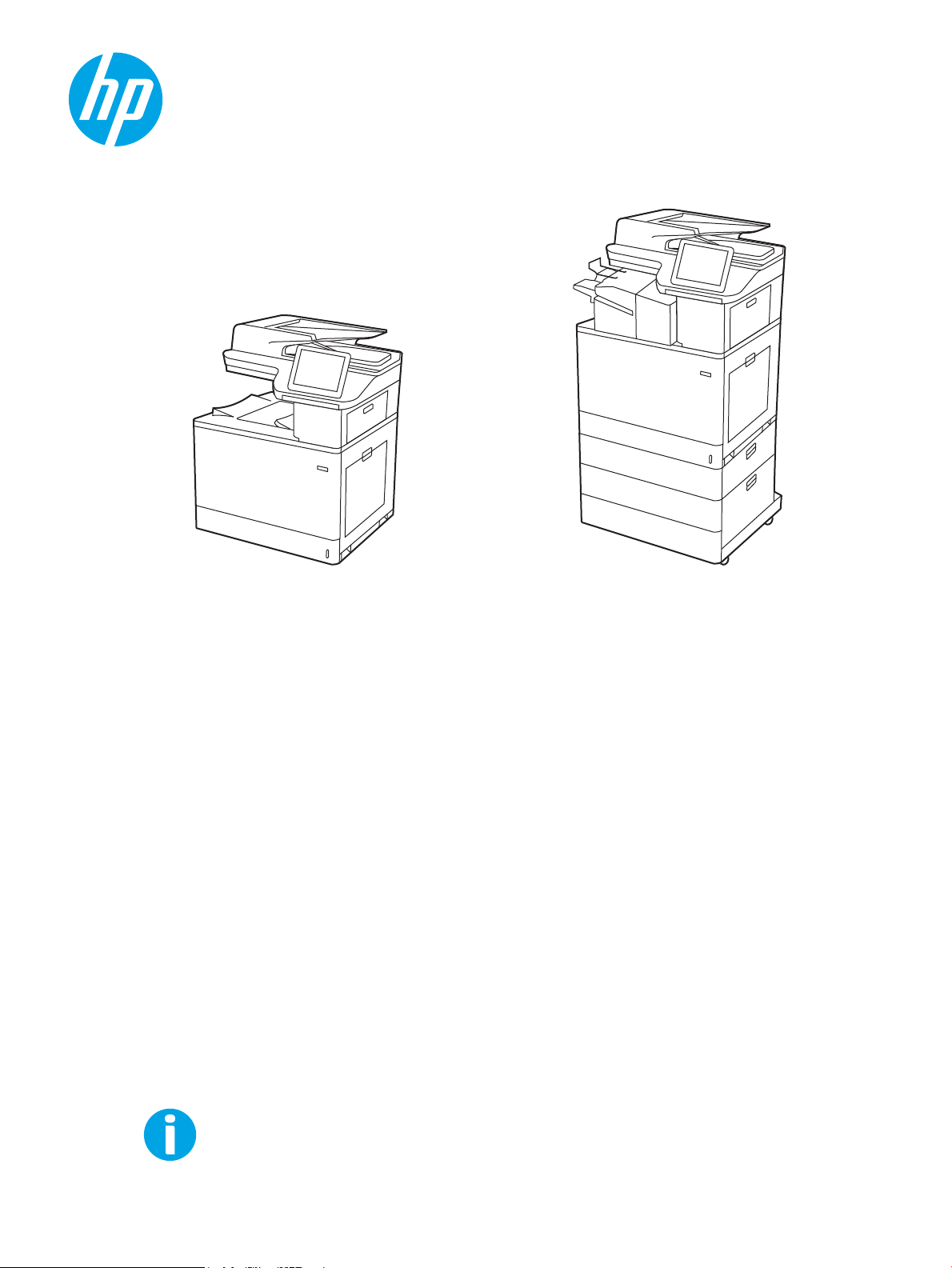
www.hp.com/videos/LaserJet
www.hp.com/support/colorljM776MFP
HP Color LaserJet Enterprise MFP M776
Guida per l’utente
Page 2
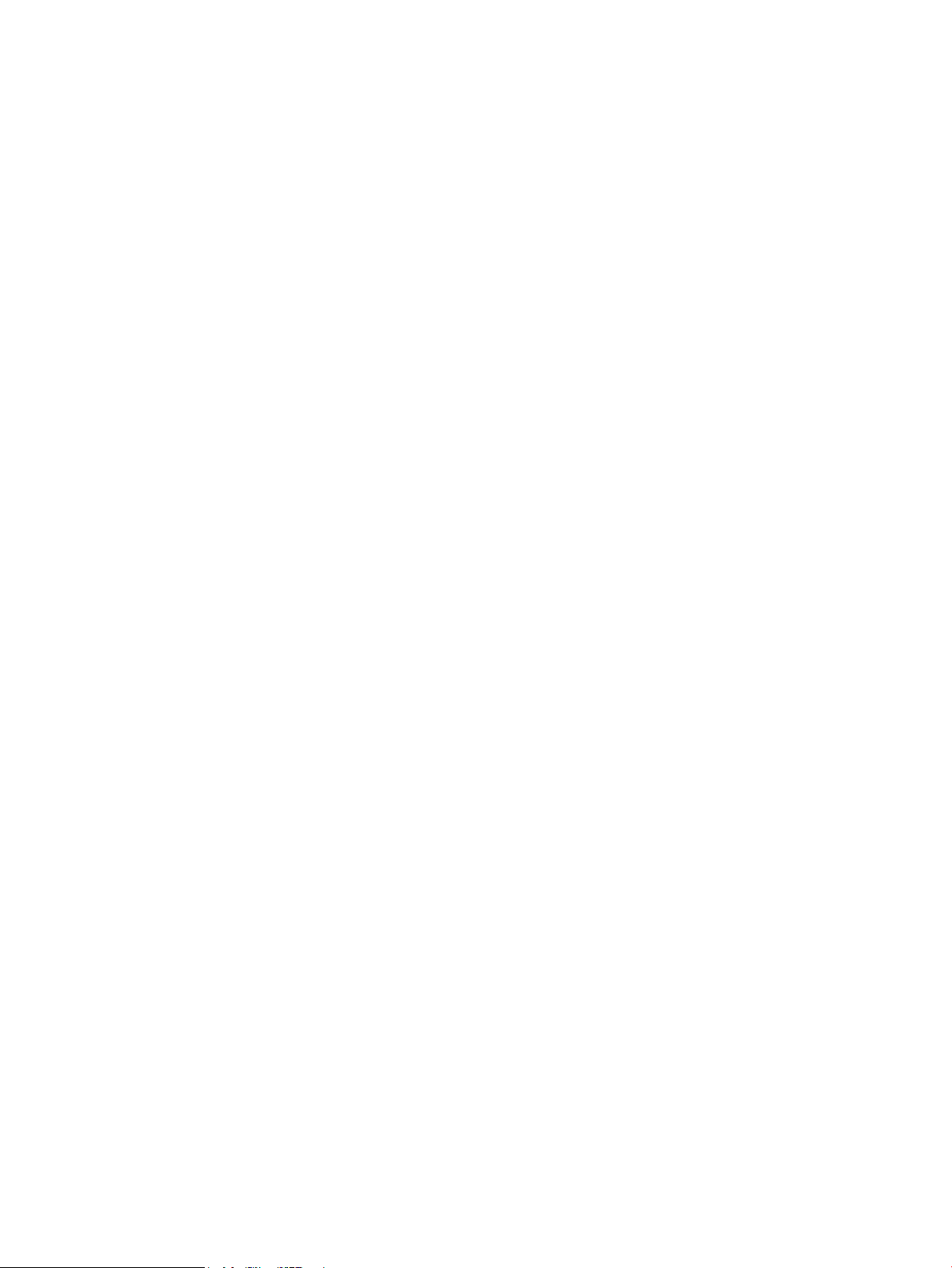
Page 3
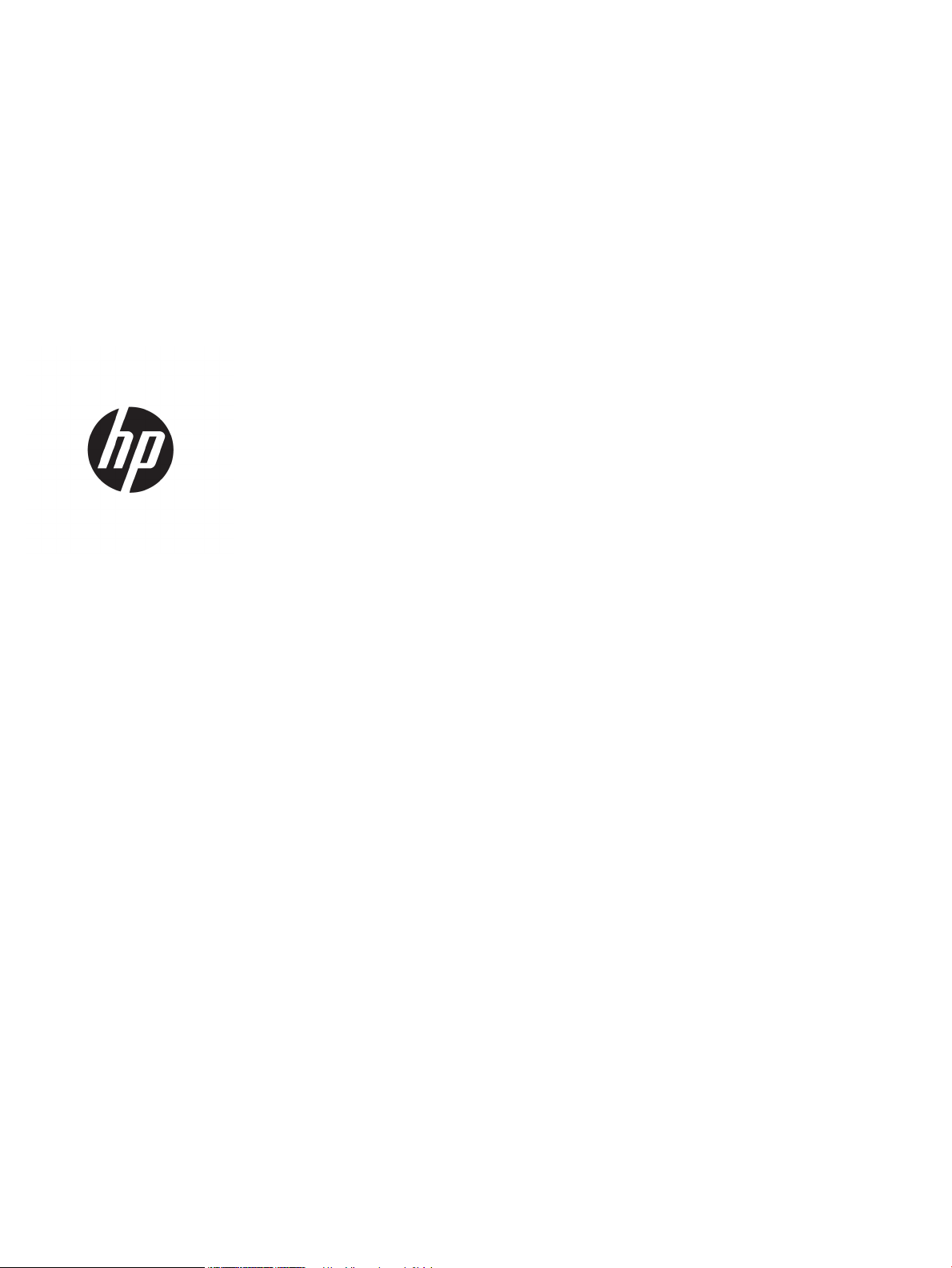
HP Color LaserJet Enterprise MFP M776
Guida per l’utente
Page 4
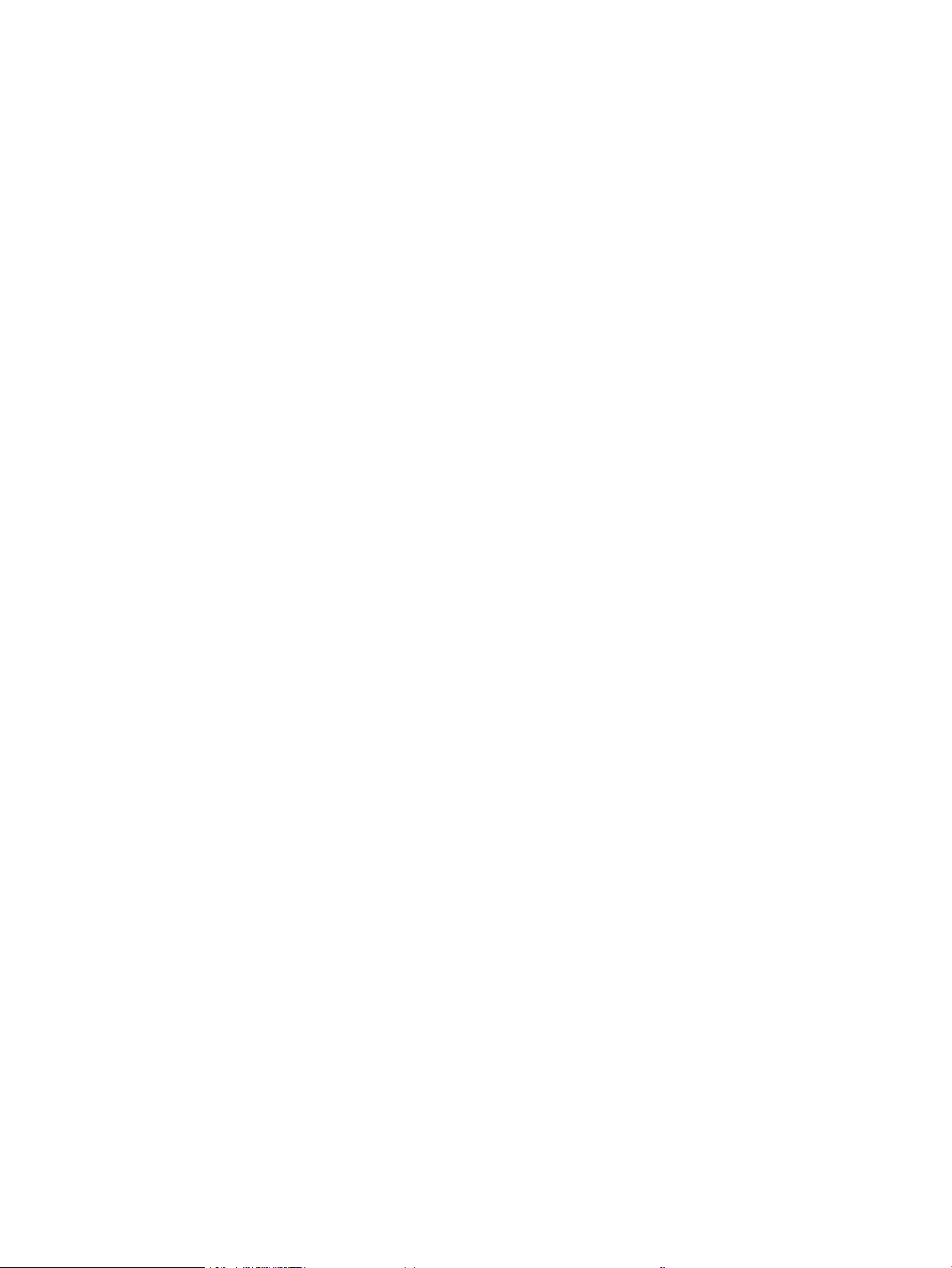
Copyright e licenza
Marchi
© Copyright 2019 HP Development Company,
L.P.
La riproduzione, l'adattamento o la traduzione
senza autorizzazione scritta sono vietati, salvo
nei casi consentiti dalle leggi sul copyright
vigenti.
Le informazioni contenute nella presente
documentazione sono soggette a modica
senza preavviso.
Le uniche garanzie per i prodotti e i servizi HP
sono presentate nelle dichiarazioni esplicite di
garanzia fornite in accompagnamento a tali
prodotti e servizi. Nulla di quanto contenuto nel
presente documento può essere interpretato
come ulteriore garanzia. HP non sarà ritenuta
responsabile di errori tecnici o editoriali né di
omissioni rilevati in questo documento.
Edition 1, 10/2019
Adobe®, Adobe Photoshop®, Acrobat®e
PostScript
®
sono marchi registrati di Adobe
Systems Incorporated.
Apple e il logo Apple sono marchi registrati di
Apple Inc., negli Stati Uniti e in altri paesi/regioni.
macOS è un marchio di Apple Inc., registrato
negli Stati Uniti e in altri paesi/regioni.
AirPrint è un marchio di Apple, Inc., negli Stati
Uniti e in altri paesi/regioni.
Google™ è un marchio di Google Inc.
Microsoft®, Windows®, Windows® XP e Windows
Vista® sono marchi registrati di Microsoft
Corporation negli Stati Uniti.
UNIX® è un marchio registrato di The Open
Group.
Page 5
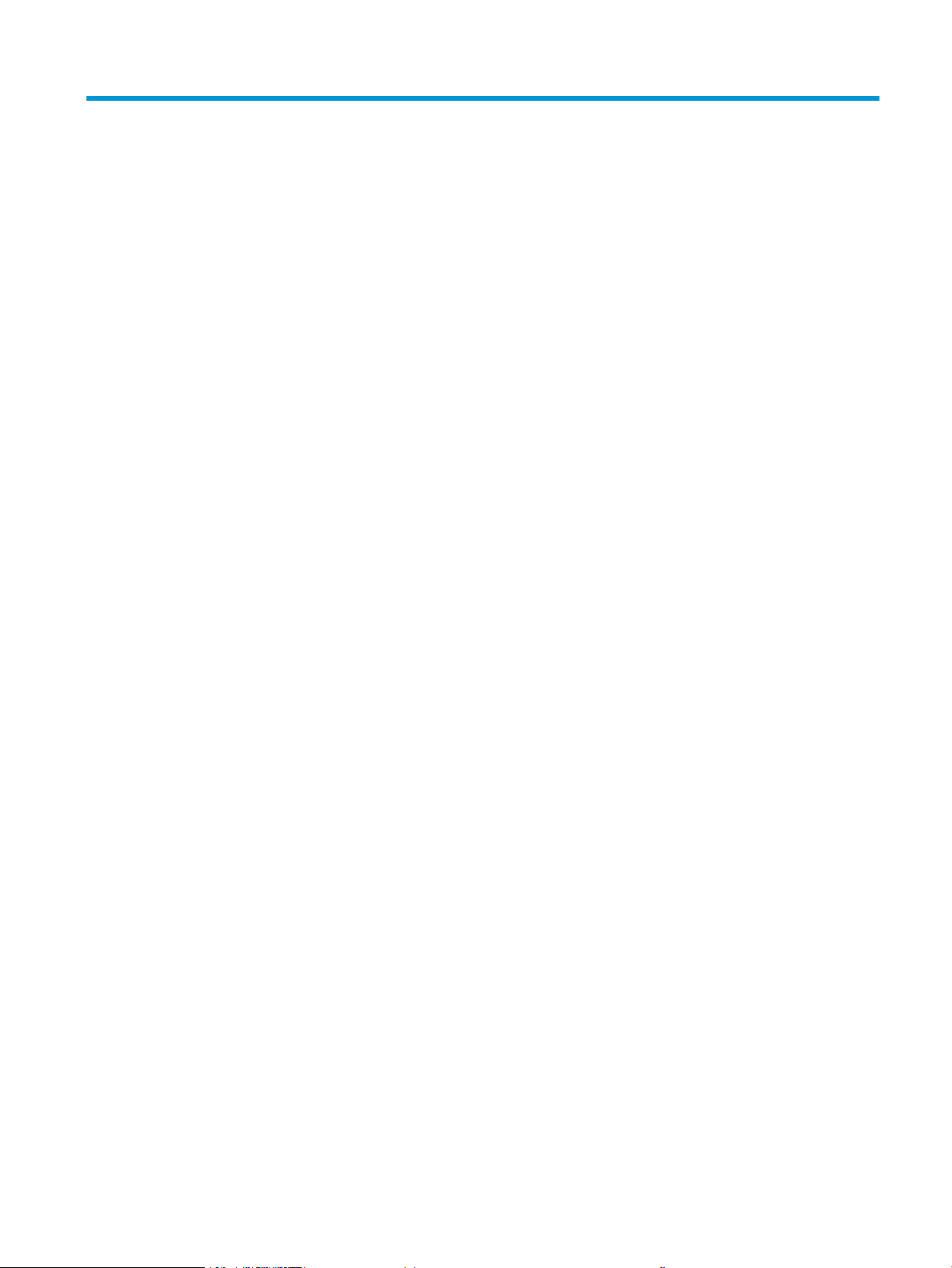
Sommario
1 Panoramica della stampante .................................................................................................................................................................. 1
Icone di avvertenza .................................................................................................................................................................. 1
Rischio di scosse elettriche ..................................................................................................................................................... 2
Viste della stampante .............................................................................................................................................................. 4
Vista anteriore della stampante ........................................................................................................................ 4
Vista posteriore della stampante ...................................................................................................................... 5
Porte di interfaccia ............................................................................................................................................... 6
Vista del pannello di controllo ............................................................................................................................ 7
Come utilizzare il pannello di controllo con schermo a soramento ...................................... 8
Speciche della stampante ................................................................................................................................................... 10
Speciche tecniche ............................................................................................................................................ 10
Sistemi operativi supportati ............................................................................................................................. 12
Soluzioni di stampa mobile .............................................................................................................................. 14
Dimensioni della stampante ............................................................................................................................ 14
Consumo energetico, speciche elettriche ed emissioni acustiche ........................................................... 17
Intervallo dell'ambiente di funzionamento .................................................................................................... 17
Congurazione dell'hardware della stampante e installazione del software .............................................................. 17
2 Vassoi carta ............................................................................................................................................................................................. 19
Introduzione ............................................................................................................................................................................ 19
Caricare la carta nel vassoio 1 (vassoio multifunzione) ................................................................................................... 21
Caricamento del vassoio 1 (vassoio multifunzione) .................................................................................... 21
Orientamento della carta per il vassoio 1 ...................................................................................................... 22
Uso della Modalità carta intestata alternativa .............................................................................................. 28
Attivare la Modalità carta intestata alternativa tramite i menu del pannello di
controllo della stampante ........................................................................................................... 28
Caricamento della carta nel vassoio 2 ................................................................................................................................ 29
Caricamento del vassoio 2 ............................................................................................................................... 29
Orientamento della carta per il vassoio 2 ...................................................................................................... 31
Uso della Modalità carta intestata alternativa .............................................................................................. 34
Attivare la Modalità carta intestata alternativa tramite i menu del pannello di
controllo della stampante ........................................................................................................... 34
ITWW iii
Page 6
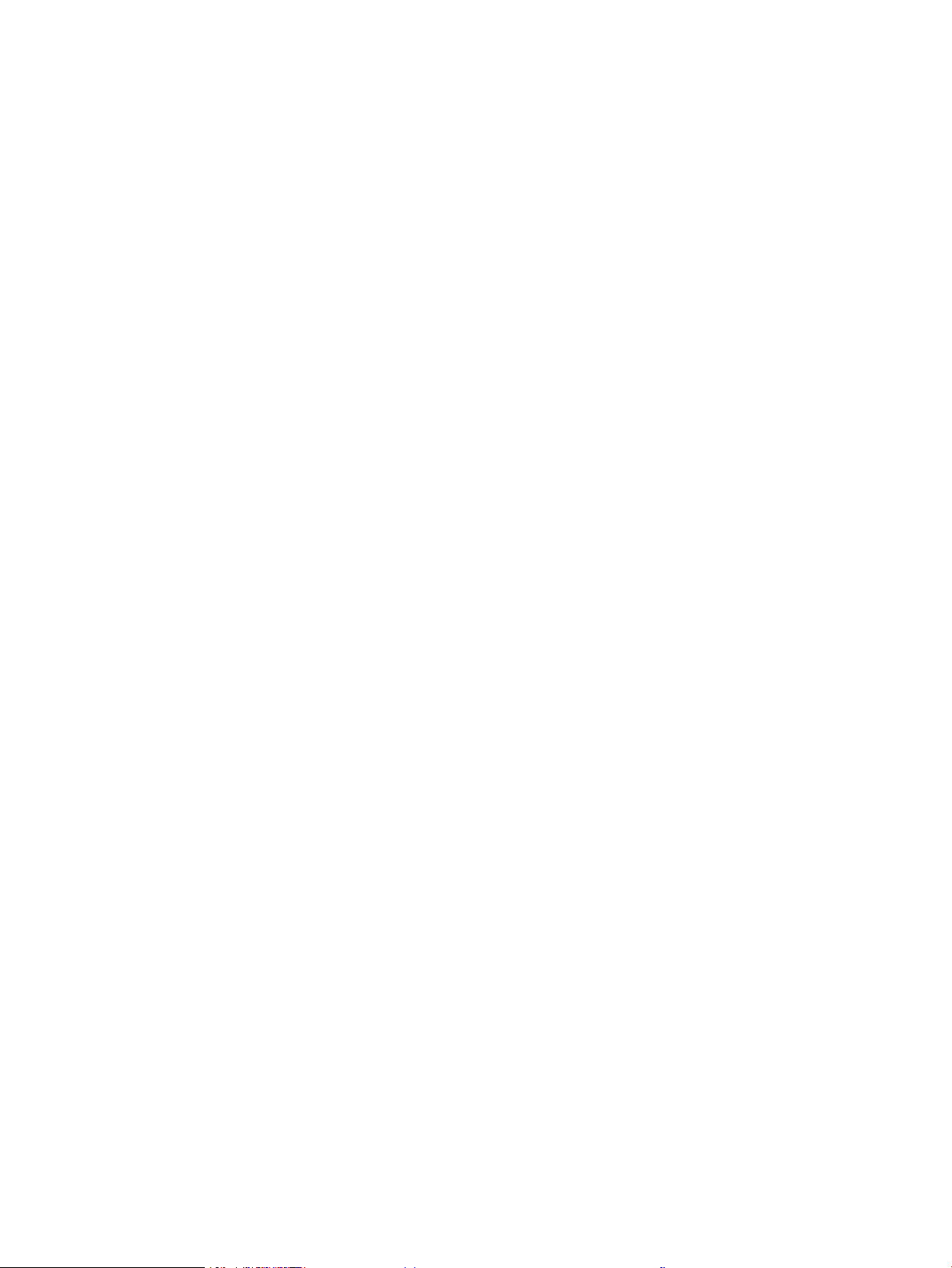
Caricare la carta nel vassoio da 550 fogli ........................................................................................................................... 35
Caricare la carta nel vassoio da 550 fogli ...................................................................................................... 35
Orientamento della carta nel vassoio carta da 550 fogli ............................................................................ 37
Uso della Modalità carta intestata alternativa .............................................................................................. 41
Attivare la Modalità carta intestata alternativa tramite i menu del pannello di
controllo della stampante ........................................................................................................... 41
Caricare la carta nei vassoi carta da 2 x 550 fogli ............................................................................................................. 42
Caricare la carta nei vassoi carta da 2 x 550 fogli ........................................................................................ 42
Orientamento della carta nel vassoio carta da 2 x 550 fogli ..................................................................... 44
Uso della Modalità carta intestata alternativa .............................................................................................. 48
Attivare la Modalità carta intestata alternativa tramite i menu del pannello di
controllo della stampante ........................................................................................................... 48
Caricare la carta nei vassoi di alimentazione ad alta capacità da 2.700 fogli .............................................................. 49
Caricare la carta nei vassoi di alimentazione ad alta capacità da 2.700 fogli .......................................... 49
Orientamento della carta nel vassoio HCI da 2.700 fogli ............................................................................ 50
Uso della Modalità carta intestata alternativa .............................................................................................. 54
Attivare la Modalità carta intestata alternativa tramite i menu del pannello di
controllo della stampante ........................................................................................................... 54
Caricamento e stampa di buste ........................................................................................................................................... 55
Stampa di buste ................................................................................................................................................. 55
Orientamento delle buste ................................................................................................................................ 55
Caricamento e stampa di etichette ..................................................................................................................................... 57
Alimentazione manuale etichette ................................................................................................................... 57
Orientamento delle etichette .......................................................................................................................... 57
3 Materiali di consumo, accessori e componenti .................................................................................................................................. 59
Ordinazione di materiali di consumo, accessori e componenti ....................................................................................... 60
Ordini ................................................................................................................................................................... 60
Materiali di consumo e accessori .................................................................................................................... 60
Materiali di consumo manutenzione/lunga durata ...................................................................................... 61
Parti di ricambio CSR (Customer Self-Repair) ............................................................................................... 62
Protezione dinamica .............................................................................................................................................................. 63
Congurazione delle impostazioni dei materiali di consumo per la protezione delle cartucce di toner HP ............ 64
Introduzione ....................................................................................................................................................... 64
Attivazione o disattivazione della funzione Criterio cartuccia .................................................................... 65
Utilizzare il pannello di controllo della stampante per attivare la funzione Criterio
cartuccia ......................................................................................................................................... 65
Utilizzare il pannello di controllo della stampante per disattivare la funzione Criterio
cartuccia ......................................................................................................................................... 65
Utilizzare il server Web incorporato (EWS) HP per attivare e congurare la funzione
Criterio cartuccia. .......................................................................................................................... 65
iv ITWW
Page 7
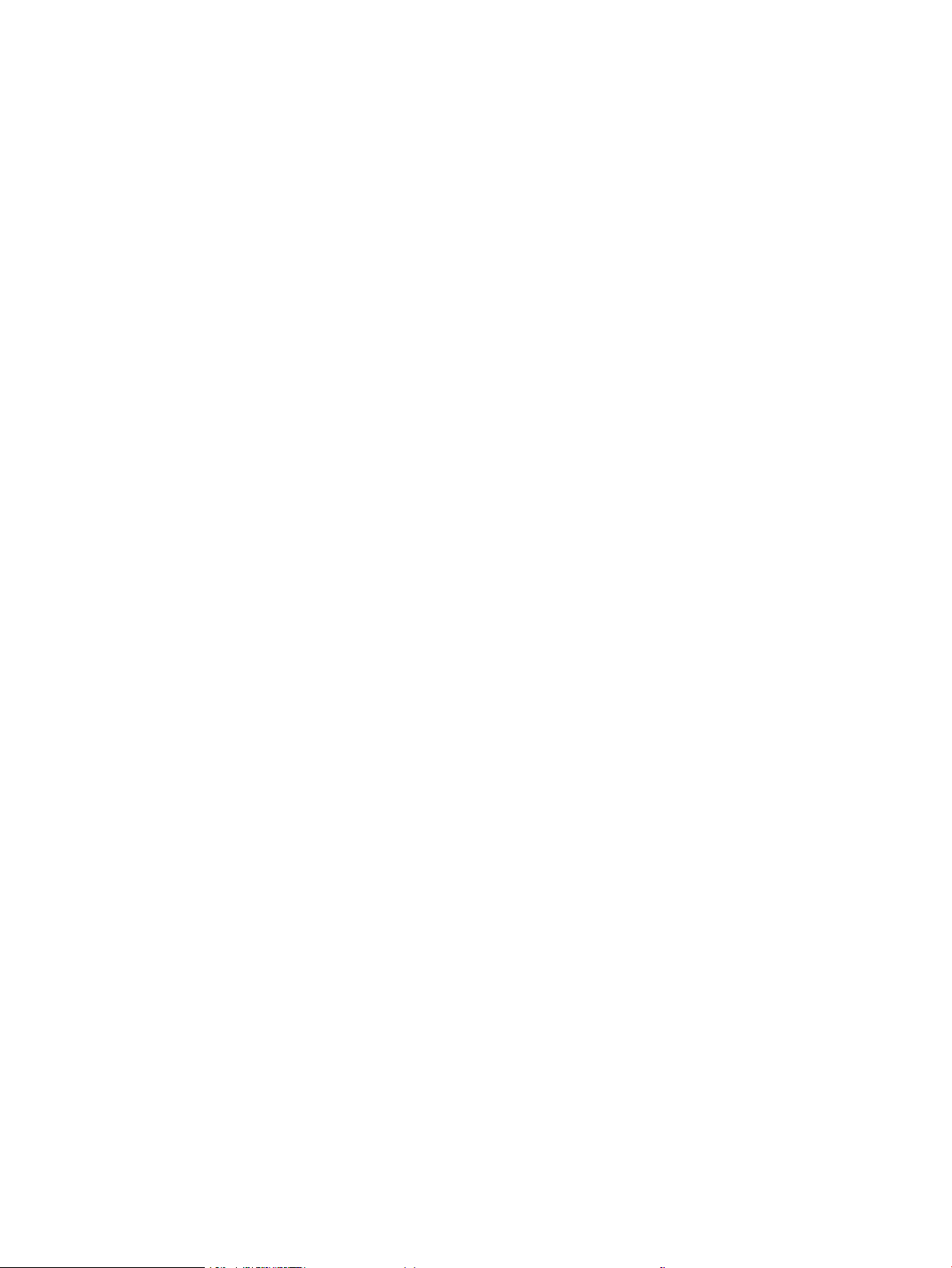
Utilizzare il server Web incorporato (EWS) HP per disattivare e congurare la
funzione Criterio cartuccia. .......................................................................................................... 66
Risoluzione dei problemi indicati nei messaggi di errore sul pannello di controllo per
Criterio cartuccia ........................................................................................................................... 66
Attivazione o disattivazione della funzionalità Protezione cartuccia ........................................................ 68
Utilizzare il pannello di controllo della stampante per attivare la funzione Protezione
cartuccia ......................................................................................................................................... 68
Utilizzare il pannello di controllo della stampante per disattivare la funzione
Protezione cartuccia
Utilizzare il server Web incorporato (EWS) HP per attivare e congurare la funzione
Protezione cartuccia. .................................................................................................................... 69
Utilizzare il server Web incorporato (EWS) HP per disattivare e congurare la
funzione Protezione cartuccia. ................................................................................................... 69
Risoluzione dei problemi indicati nei messaggi di errore sul pannello di controllo per
Protezione cartuccia ..................................................................................................................... 70
Sostituzione delle cartucce del toner .................................................................................................................................. 71
Informazioni sulle cartucce di toner ............................................................................................................... 71
Rimozione e sostituzione delle cartucce ....................................................................................................... 72
Sostituzione dei tamburi fotosensibili ................................................................................................................................ 76
Informazioni sul tamburo fotosensibile ......................................................................................................... 76
Rimozione e sostituzione del tamburo fotosensibile .................................................................................. 77
Sostituzione dell'unità di raccolta del toner ....................................................................................................................... 82
Informazioni sull'unità di raccolta del toner .................................................................................................. 82
Rimozione e sostituzione dell'unità di raccolta del toner ........................................................................... 82
Sostituzione della cartuccia della cucitrice (solo per il modello M776zs) ..................................................................... 86
Informazioni sulla cartuccia della cucitrice .................................................................................................... 86
Rimozione e sostituzione della cartuccia della cucitrice ............................................................................. 86
..................................................................................................................... 68
4 Stampa ..................................................................................................................................................................................................... 89
Operazioni di stampa (Windows) ......................................................................................................................................... 90
Come eseguire la stampa (Windows) ............................................................................................................. 90
Stampa fronte/retro automatica (Windows) ................................................................................................. 90
Stampa fronte/retro manuale (Windows) ..................................................................................................... 91
Stampa di più pagine per foglio (Windows) ................................................................................................... 92
Selezione del tipo di carta (Windows) ............................................................................................................ 92
Altre attività di stampa ..................................................................................................................................... 93
Operazioni di stampa (macOS) ............................................................................................................................................. 94
Modalità di stampa (macOS) ............................................................................................................................ 94
Stampa automatica su entrambi i lati (macOS) ............................................................................................ 94
Stampa manuale su entrambi i lati (macOS) ................................................................................................. 95
Stampa di più pagine per foglio (macOS) ...................................................................................................... 95
Selezione del tipo di carta (macOS) ................................................................................................................ 96
ITWW v
Page 8
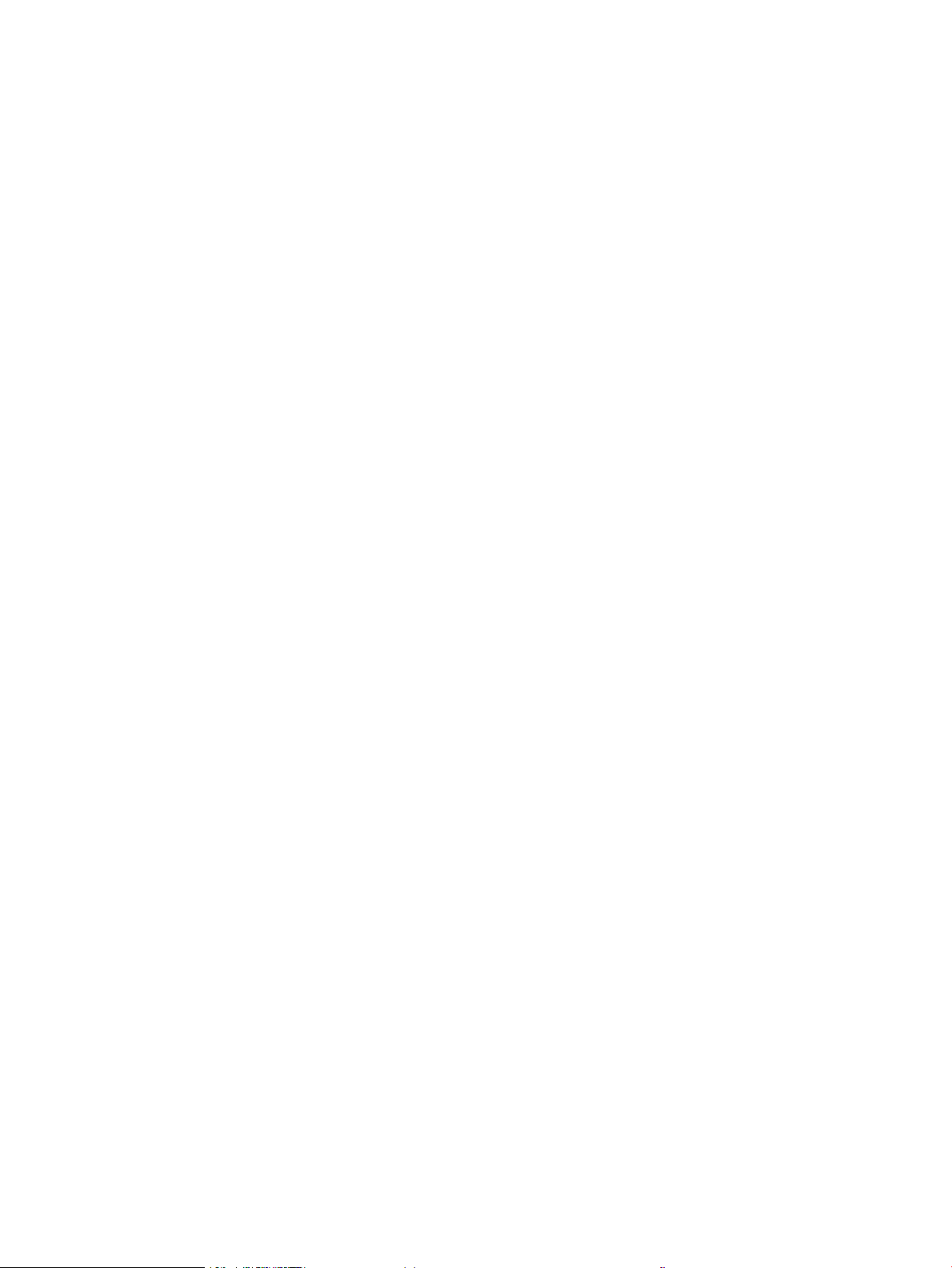
Altre attività di stampa ..................................................................................................................................... 96
Memorizzazione dei processi di stampa sulla stampante per stamparli in seguito o privatamente ....................... 97
Introduzione ....................................................................................................................................................... 97
Creazione di un processo memorizzato (Windows) ..................................................................................... 97
Creazione di un processo memorizzato (macOS) ........................................................................................ 98
Stampa di un processo memorizzato ............................................................................................................ 99
Eliminazione di un processo memorizzato ................................................................................................. 100
Eliminazione di un processo memorizzato sulla stampante .............................................. 100
Modica del limite di processi memorizzati ........................................................................... 100
Informazioni inviate alla stampante per scopi legati alla contabilità del lavoro ................................... 100
Stampa mobile ..................................................................................................................................................................... 101
Introduzione ..................................................................................................................................................... 101
Stampa Wi-Fi, Wi-Fi Direct Print, NFC e BLE ................................................................................................ 102
Abilitare la stampa wireless ...................................................................................................... 102
Modicare il nome Wi-Fi Direct ................................................................................................. 102
HP ePrint via email .......................................................................................................................................... 103
AirPrint .............................................................................................................................................................. 103
Stampa integrata Android .............................................................................................................................. 104
Stampa da un'unità ash USB ........................................................................................................................................... 105
Abilitazione della porta USB per la stampa ................................................................................................ 106
Metodo uno: attivare la porta USB dal pannello di controllo della stampante ................. 106
Metodo due: attivare la porta USB dal server Web HP incorporato (solo stampanti
connesse alla rete) ..................................................................................................................... 106
Stampa di documenti da USB ........................................................................................................................ 106
Stampa tramite porta USB 2.0 ad alta velocità (cablata) .............................................................................................. 108
Metodo uno: attivare la porta USB 2.0 ad alta velocità dai menu del pannello di controllo della
stampante ........................................................................................................................................................ 108
Metodo due: attivare la porta USB 2.0 ad alta velocità dal server Web incorporato HP (solo
stampanti connesse alla rete) ....................................................................................................................... 108
5 Copia ....................................................................................................................................................................................................... 111
Copia ...................................................................................................................................................................................... 111
Copia su entrambi i lati (fronte/retro) ............................................................................................................................... 113
Altre attività di copia ............................................................................................................................................................ 115
6 Scansione .............................................................................................................................................................................................. 117
Congurazione di Scansione a e-mail .............................................................................................................................. 118
Introduzione ..................................................................................................................................................... 118
Operazioni preliminari .................................................................................................................................... 118
Passaggio 1. accedere al server Web incorporato (EWS) HP ................................................................... 119
Passaggio 2. congurare le impostazioni di identicazione rete ............................................................ 119
vi ITWW
Page 9
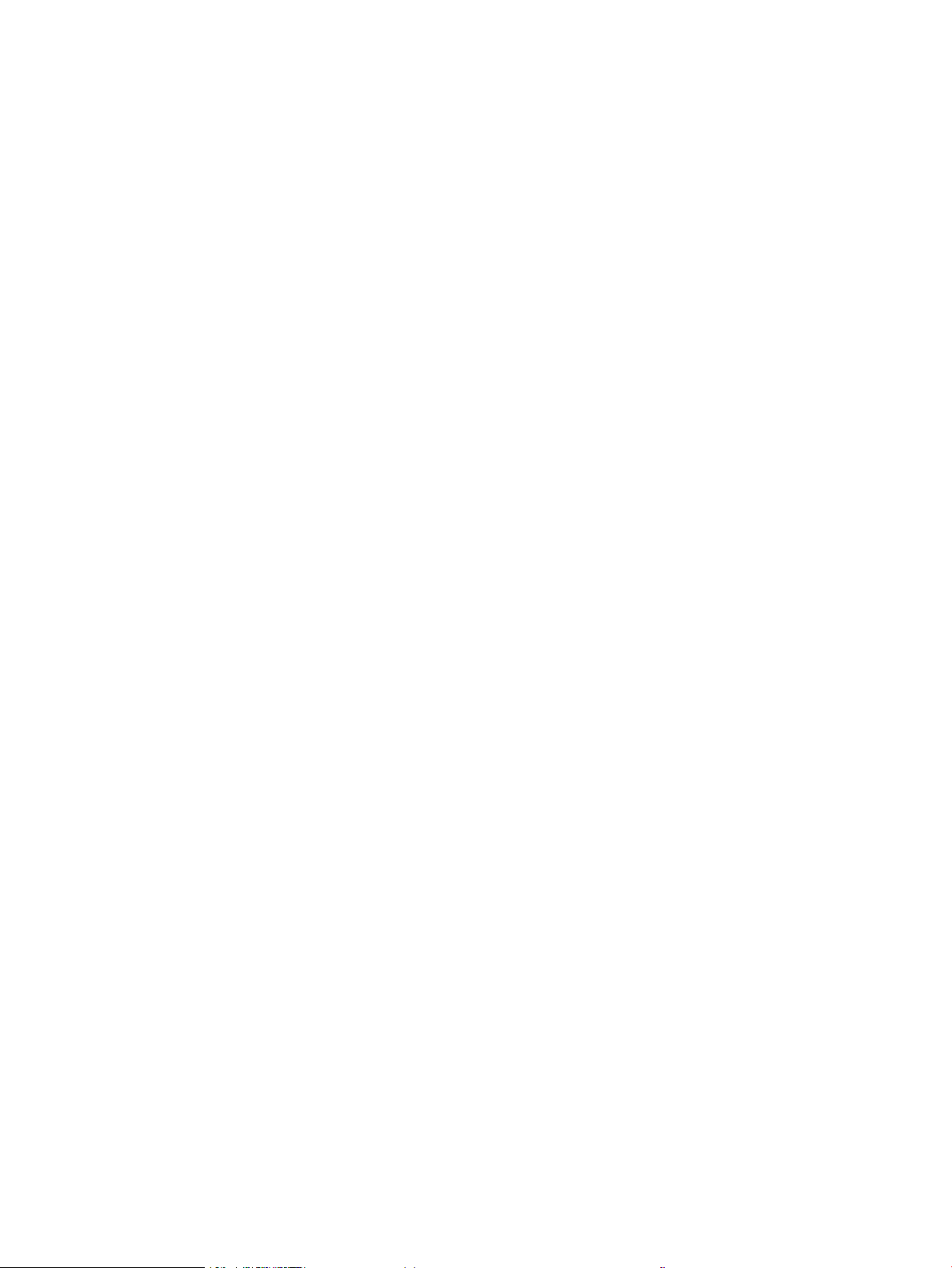
Passo 3: congurare la funzione Invia a e-mail ......................................................................................... 121
Metodo uno: eseguire la congurazione di base utilizzando la Procedura guidata e-
mail ............................................................................................................................................... 121
Metodo due: eseguire la congurazione avanzata utilizzando la Congurazione e-
mail ............................................................................................................................................... 125
Passaggio 4: congurare il collegamento per le impostazioni rapide (facoltativo) .............................. 130
Passaggio 5: impostare l'opzione Invia a e-mail per l'utilizzo di Outlook per Oice 365
(opzionale) ........................................................................................................................................................ 132
Introduzione ................................................................................................................................ 132
Congurazione del server di posta in uscita (SMTP) per l'invio di un messaggio e-
mail da un account Outlook per Oice 365 ............................................................................ 132
Congurazione di Scansione su cartella di rete .............................................................................................................. 135
Introduzione ..................................................................................................................................................... 135
Operazioni preliminari .................................................................................................................................... 135
Passaggio 1. accedere al server Web incorporato (EWS) HP ................................................................... 135
Passaggio 2. Congurazione di Scansione su cartella di rete .................................................................. 137
Metodo uno: Utilizzo della Scansione guidata nella cartella di rete ................................... 137
Metodo due: utilizzo di Congurazione scansione a cartella di rete .................................. 139
Passaggio 1. avvio della congurazione ............................................................ 139
Passaggio 2. congurare le impostazioni Scansione su cartella di rete ....... 140
Passo 3: completare la congurazione .............................................................. 150
congurazione di Scansione su SharePoint .................................................................................................................... 151
Introduzione ..................................................................................................................................................... 151
Operazioni preliminari .................................................................................................................................... 151
Passaggio 1. accedere al server Web incorporato (EWS) HP ................................................................... 151
Passaggio 2. attivare Scansione su SharePoint e creare un'impostazione rapida Scansione su
SharePoint ........................................................................................................................................................ 152
Scansione di un le direttamente su un sito SharePoint .......................................................................... 154
Opzioni e impostazioni di scansione delle impostazioni rapide per Scansione su SharePoint .......... 155
Congurazione di Scansione su unità USB ...................................................................................................................... 157
Introduzione ..................................................................................................................................................... 157
Passaggio 1. accedere al server Web incorporato (EWS) HP ................................................................... 157
Passaggio 2. abilitare Scansione su unità USB ........................................................................................... 158
Passo 3: congurare il collegamento per le impostazioni rapide (facoltativo) ...................................... 158
Impostazioni di scansione predenite per Congurazione di Scansione su unità USB ........................ 159
Impostazioni del le predenite per la Congurazione di Salva in USB ................................................. 160
Scansione a e-mail .............................................................................................................................................................. 162
Introduzione ..................................................................................................................................................... 162
Scansione a e-mail .......................................................................................................................................... 162
Scansione per la memorizzazione del processo ............................................................................................................ 165
Introduzione ..................................................................................................................................................... 165
Scansione per la memorizzazione del processo sulla stampante .......................................................... 165
ITWW vii
Page 10
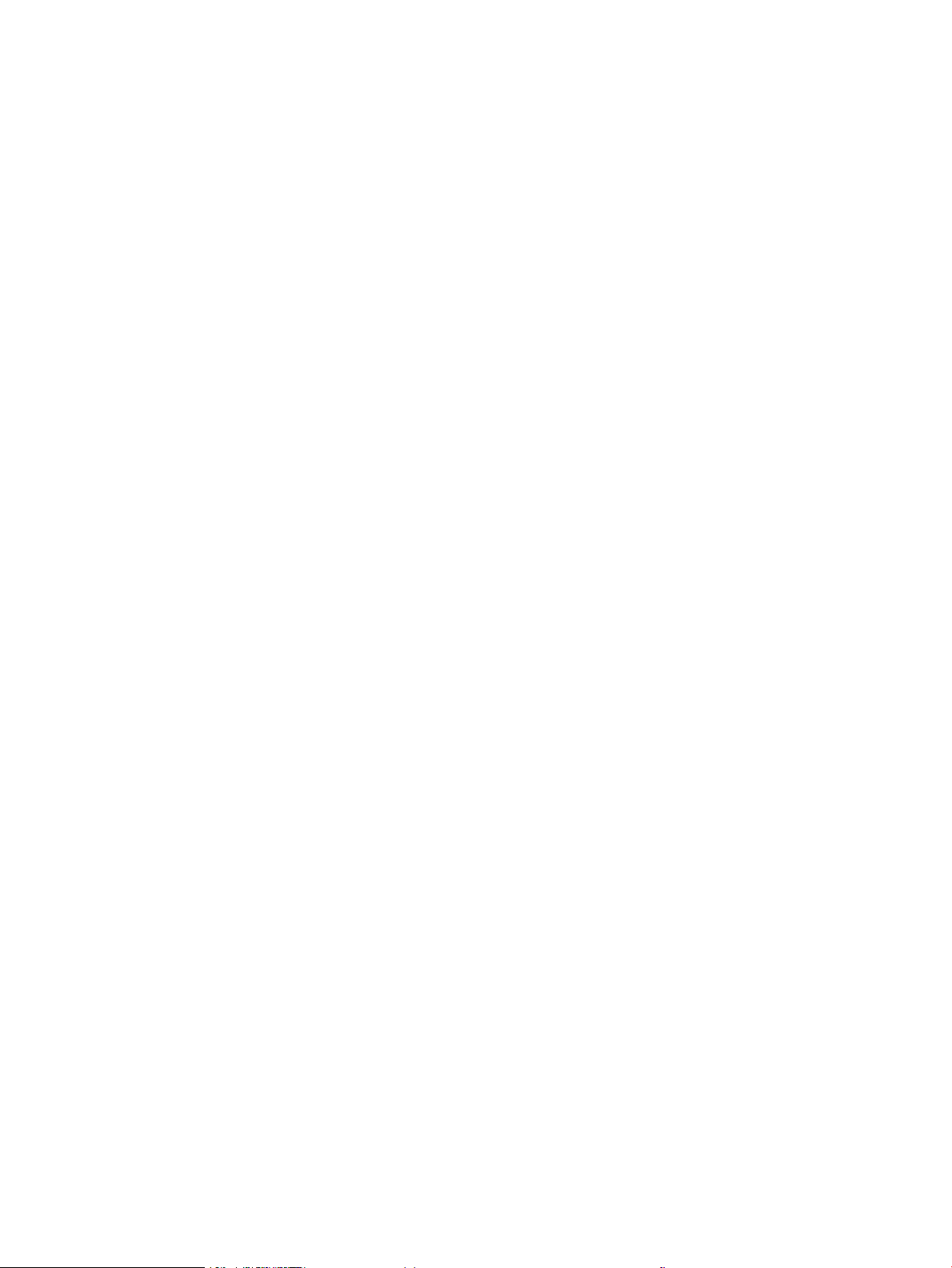
Stampa da memorizzazione processo sulla stampante .......................................................................... 167
Scansione su cartella di rete .............................................................................................................................................. 168
Introduzione ..................................................................................................................................................... 168
Scansione su cartella di rete .......................................................................................................................... 168
Scansione su SharePoint .................................................................................................................................................... 171
Introduzione ..................................................................................................................................................... 171
Scansione su SharePoint ............................................................................................................................... 171
Scansione su unità USB ...................................................................................................................................................... 174
Introduzione ..................................................................................................................................................... 174
Scansione su unità USB .................................................................................................................................. 174
Uso delle soluzioni aziendali HP JetAdvantage .............................................................................................................. 176
Altre attività di scansione ................................................................................................................................................... 176
7 Fax .......................................................................................................................................................................................................... 177
Impostazione del fax ........................................................................................................................................................... 178
Introduzione ..................................................................................................................................................... 178
Congurazione del fax mediante il pannello di controllo ......................................................................... 178
Modica delle congurazioni del fax ................................................................................................................................. 179
Impostazioni di composizione fax ................................................................................................................ 179
Impostazioni di invio fax generali ................................................................................................................. 180
Impostazioni di ricezione fax ......................................................................................................................... 181
Inviare un fax ........................................................................................................................................................................ 182
Altre attività fax .................................................................................................................................................................... 184
8 Gestione della stampante ................................................................................................................................................................... 185
Congurazione avanzata con il server Web HP incorporato (EWS) ............................................................................. 186
Introduzione ..................................................................................................................................................... 186
Accesso al server Web HP incorporato (EWS) ............................................................................................. 186
Funzioni del server Web incorporato HP ..................................................................................................... 188
Scheda Informazioni .................................................................................................................. 188
Scheda Generale ......................................................................................................................... 189
Scheda Copia/Stampa ................................................................................................................ 190
Scheda Scansione/Invio digitale ............................................................................................... 190
Scheda Fax ................................................................................................................................... 192
Scheda Materiali di consumo .................................................................................................... 192
Scheda Risoluzione dei problemi ............................................................................................. 193
Scheda Sicurezza ........................................................................................................................ 193
Scheda Servizi Web HP .............................................................................................................. 194
Scheda Rete ................................................................................................................................. 195
Elenco Altri collegamenti ........................................................................................................... 197
Congurazione delle impostazioni di rete IP ................................................................................................................... 198
viii ITWW
Page 11
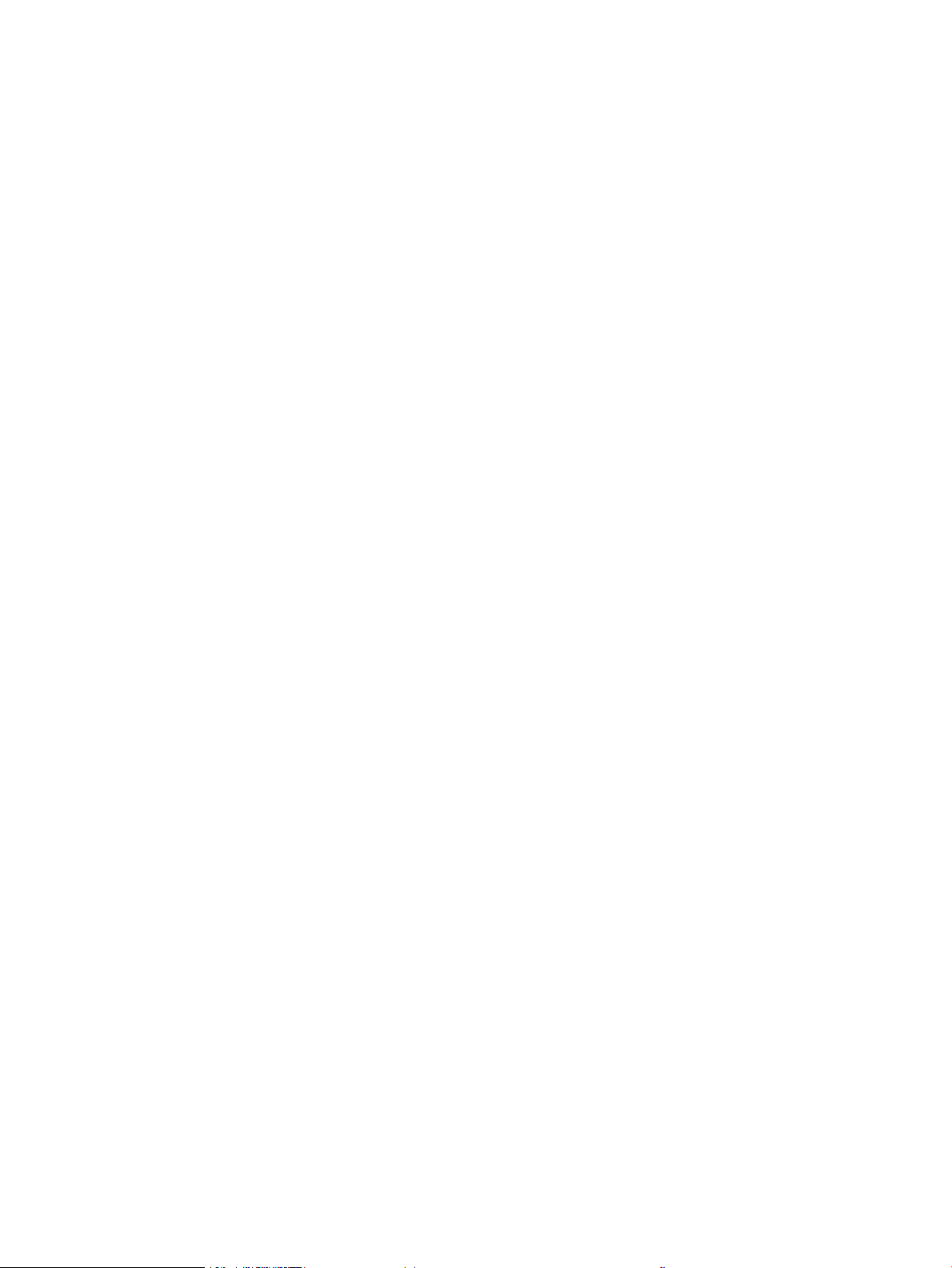
Esclusione di responsabilità relativa alla condivisione della stampante ................................................ 198
Visualizzazione o modica delle impostazioni di rete ............................................................................... 198
Ridenominazione della stampante nella rete ............................................................................................. 198
Congurazione manuale dei parametri TCP/IP IPv4 dal pannello di controllo ...................................... 199
Congurazione manuale dei parametri TCP/IP IPv6 dal pannello di controllo ...................................... 199
Impostazioni velocità collegamento e duplex ............................................................................................ 200
Funzioni di protezione della stampante ........................................................................................................................... 202
Introduzione ..................................................................................................................................................... 202
Dichiarazioni sulla protezione ....................................................................................................................... 202
Assegnazione di una password di amministratore .................................................................................... 203
Uso del Server Web incorporato HP (EWS) per impostare la password ............................ 203
Uso delle credenziali di accesso dell'utente nel pannello di controllo della stampante . 203
Sicurezza IP ...................................................................................................................................................... 204
Supporto crittograa: disco rigido protetto ad alte prestazioni HP ........................................................ 204
Blocco del formatter ....................................................................................................................................... 204
Impostazioni di risparmio energetico ............................................................................................................................... 205
Impostazione del timer per la pausa e congurazione della stampante in modo da utilizzare
massimo 1 watt di potenza ........................................................................................................................... 205
Impostazione della pianicazione di pausa ................................................................................................ 205
Congurazione delle impostazioni inattività .............................................................................................. 206
HP Web Jetadmin ................................................................................................................................................................. 206
Aggiornamenti software e rmware ................................................................................................................................. 206
9 Risoluzione dei problemi ..................................................................................................................................................................... 207
Assistenza clienti ................................................................................................................................................................. 208
Guida del pannello di controllo .......................................................................................................................................... 208
Ripristina impostazioni predenite ................................................................................................................................... 210
Introduzione ..................................................................................................................................................... 210
Metodo uno: ripristinare le impostazioni di fabbrica dal pannello di controllo della stampante ....... 210
Metodo due: ripristinare le impostazioni di fabbrica dal server Web incorporato HP (solo
stampanti connesse alla rete) ....................................................................................................................... 210
Sul pannello di controllo della stampante viene visualizzato il messaggio "Cartuccia in esaurimento" o
"Cartuccia quasi esaurita" ................................................................................................................................................... 211
Modica delle impostazioni "Quasi esaurita" .............................................................................................. 212
Modica delle impostazioni "Quasi esaurito" nel pannello di controllo ............................. 212
Per stampanti con funzionalità fax .......................................................................................... 212
Ordinazione dei materiali di consumo ......................................................................................................... 212
La stampante non preleva la carta o si vericano inceppamenti ................................................................................. 214
Introduzione ..................................................................................................................................................... 214
La stampante non preleva la carta ............................................................................................................... 214
La stampante preleva più fogli di carta ....................................................................................................... 217
ITWW ix
Page 12
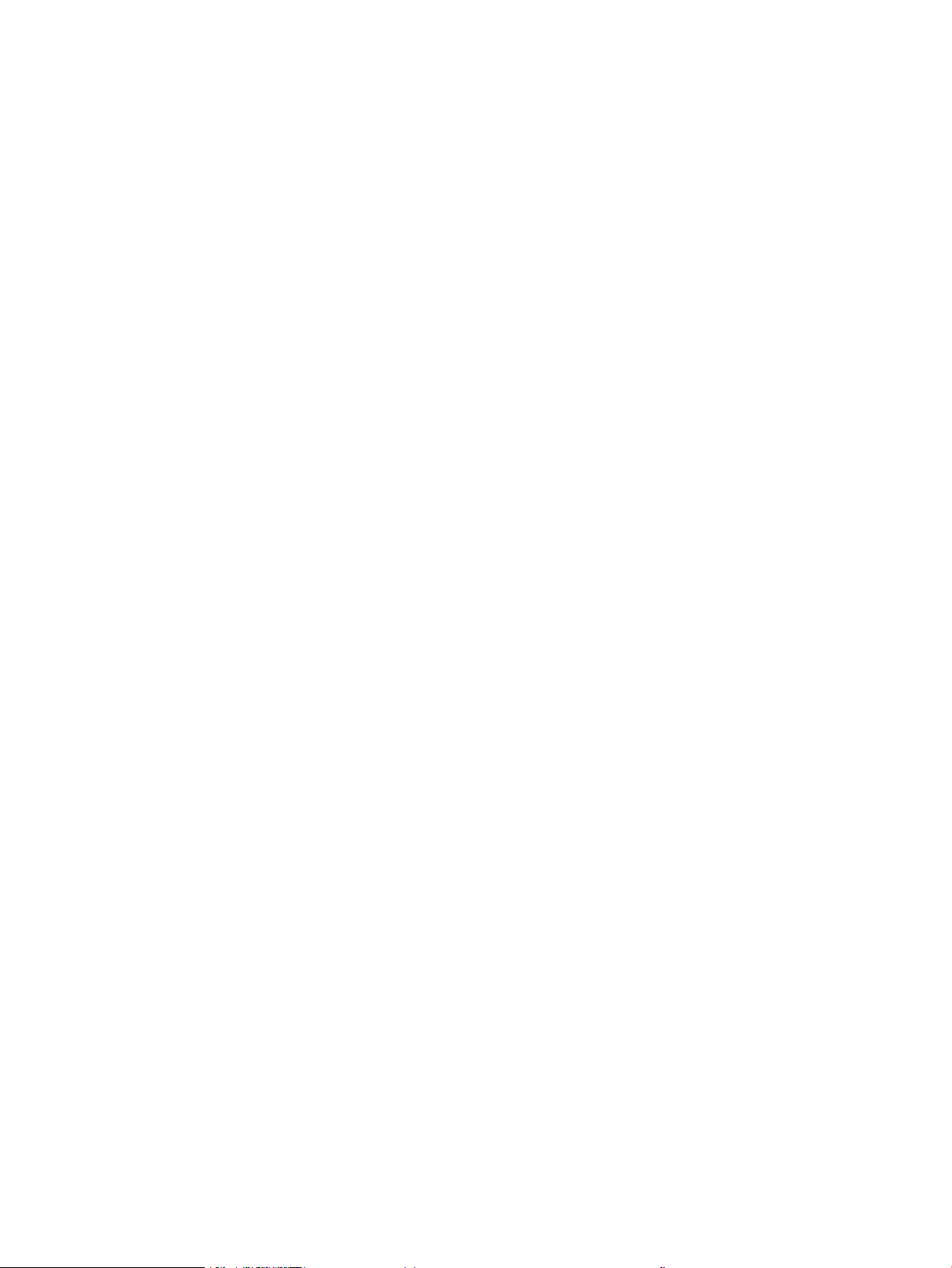
Nell'alimentatore documenti vengono inceppati, inclinati o prelevati più fogli di carta ...................... 221
Rimozione degli inceppamenti della carta ...................................................................................................................... 222
Introduzione ..................................................................................................................................................... 222
Posizioni di inceppamento della carta ......................................................................................................... 222
Navigazione automatica per la rimozione degli inceppamenti della carta ............................................ 223
Si vericano inceppamenti della carta frequenti o ricorrenti? .................................................................. 223
Rimozione degli inceppamenti della carta nell'alimentatore documenti - Codice di errore
31.13.yz ............................................................................................................................................................ 224
Eliminazione degli inceppamenti di carta nel vassoio 1 (13.A1) ............................................................. 225
Eliminazione degli inceppamenti di carta nel vassoio 2 (13.A2) ............................................................. 230
Rimozione degli inceppamenti della carta nel fusore (13.B9, 13.B2, 13.FF) ........................................ 236
Eliminazione degli inceppamenti carta nello scomparto di uscita (13.E1) ............................................ 241
Rimozione degli inceppamenti della carta dall'area dell'unità fronte/retro (13.D3) ............................ 243
Eliminazione degli inceppamenti carta nei vassoi da 550 fogli (13.A3, 13.A4) .................................... 248
Eliminazione degli inceppamenti carta nei vassoi 2x550 fogli (13.A4, 13.A5) ..................................... 255
Eliminazione inceppamenti nei vassoi carta ad alta capacità da 2.700 fogli (13.A3, 13.A4, 13.A5,
13.A7) ................................................................................................................................................................ 262
Risoluzione dei problemi di qualità di stampa a colori .................................................................................................. 270
Introduzione ..................................................................................................................................................... 270
Risoluzione dei problemi di qualità di stampa ............................................................................................ 271
Aggiornamento del rmware della stampante ...................................................................... 271
Stampa da un programma software dierente ..................................................................... 271
Controllo dell'impostazione relativa al tipo di carta per il processo di stampa ................ 272
Controllo dell'impostazione del tipo di carta sulla stampante ....................... 272
Modica dell'impostazione del tipo di carta (Windows) ................................... 272
Controllo dell'impostazione del tipo di carta (macOS) ..................................... 272
Controllo dello stato della cartuccia di toner .......................................................................... 273
Passaggio 1. Stampare la pagina sullo stato dei materiali di consumo ........ 273
Passaggio 2. controllo dello stato dei materiali di consumo .......................... 273
Stampa di una pagina di pulizia ............................................................................................... 273
Controllare lo stato del toner e delle cartucce di toner ........................................................ 274
Controllo della carta e dell'ambiente di stampa .................................................................... 275
Passaggio 1: uso di carta conforme alle speciche consigliate da HP .......... 275
Passaggio 2. Controllo dell'ambiente ................................................................. 275
Passo 3: impostare l'allineamento del singolo vassoio ................................... 275
Tentativo con un altro driver di stampa .................................................................................. 276
Risoluzione dei problemi di qualità dei colori ............................................................................................. 277
Calibrazione della stampante per allineare i colori ............................................................... 277
Risoluzione dei difetti dell'immagine ........................................................................................................... 277
Miglioramento della qualità di copia ................................................................................................................................. 287
Controllo della presenza di polvere e sbavature sul vetro dello scanner .............................................. 287
x ITWW
Page 13
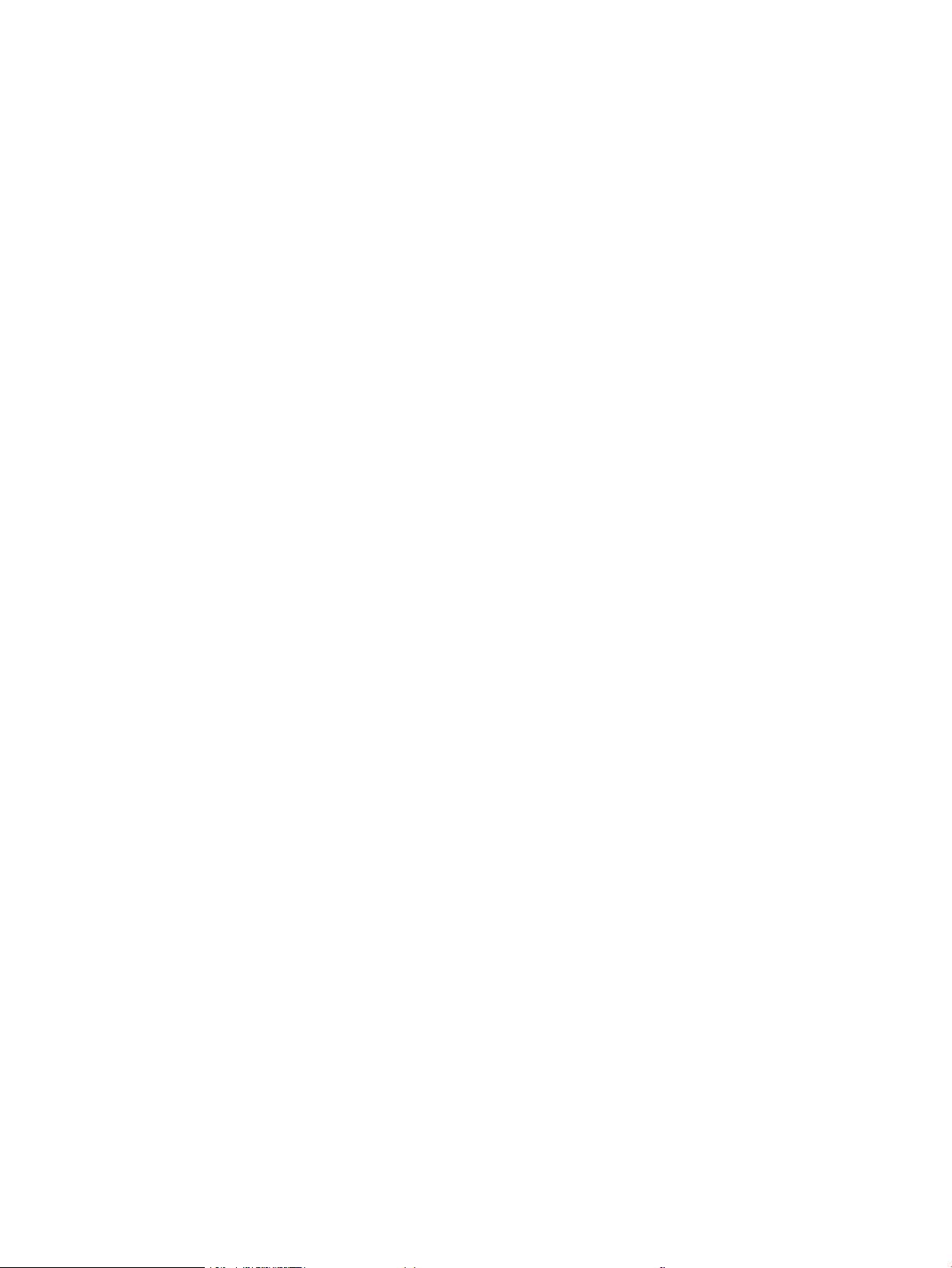
Calibrazione dello scanner ............................................................................................................................. 288
Controllo delle impostazioni della carta ...................................................................................................... 290
Controllare le opzioni di selezione della carta ....................................................................... 290
Controllo delle impostazioni di regolazione dell'immagine ..................................................................... 290
Ottimizzazione della qualità di copia per testo o immagini ..................................................................... 291
Copia da bordo a bordo .................................................................................................................................. 291
Miglioramento della qualità di scansione ........................................................................................................................ 292
Controllo della presenza di polvere e sbavature sul vetro dello scanner .............................................. 292
Controllo delle impostazioni di risoluzione ................................................................................................. 293
Controllo delle impostazioni del colore ....................................................................................................... 294
Controllo delle impostazioni di regolazione dell'immagine ..................................................................... 294
Ottimizzazione della qualità di scansione per testo o immagini ............................................................. 295
Controllo delle impostazioni di qualità di stampa ...................................................................................... 296
Miglioramento della qualità di fax ..................................................................................................................................... 297
Controllo della presenza di polvere e sbavature sul vetro dello scanner .............................................. 297
Controllo delle impostazioni di risoluzione di invio del fax ...................................................................... 298
Controllo delle impostazioni di regolazione dell'immagine ..................................................................... 299
Ottimizzazione della qualità del fax per testo o immagini ....................................................................... 299
Controllo dell'impostazione di correzione degli errori .............................................................................. 300
Controllo dell'impostazione di adattamento alla pagina .......................................................................... 300
Invio a un fax diverso ...................................................................................................................................... 300
Verica dell'apparecchiatura fax del mittente ............................................................................................ 300
Risoluzione dei problemi di rete cablata .......................................................................................................................... 302
Introduzione ..................................................................................................................................................... 302
Problemi di collegamento .............................................................................................................................. 302
Il computer non è in grado di comunicare con la stampante ................................................................... 302
La stampante utilizza un collegamento errato e impostazioni duplex non corrette per la rete ........ 303
Nuovi programmi software potrebbero provocare problemi di compatibilità ....................................... 303
Il computer o la workstation potrebbe non essere impostata correttamente ...................................... 303
La stampante è disattivata o altre impostazioni di rete non sono corrette ........................................... 303
Risoluzione dei problemi di rete wireless ......................................................................................................................... 304
Introduzione ..................................................................................................................................................... 304
Lista di controllo per la connettività wireless ............................................................................................. 304
La stampante non stampa dopo che è stata eseguita la congurazione della rete wireless ............. 305
La stampante non stampa e sul computer è installato un rewall di terze parti ................................. 305
La connessione wireless non funziona dopo aver spostato il router wireless o la stampante .......... 306
Impossibile collegare più computer alla stampante wireless .................................................................. 306
La stampante wireless perde la comunicazione quando è collegata a una VPN .................................. 306
La rete non viene visualizzata nell'elenco delle reti wireless ................................................................... 306
La rete wireless non funziona ....................................................................................................................... 306
Riduzione delle interferenze su una rete wireless ..................................................................................... 307
ITWW xi
Page 14
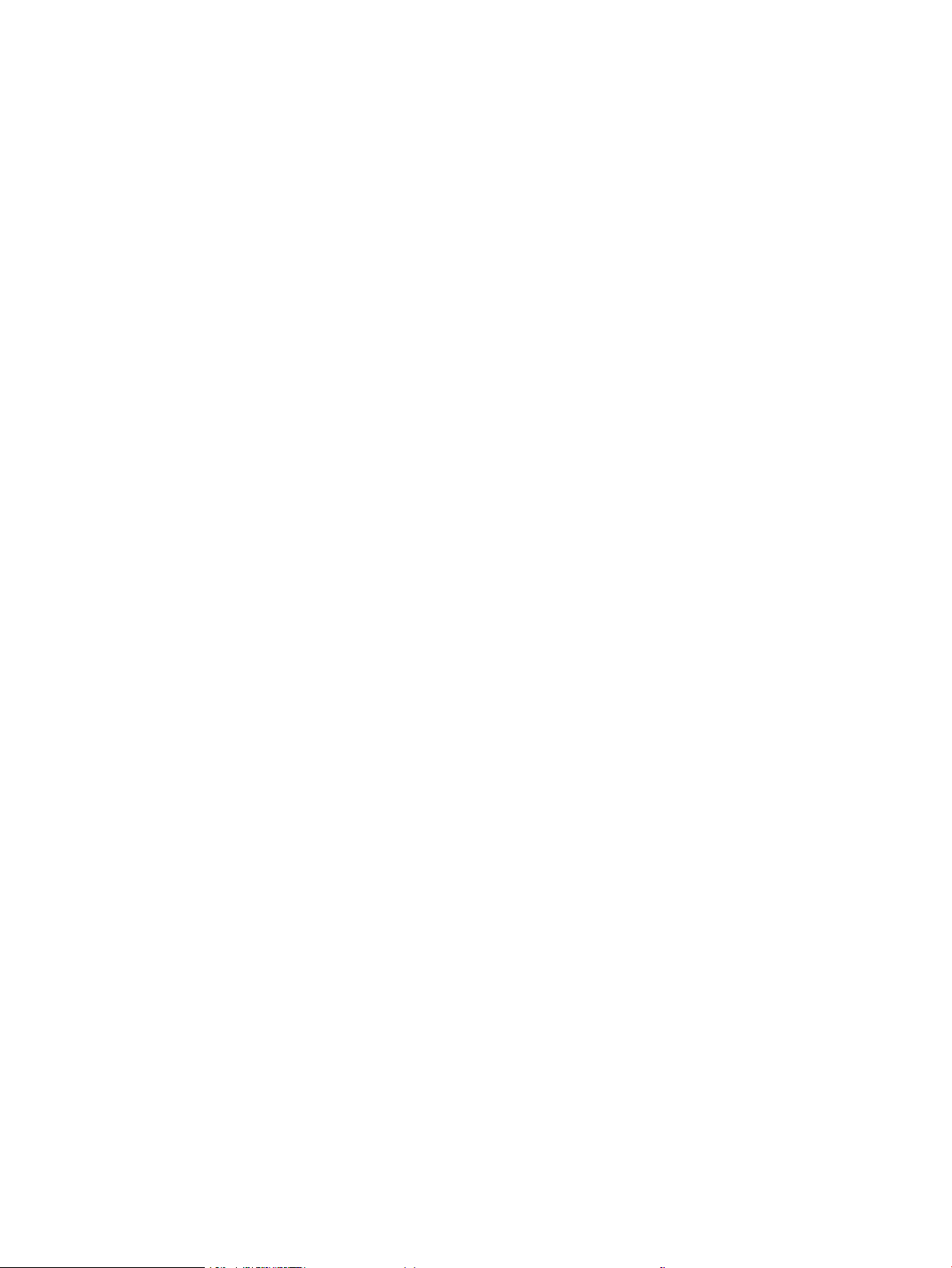
Risoluzione dei problemi fax .............................................................................................................................................. 308
Elenco di controllo per la risoluzione dei problemi relativi al fax ............................................................ 309
Tipo di linea telefonica utilizzato ............................................................................................. 309
Utilizzo di un dispositivo di protezione da sbalzi di tensione .............................................. 309
Utilizzo di un servizio di casella vocale fornito dalla società telefonica o di una
segreteria telefonica .................................................................................................................. 310
La linea telefonica presenta la funzione di avviso di chiamata? ......................................... 310
Verica dello stato dell'accessorio fax ..................................................................................... 310
Problemi generali di stampa ......................................................................................................................... 312
Il fax non è stato inviato ............................................................................................................ 312
Non viene visualizzato alcun pulsante della rubrica fax ...................................................... 312
Non è possibile individuare le impostazioni fax in HP Web Jetadmin ................................ 312
L'intestazione viene collocata nella parte superiore della pagina dopo l'attivazione
dell'opzione della mascherina. ................................................................................................. 312
Nella casella dei destinatari sono riportati sia nomi che numeri ........................................ 312
Un fax di una sola pagina viene stampato su due pagine ................................................... 313
Un documento si blocca nell'alimentatore documenti durante l'invio del fax .................. 313
Il volume dei suoni provenienti dall'accessorio fax è troppo alto o troppo basso ........... 313
Indice analitico .......................................................................................................................................................................................... 315
xii ITWW
Page 15
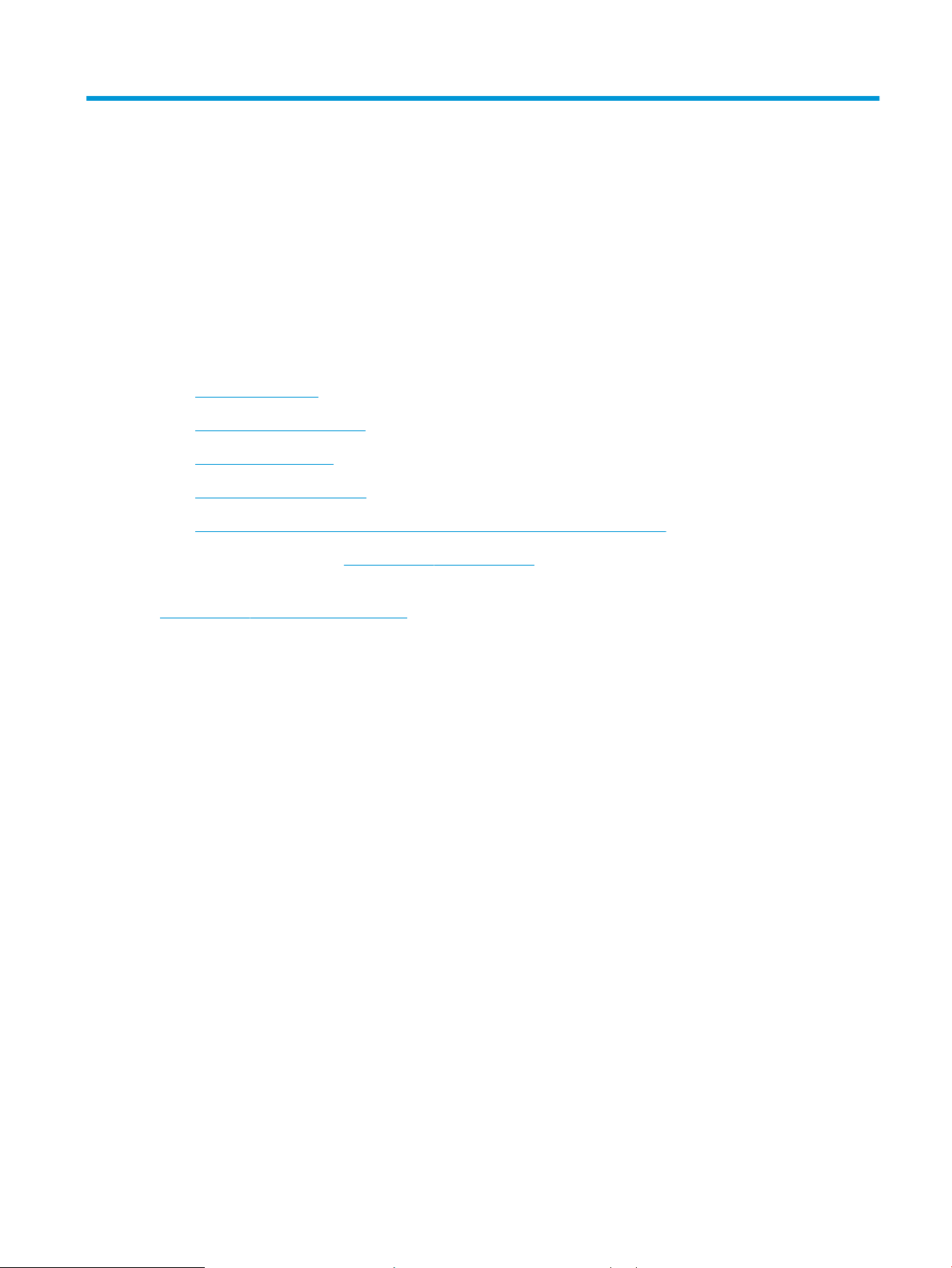
1 Panoramica della stampante
In queste sezioni è possibile vedere la posizione delle funzioni sulla stampante, le speciche siche e tecniche
della stampante e la posizione in cui è possibile trovare le informazioni per la congurazione.
●
Icone di avvertenza
●
Rischio di scosse elettriche
●
Viste della stampante
●
Speciche della stampante
●
Congurazione dell'hardware della stampante e installazione del software
Per assistenza video, vedere www.hp.com/videos/LaserJet.
Le seguenti informazioni sono corrette al momento della pubblicazione. Per informazioni aggiornate, vedere
www.hp.com/support/colorljM776MFP.
Per ulteriori informazioni:
La guida completa di HP per la stampante include le seguenti informazioni:
● Installazione e congurazione
● Istruzioni e uso
● Risoluzione dei problemi
● Download di aggiornamenti software e rmware
● Registrazione al forum di supporto
● Ricerca di informazioni sulla garanzia e le normative
Icone di avvertenza
Fare attenzione se è presente un'icona di avvertenza sulla stampante HP, come indicato nelle denizioni delle
icone.
● Attenzione. Scossa elettrica
ITWW 1
Page 16
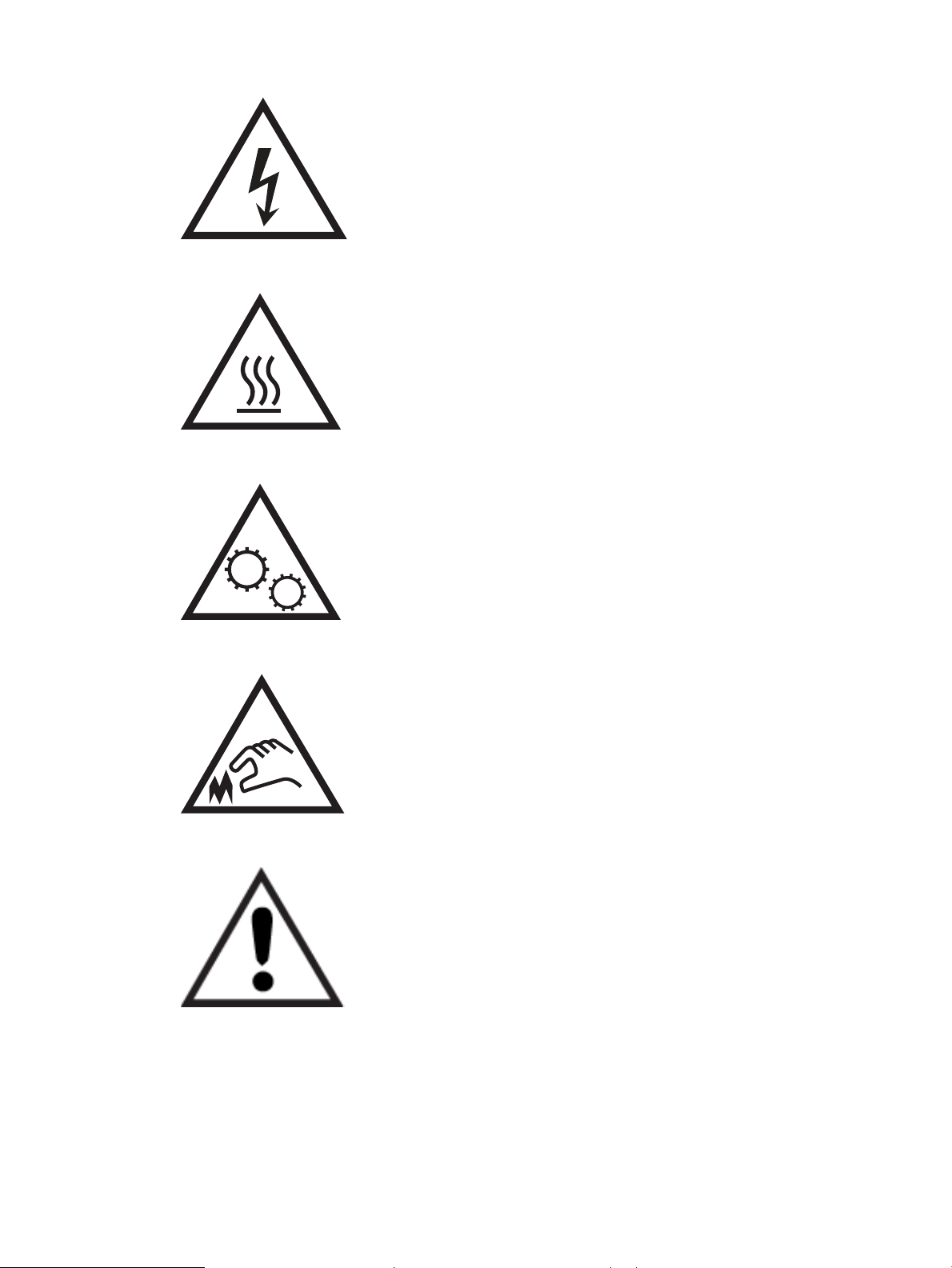
● Attenzione. Supercie bollente
● Attenzione. Mantenere le parti del corpo lontane dai componenti mobili
● Attenzione. Bordo ailato nelle immediate vicinanze
● Avvertenza
Rischio di scosse elettriche
Leggere queste informazioni importanti sulla sicurezza.
2 Capitolo 1 Panoramica della stampante ITWW
Page 17
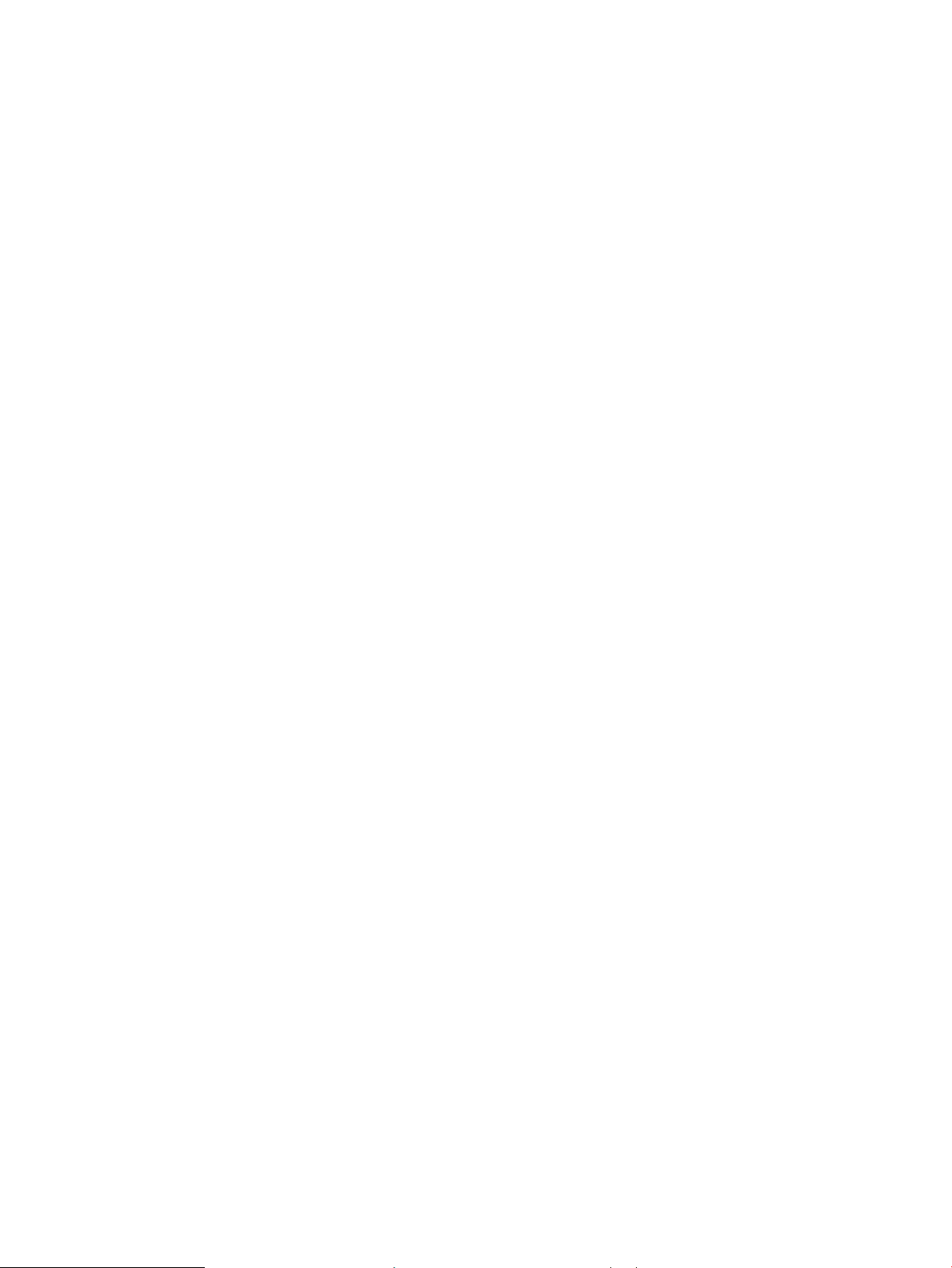
● Leggere e comprendere queste dichiarazioni sulla sicurezza per evitare il rischio di scosse elettriche.
● Per ridurre il rischio di lesioni personali causate da incendi o scosse elettriche durante l'uso di questo
prodotto, attenersi alle precauzioni di sicurezza fondamentali.
● Leggere e comprendere tutte le istruzioni contenute nella Guida dell'utente.
● Osservare le avvertenze e le istruzioni riportate sul prodotto.
● Utilizzare esclusivamente una presa elettrica dotata di messa a terra quando si collega il prodotto a una
fonte di alimentazione. Rivolgersi a un elettricista qualicato per informazioni sulla messa a terra della
presa.
● Non toccare i contatti delle prese sul prodotto. Sostituire immediatamente i cavi danneggiati.
● Scollegare il prodotto dalle prese a muro prima di pulirlo.
● Non installare né utilizzare il prodotto in prossimità di acqua o se non si è perfettamente asciutti.
● Installare il prodotto in modo sicuro su una supercie stabile.
● Installare il prodotto in un luogo riparato dove non sia possibile calpestare il cavo di alimentazione o
inciampare nello stesso.
ITWW Rischio di scosse elettriche 3
Page 18
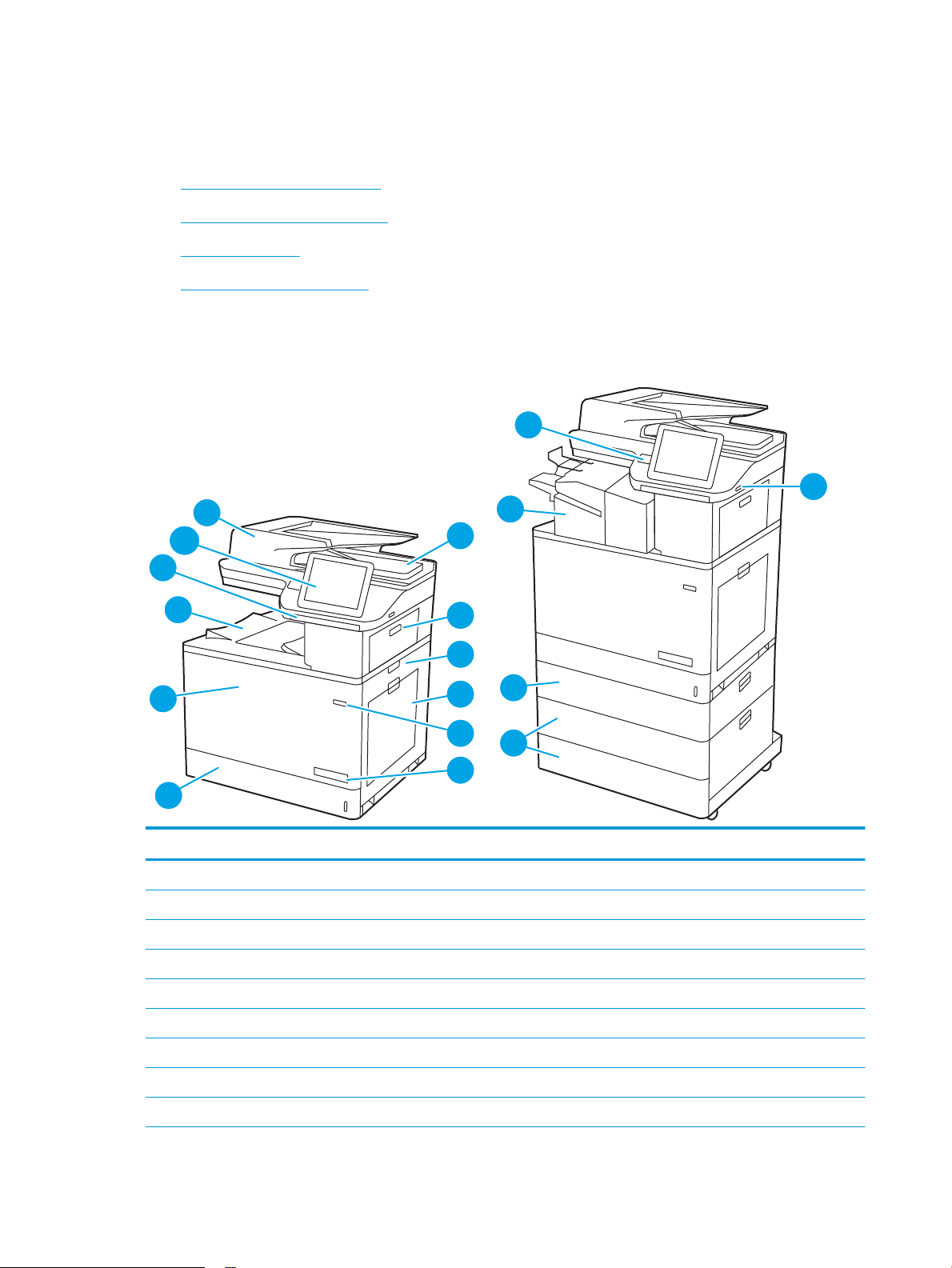
Viste della stampante
1
2
11
7
5
3
13
14
8
4
6
10
16
17
9
12
15
Identicare alcuni componenti della stampante e il pannello di controllo.
●
Vista anteriore della stampante
●
Vista posteriore della stampante
●
Porte di interfaccia
●
Vista del pannello di controllo
Vista anteriore della stampante
Individuare le funzioni sulla parte anteriore della stampante.
Numero Descrizione
1 Tastiera retrattile (modelli Flow)
2 Pannello di controllo
3 Coperchio dell'alimentatore documenti
4 Scomparto di uscita alimentatore documenti
5 Sportello superiore destro (accesso per la rimozione degli inceppamenti)
6 Sportello destro (accesso al fusore e per rimuovere inceppamenti)
7 Vassoio 1
8 Pulsante di accensione/spegnimento
9 Nome modello
4 Capitolo 1 Panoramica della stampante ITWW
Page 19
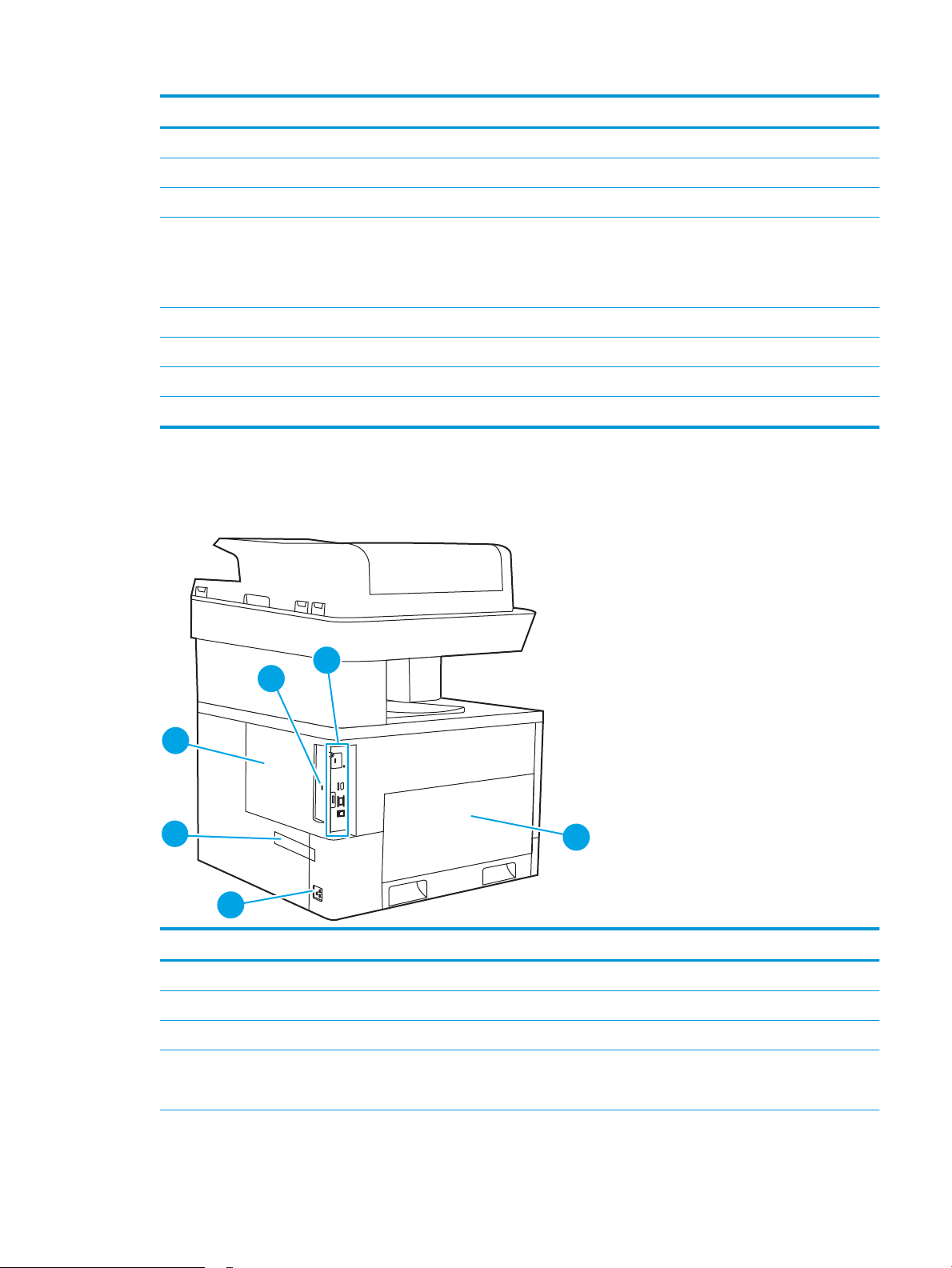
Numero Descrizione
1
2
4
5
3
6
10 Vassoio 2
11 Sportello anteriore (accesso alle cartucce del toner, ai tamburi fotosensibili e all'unità di raccolta del toner di scarto)
12 Scomparto di uscita
13 Porta USB diretta
Inserire un'unità ash USB per la stampa senza l'utilizzo di un computer o per l'aggiornamento del rmware della stampante.
NOTA: È necessario che un amministratore attivi questa porta prima dell'uso.
14 Alloggiamento integrazione hardware per il collegamento di accessori e dispositivi di terze parti
15 Unità di nitura in linea (solo modello zs)
16 1 vassoio da 550 fogli (incluso nel modello zs; accessorio opzionale per altri modelli)
17 2 vassoi da 550 fogli (incluso nel modello zs; accessorio opzionale per altri modelli)
Vista posteriore della stampante
Individuare le funzioni sul retro della stampante.
Numero Descrizione
1 Coperchio formatter
2 Alloggiamento per blocco con cavo di sicurezza
3 Formatter (contiene le porte di interfaccia)
4 Sportello sinistro (accesso all'unità di raccolta del toner)
NOTA: Lo sportello anteriore deve essere aperto per poter accedere all'unità di raccolta del toner.
ITWW Viste della stampante 5
Page 20
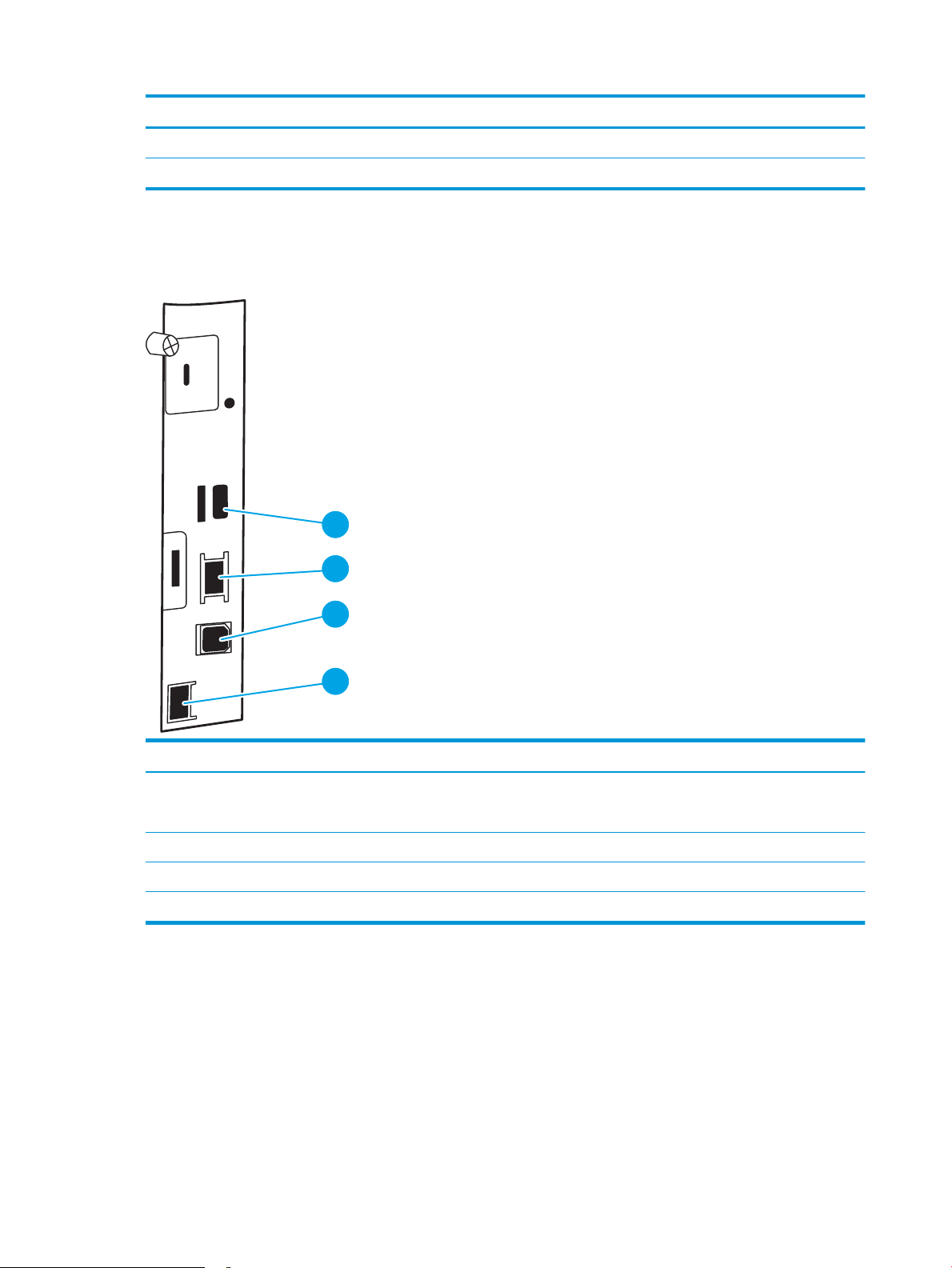
Numero Descrizione
1
2
33
4
5 Connettore di alimentazione
6 Etichetta numero di serie e numero prodotto
Porte di interfaccia
Individuare le porte di interfaccia sul formatter della stampante.
Numero Descrizione
1 Porte USB per il collegamento di dispositivi USB esterni (questa porta può essere chiusa)
NOTA: Per la stampa USB diretta, utilizzare la porta USB accanto al pannello di controllo.
2 Porta di rete Ethernet 10/100/1000 LAN (Local area network)
3 porta di stampa USB 2.0 Hi-speed
4 Porta fax (modelli fax)
6 Capitolo 1 Panoramica della stampante ITWW
Page 21
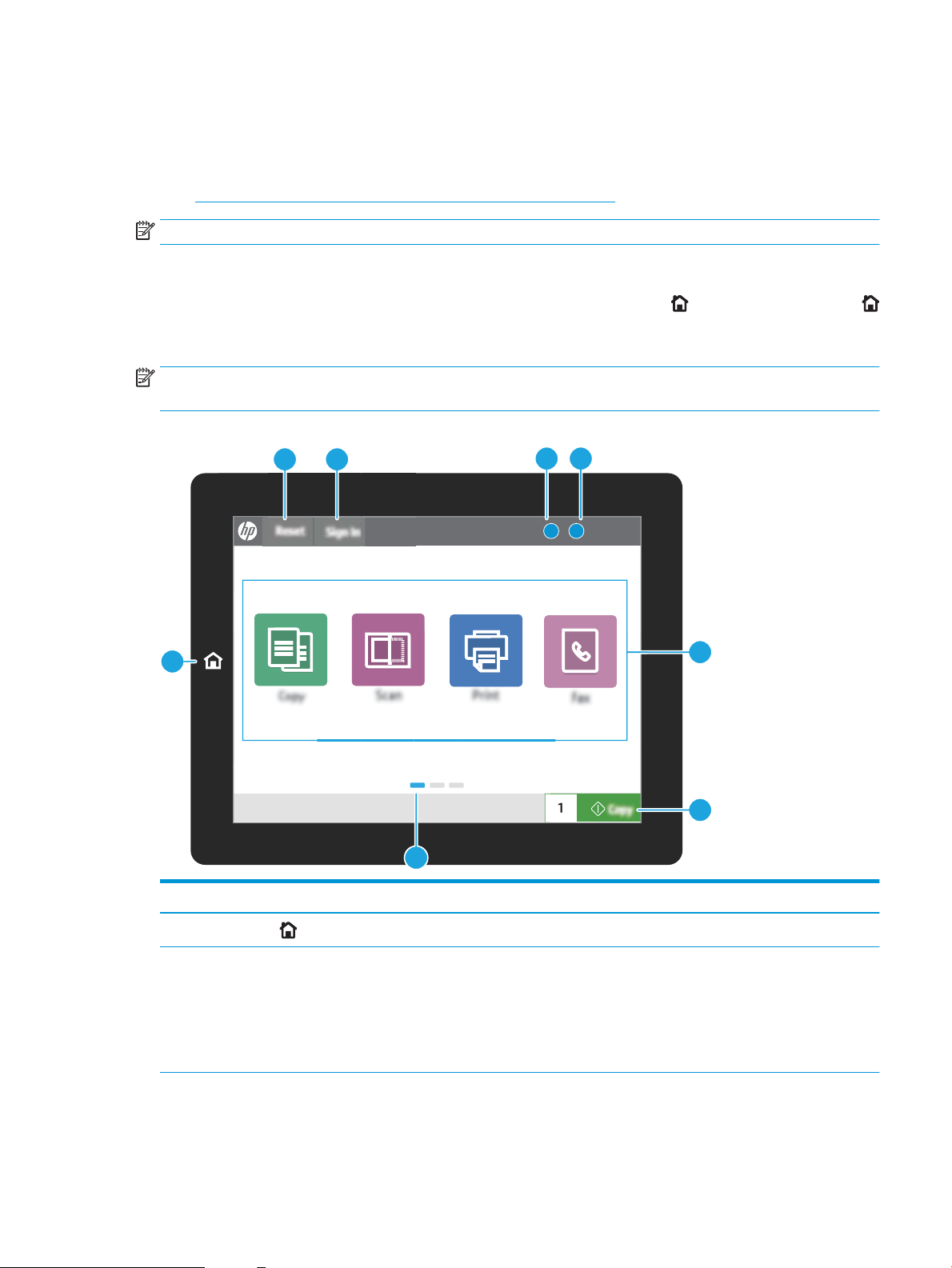
Vista del pannello di controllo
?i
12:42 PM
1
7
6
23
45
8
Il pannello di controllo consente di accedere alle funzioni della stampante e indica lo stato attuale della
stampante.
●
Come utilizzare il pannello di controllo con schermo a soramento
NOTA: inclinare il pannello di controllo per una più facile visualizzazione.
La schermata iniziale consente di accedere alle funzioni della stampante e ne indica lo stato attuale.
Tornare alla schermata iniziale in qualsiasi momento toccando il pulsante Home . Toccare il pulsante Home
sul lato sinistro del pannello di controllo della stampante oppure toccare il pulsante Home nell'angolo in alto a
sinistra della maggior parte delle schermate.
NOTA: Le funzioni visualizzate sulla schermata iniziale possono variare a seconda della congurazione della
stampante.
Figura 1-1 Vista del pannello di controllo
Elemento Controllo Descrizione
1
2 Pulsante Reimposta Il pulsante Reimposta consente di riportare la stampante alle impostazioni predenite
Pulsante freccia su
ITWW Viste della stampante 7
Toccare il pulsante Home per tornare alla schermata iniziale.
ed è sempre presente se gli utenti non hanno eettuato l'accesso. Il pulsante
Reimposta non è presente quando è presente il pulsante Disconnessione. Toccare il
pulsante Reimposta per riprendere e rilasciare i processi dalla precedente modalità di
interruzione o stato di pausa, azzerare il conteggio Copia veloce nel campo Conteggio
copie, uscire da modalità speciali, reimpostare la lingua di visualizzazione e il layout
della tastiera.
Page 22
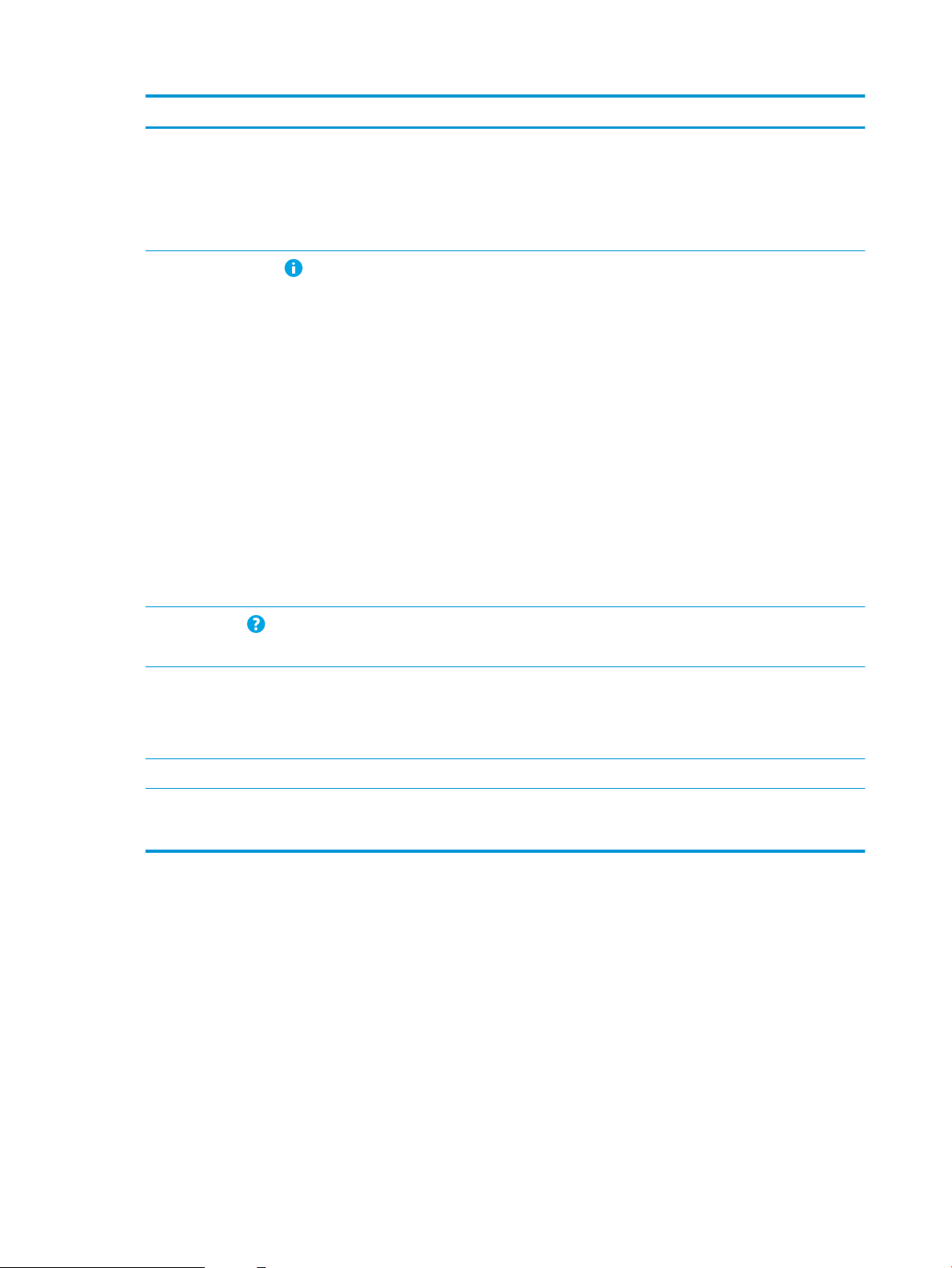
Elemento Controllo Descrizione
3 Pulsante Registrazione o Uscita Toccare il pulsante Registrazione per accedere alle funzionalità protette.
Toccare il pulsante Uscita per annullare la registrazione della stampante. Vengono
ripristinate tutte le impostazioni predenite per le opzioni della stampante.
NOTA: questo pulsante viene visualizzato solo se l'amministratore ha congurato la
stampante per richiedere l'autorizzazione per accedere alle funzioni.
4
5
6 Area Applicazioni Toccare una delle icone per aprire l'applicazione. Scorrere da un lato all'altro dello
Informazioni freccia su
icona freccia su
Toccare il pulsante Informazioni per visualizzare una schermata che consente di
accedere a diversi tipi di informazioni sulla stampante. Toccare i pulsanti nella parte
inferiore della schermata per visualizzare le seguenti informazioni:
● Lingua del display: consente di modicare l'impostazione della lingua per la
sessione utente corrente.
● Modalità di sospensione: consente di attivare la modalità sospensione della
stampante.
● Wi-Fi Direct: consente di visualizzare le informazioni su come collegare
direttamente la stampante utilizzando un telefono, tablet o altro dispositivo con
connessione Wi-Fi.
● Wireless: consente di visualizzare o modicare le impostazioni di connessione
wireless (solo quando è installato un accessorio wireless opzionale).
● Ethernet: consente di visualizzare o modicare le impostazioni della connessione
Ethernet.
● Servizi Web HP: consente di visualizzare informazioni per la connessione e la
stampa relativa alla stampante utilizzando i Servizi Web HP (ePrint).
Per accedere alla Guida incorporata, toccare il pulsante Guida.
La riga dello stato fornisce informazioni sullo stato generale della stampante.
schermo per accedere a ulteriori applicazioni.
NOTA: le applicazioni disponibili variano in base alla stampante. L'amministratore può
congurare le applicazioni indicate e l'ordine in cui vengono visualizzate.
7 Pulsante Copia Toccare il pulsante Copia per avviare un processo di copia.
8 Indicatore schermata pagina iniziale Indica il numero di pagine, nella schermata iniziale o in un'applicazione. Viene
evidenziata la pagina corrente. Scorrere da un lato all'altro dello schermo per scorrere
tra le pagine.
Come utilizzare il pannello di controllo con schermo a soramento
Eettuare le seguenti operazioni per utilizzare il pannello di controllo touchscreen della stampante.
8 Capitolo 1 Panoramica della stampante ITWW
Page 23
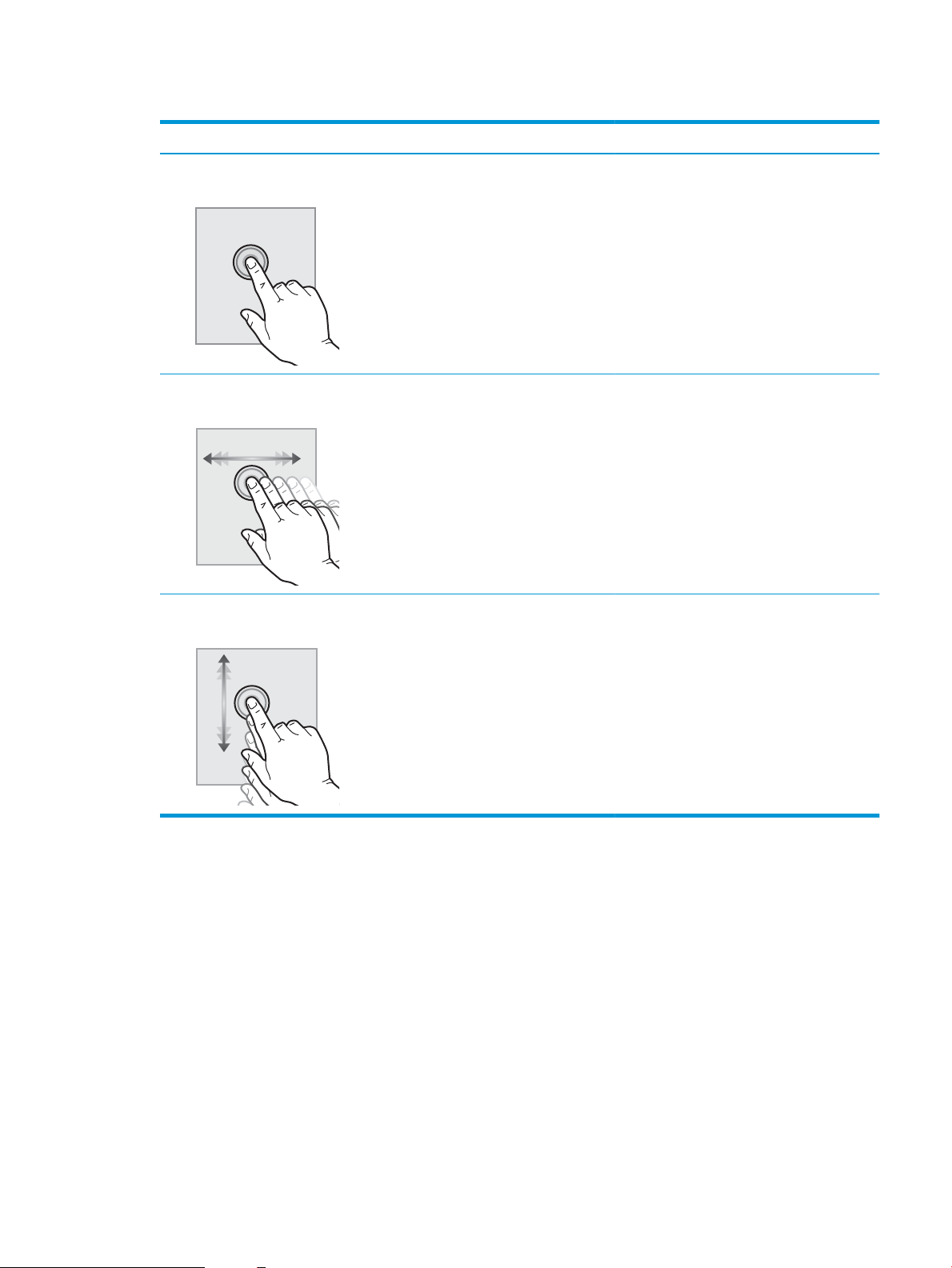
Tabella 1-1 Azioni pannello di controllo touchscreen
Azione Descrizione Esempio
Toccare Toccare un elemento sullo schermo per
selezionarlo o per aprire il menu corrispondente.
Inoltre, quando si scorrono i menu, toccare
brevemente lo schermo per interrompere lo
scorrimento.
Scorrimento orizzontale Toccare lo schermo, quindi spostare il dito
orizzontalmente per scorrere lo schermo da un
lato all'altro.
Scorrimento verticale Toccare lo schermo, quindi spostare il dito
verticalmente per scorrere lo schermo in alto e in
basso. Quando si scorrono i menu, toccare
brevemente lo schermo per interrompere lo
scorrimento.
Toccare l'icona Impostazioni per aprire l'app
Impostazioni.
Scorrere no a quando non viene visualizzata
l'app Impostazioni.
Scorrere no all'app Impostazioni.
ITWW Viste della stampante 9
Page 24
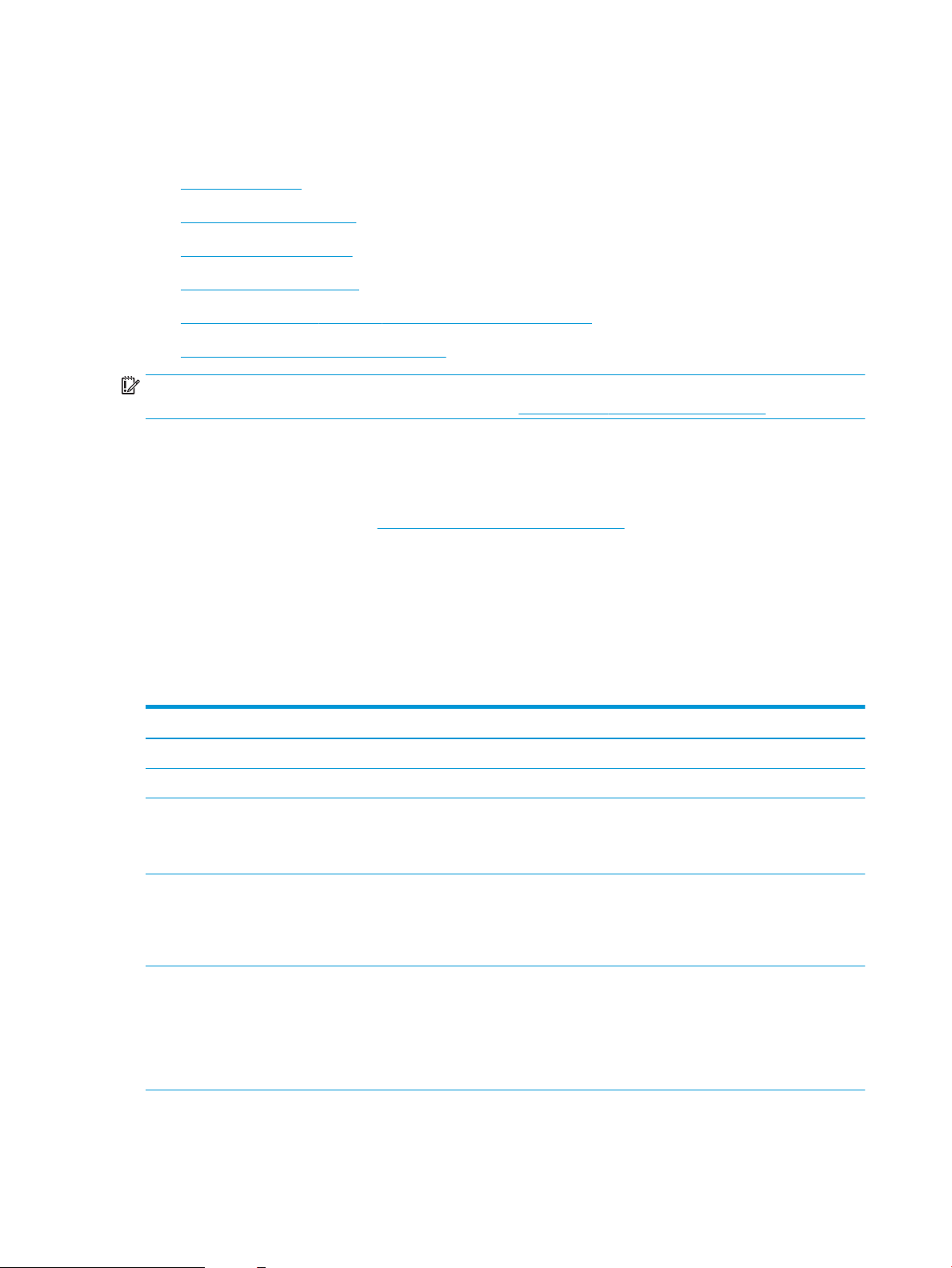
Speciche della stampante
Stabilire le speciche per il modello della stampante in uso.
●
Speciche tecniche
●
Sistemi operativi supportati
●
Soluzioni di stampa mobile
●
Dimensioni della stampante
●
Consumo energetico, speciche elettriche ed emissioni acustiche
●
Intervallo dell'ambiente di funzionamento
IMPORTANTE: Le speciche riportate di seguito sono corrette al momento della pubblicazione, ma sono
soggette a modiche. Per informazioni aggiornate, vedere www.hp.com/support/colorljM776MFP.
Speciche tecniche
Esaminare le speciche tecniche della stampante.
Per informazioni aggiornate, vedere www.hp.com/support/colorljM776MFP.
Codici di prodotto per ciascun modello
● M776dn - #T3U55A
● Flow M776z - #3WT91A
● Flow M776zs - #T3U56A
Tabella
1-2 Speciche di gestione carta
Funzioni di gestione della carta M776dn Flow M776z Flow M776zs
Vassoio 1 (capacità 100 fogli) Incluso Incluso Incluso
Vassoio 2 (capacità 550 fogli) Incluso Incluso Incluso
vassoio carta da 550 fogli
NOTA: I modelli M776dn accettano un vassoio da
550 fogli opzionale.
2 vassoi carta da 550 fogli e relativo supporto
NOTA: Il modello M776dn accetta un vassoio
opzionale da 550 fogli che può essere installato nella
parte superiore del supporto.
Vassoio di alimentazione ad alta capacità da 2.700
fogli con relativo supporto
NOTA: Il modello M776dn accetta un vassoio
opzionale da 550 fogli che può essere installato nella
parte superiore del supporto della stampante
opzionale.
Opzionale Incluso Non incluso
Opzionale Incluso Incluso
Opzionale Non incluso Non incluso
10 Capitolo 1 Panoramica della stampante ITWW
Page 25
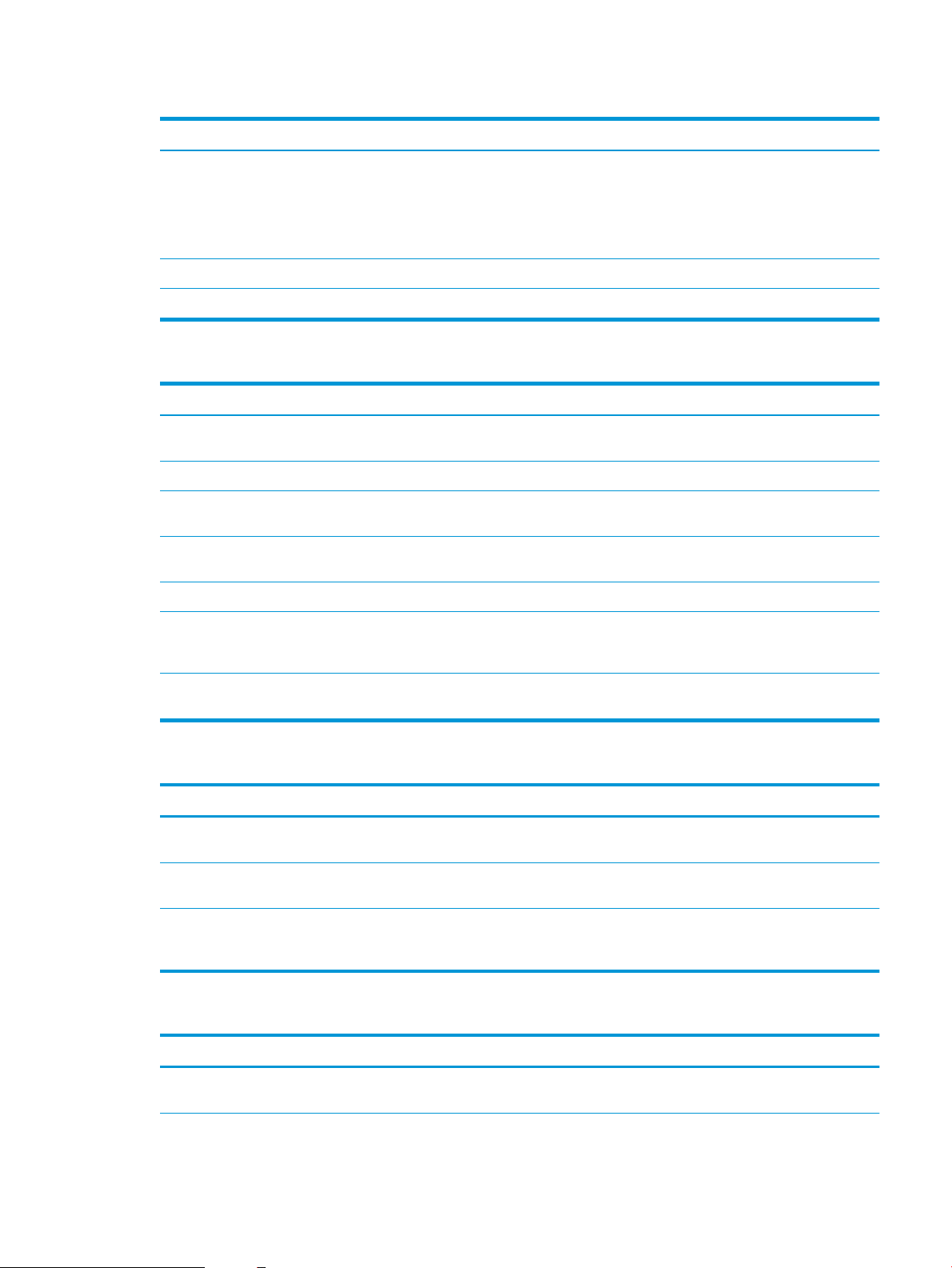
Tabella 1-2 Speciche di gestione carta (continuazione)
Funzioni di gestione della carta M776dn Flow M776z Flow M776zs
Supporto della stampante
NOTA: Il modello M776dn accetta un vassoio
opzionale da 550 fogli che può essere installato nella
parte superiore del supporto della stampante
opzionale.
Accessorio di nitura interno Non incluso Non incluso Incluso
Stampa fronte/retro automatica Incluso Incluso Incluso
Opzionale Non incluso Non incluso
Tabella 1-3 Speciche di collegamento
Funzioni di collegamento M776dn Flow M776z Flow M776zs
Connessione LAN Ethernet 10/100/1000 con IPv4 e
IPv6
USB Hi-Speed 2.0 Incluso Incluso Incluso
Porta USB diretta per stampare da un'unità ash USB
o aggiornare il rmware
Alloggiamento integrazione hardware per il
collegamento di accessori e dispositivi di terze parti
Porte USB interne HP Opzionale Opzionale Opzionale
Accessorio per server di stampa HP Jetdirect 2900nw
per la connessione Wi-Fi e una porta Ethernet
aggiuntiva
Incluso Incluso Incluso
Incluso Incluso Incluso
Incluso Incluso Incluso
Opzionale Opzionale Opzionale
Accessorio HP Jetdirect 3100w per Wi-Fi, BLE, NFC e
la lettura del badge di prossimità
Opzionale Incluso Incluso
Tabella 1-4 Speciche di stampa
Funzioni di stampa M776dn Flow M776z Flow M776zs
Stampa 45 ppm (pagine al minuto) in formato Letter
e 46 ppm in formato A4
Stampa USB diretta per stampare da un'unità ash
USB
Memorizzazione dei processi nella memoria della
stampante per stampare in un secondo momento o
privatamente
Incluso Incluso Incluso
Incluso Incluso Incluso
Incluso Incluso Incluso
Tabella 1-5 Speciche relative a copia e scansione
Funzioni di copia e scansione M776dn Flow M776z Flow M776zs
Scansiona 100 pagine al minuto (ppm) nel formato
carta A4 e Letter su un lato
Incluso Incluso Incluso
ITWW Speciche della stampante 11
Page 26
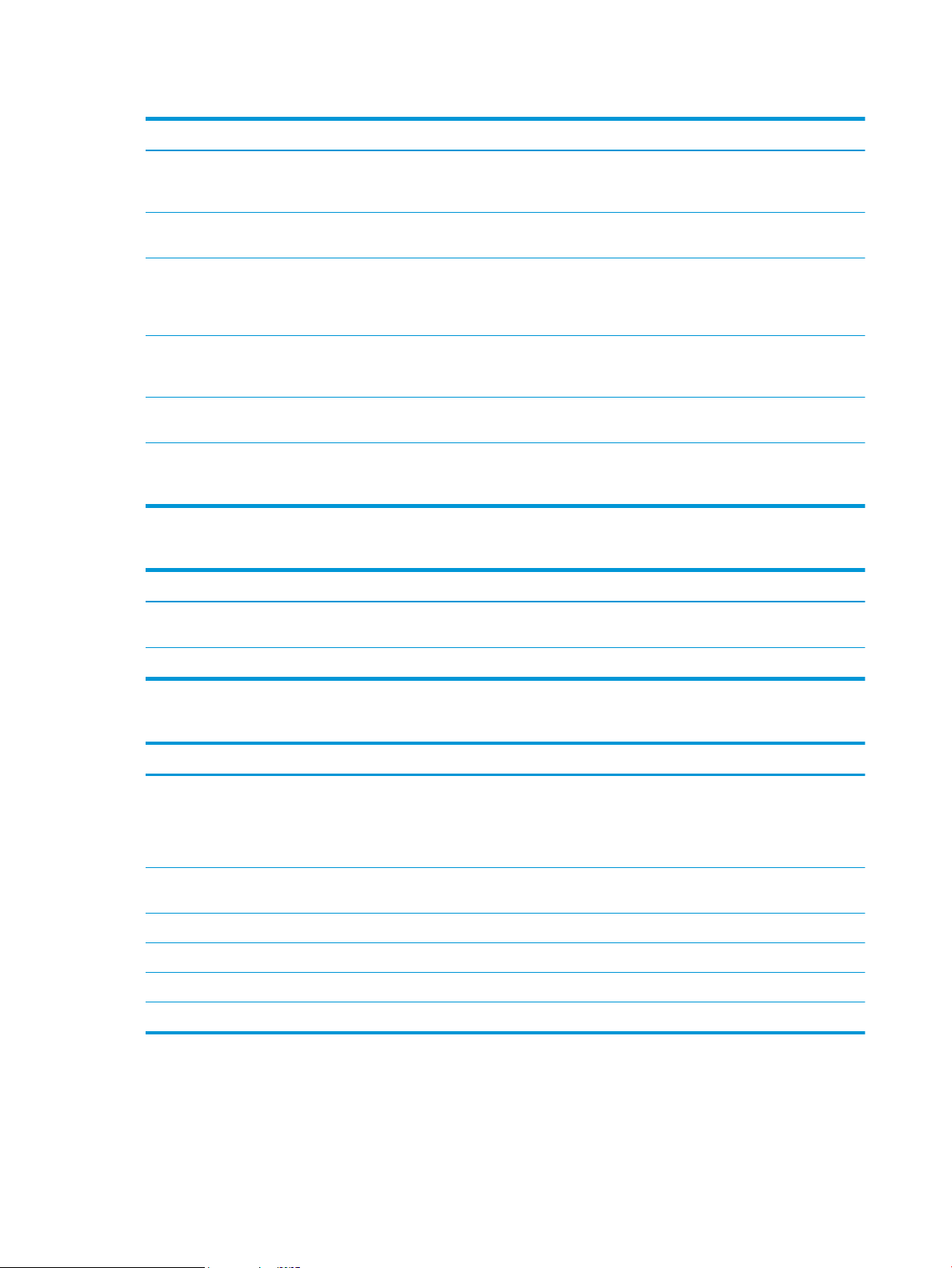
Tabella 1-5 Speciche relative a copia e scansione (continuazione)
Funzioni di copia e scansione M776dn Flow M776z Flow M776zs
Alimentatore documenti da 200 pagine a doppia
testina, con stampa fronte/retro a passaggio singolo
per copia e scansione
Tecnologia HP EveryPage, incluso il rilevamento
ultrasonico per alimentazione multipla
Funzione OCR (Optical Character Recognition)
incorporata per convertire le pagine stampate in testo
che può essere modicato o ricercato tramite
computer
La funzione etichetta SMART ore il rilevamento del
bordo della carta per il ritaglio automatico delle
pagine
Orientamento automatico della pagina per pagine che
includono almeno 100 caratteri di testo
Regolazione automatica del tono che consente di
impostare contrasto, luminosità e rimozione dello
sfondo per ogni pagina
Incluso Incluso Incluso
Non incluso Incluso Incluso
Non incluso Incluso Incluso
Incluso Incluso Incluso
Incluso Incluso Incluso
Incluso Incluso Incluso
Tabella 1-6 Speciche di invio digitale
Funzioni di invio digitale M776dn Flow M776z Flow M776zs
Invio di documenti via e-mail, a unità USB e a cartelle
condivise su una rete
Incluso Incluso Incluso
Invio di documenti a SharePoint® Incluso Incluso Incluso
Tabella 1-7 Altre speciche
Altre caratteristiche M776dn Flow M776z Flow M776zs
Memoria: 2,5 GB di memoria di base
NOTA: La memoria riportata nella pagina di
congurazione cambierà da 2,5 GB a 3 GB con il
modulo SODIMM opzionale da 1 GB installato.
Memorizzazione di massa: Unità disco rigido da 500
GB
Sicurezza: HP TPM (Trusted Platform Module) Incluso Incluso Incluso
Pannello di controllo touchscreen Incluso Incluso Incluso
Tastiera retrattile Non incluso Incluso Incluso
Fax Opzionale Incluso Incluso
Sistemi operativi supportati
Utilizzare le seguenti informazioni per garantire la compatibilità della stampante con il sistema operativo del
computer.
Incluso Incluso Incluso
Incluso Incluso Incluso
12 Capitolo 1 Panoramica della stampante ITWW
Page 27
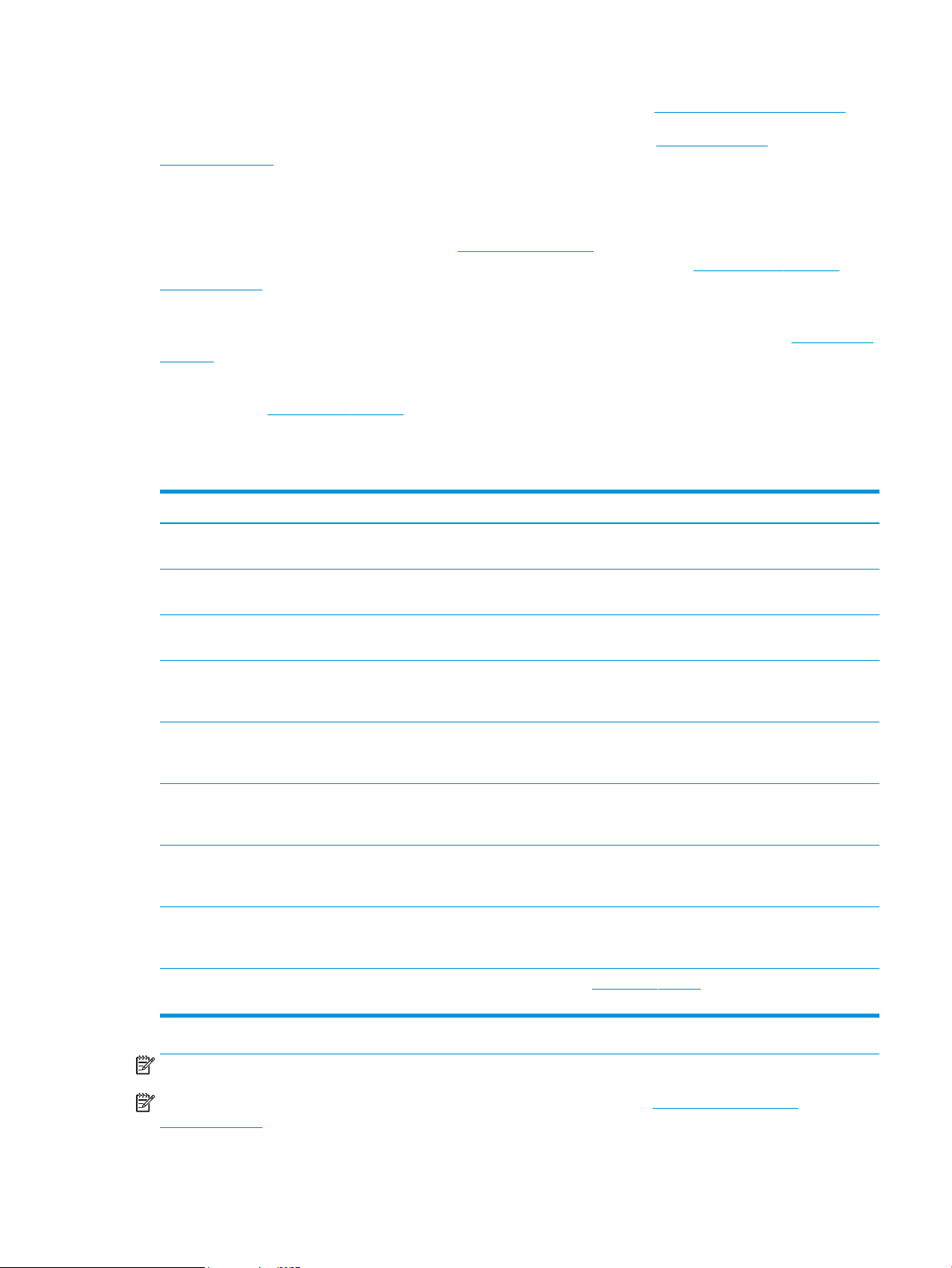
Linux: per ottenere informazioni e per i driver di stampa per Linux, accedere a www.hp.com/go/linuxprinting.
UNIX: Per ottenere informazioni e per i driver di stampa per UNIX®, accedere a www.hp.com/go/
unixmodelscripts.
Le seguenti informazioni si applicano ai driver di stampa HP PCL 6 per Windows specici per la stampante, ai
driver di stampa HP per macOS e al programma di installazione del software.
Windows: Scaricare HP Easy Start dal sito Web 123.hp.com/LaserJet per installare il driver di stampa HP. In
alternativa, visitare il sito Web di assistenza della stampante per questa stampante: www.hp.com/support/
colorljM776MFP per scaricare il driver di stampa o il programma di installazione per installare il driver di stampa
HP.
macOS: i computer Mac sono supportati su questa stampante. Scaricare HP Easy Start dal sito Web 123.hp.com/
LaserJet o dalla pagina Web del supporto per la stampante, quindi utilizzare HP Easy Start per installare il driver
di stampa HP.
1. Accedere a 123.hp.com/LaserJet.
2. Per scaricare il software della stampante, seguire le istruzioni fornite.
Tabella 1-8 Driver di stampa e sistemi operativi supportati
Sistema operativo Driver di stampa (per Windows o il programma di installazione sul Web per macOS)
Windows 7 a 32 e 64 bit Il driver di stampa specico della stampante "HP PCL 6" viene installato per questo sistema
operativo come parte dell'installazione completa del software.
Windows 8.1 a 32 e 64 bit Il driver di stampa specico della stampante V4 "HP PCL-6" è installato per questo sistema
operativo come parte dell'installazione completa del software.
Windows 10 a 32 e 64 bit Il driver di stampa specico della stampante V4 "HP PCL-6" è installato per questo sistema
operativo come parte dell'installazione completa del software.
Windows Server 2008 R2, SP1, 64 bit Il driver di stampa specico della stampante PCL 6 è disponibile per il download dal sito
Web di assistenza per la stampante. Scaricare il driver e utilizzare lo strumento Aggiungi
stampante di Microsoft per installarlo.
Windows Server 2012 a 64 bit Il driver di stampa specico della stampante PCL 6 è disponibile per il download dal sito
Web di assistenza per la stampante. Scaricare il driver e utilizzare lo strumento Aggiungi
stampante di Microsoft per installarlo.
Windows Server 2012 R2, 64 bit Il driver di stampa specico della stampante PCL 6 è disponibile per il download dal sito
Web di assistenza per la stampante. Scaricare il driver e utilizzare lo strumento Aggiungi
stampante di Microsoft per installarlo.
Windows Server 2016 a 64 bit Il driver di stampa specico della stampante PCL 6 è disponibile per il download dal sito
Web di assistenza per la stampante. Scaricare il driver e utilizzare lo strumento Aggiungi
stampante di Microsoft per installarlo.
Windows Server 2019 a 64 bit Il driver di stampa specico della stampante PCL 6 è disponibile per il download dal sito
Web di assistenza per la stampante. Scaricare il driver e utilizzare lo strumento Aggiungi
stampante di Microsoft per installarlo.
macOS 10.13 High Sierra, macOS 10.14
Mojave
Scaricare HP Easy Start dal sito Web 123.hp.com/LaserJet, quindi utilizzarlo per installare il
driver di stampa.
NOTA: I sistemi operativi supportati sono soggetti a modiche.
NOTA: Per un elenco aggiornato dei sistemi operativi supportati, accedere a www.hp.com/support/
colorljM776MFP per la guida completa della stampante HP.
ITWW Speciche della stampante 13
Page 28
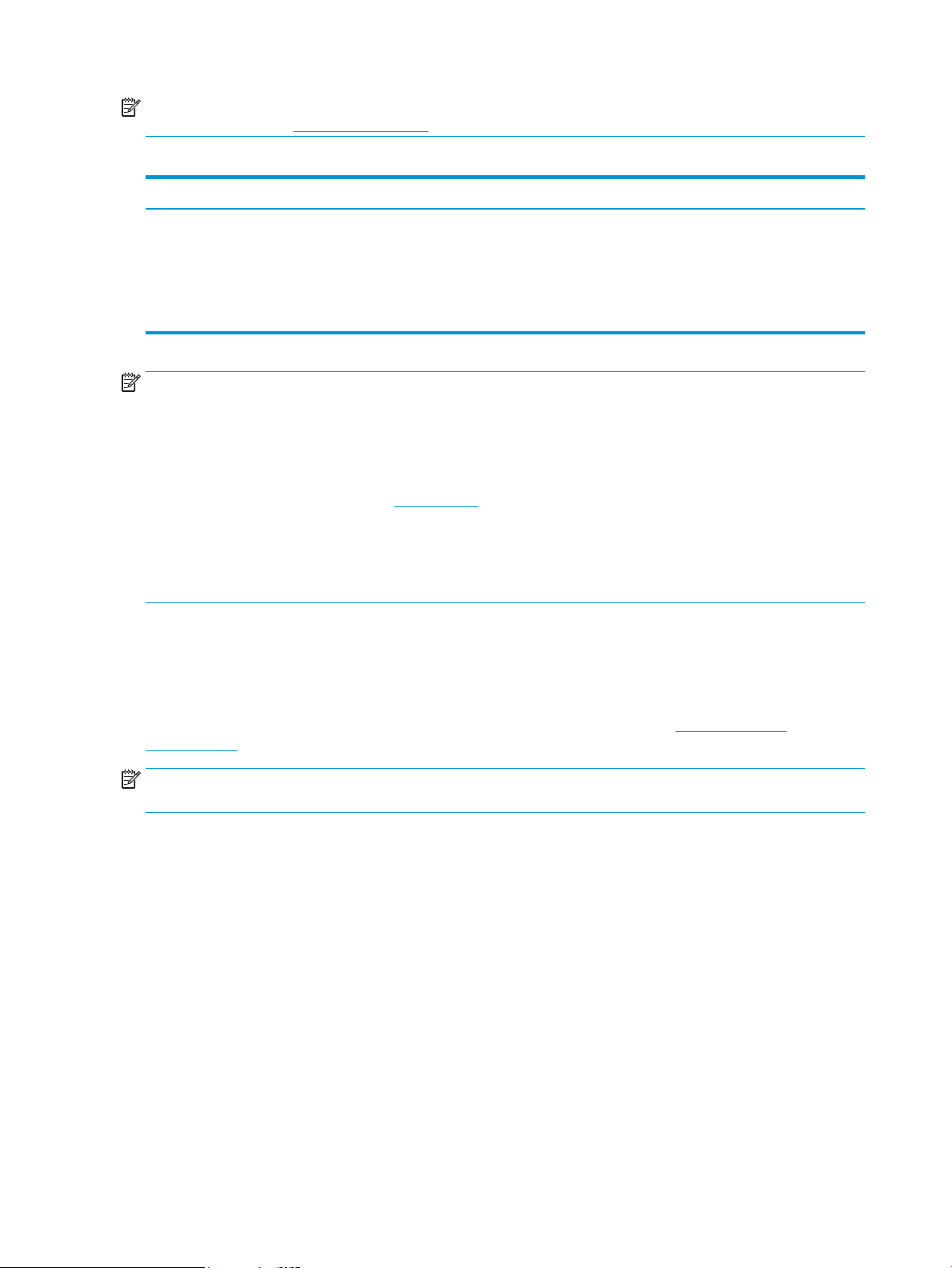
NOTA: per ulteriori informazioni sui sistemi operativi client e server e il supporto per il driver HP UPD per questa
stampante, accedere a www.hp.com/go/upd. Nella sezione Informazioni aggiuntive, fare clic su Speciche.
Tabella 1-9 Requisiti minimi di sistema
Windows macOS
● Connessione Internet
● Connessione USB 1.1 o 2.0 dedicata o una connessione di rete
● 2 GB di spazio libero sul disco rigido
● 1 GB di RAM (32 bit) o 2 GB di RAM (64 bit)
NOTA: Il programma di installazione del software di Windows consente di installare il servizio HP Smart Device
Agent Base. La dimensione del le è inferiore a 100 KB. La funzione esclusiva del servizio consiste nel vericare
ogni ora la presenza di stampanti collegate tramite USB. Il servizio non raccoglie nessun dato. Quando una
stampante USB è rilevata, il servizio tenta di individuare un'istanza di JetAdvantage Management Connector
(JAMc) nella rete. Se viene rilevato un JAMc, il servizio HP Smart Device Agent Base verrà aggiornato in modo
sicuro a Smart Device Agent da JAMc; questo consentirà di contabilizzare le pagine stampate in un account MPS. I
pacchetti Web di soli driver scaricati da www.hp.com per la stampante e installati tramite la procedura guidata
Aggiungi stampante non installano questo servizio.
Per disinstallare il servizio, aprire il Pannello di controllo, selezionare Programmi or Programmi e funzionalità,
quindi selezionare
Installazione applicazioni o Disinstalla un programma per rimuovere il servizio. Il nome del le
è HPSmartDeviceAgentBase.
Soluzioni di stampa mobile
HP ore diverse soluzioni per dispositivi mobili per consentire di stampare con semplicità su una stampante HP
da un portatile, un tablet, uno smartphone o da un altro dispositivo mobile.
● Connessione Internet
● Connessione USB 1.1 o 2.0 dedicata o una connessione di rete
● 1,5 GB di spazio libero sul disco rigido
Per accedere all'elenco completo ed eettuare la scelta migliore, visitare il sito Web www.hp.com/go/
MobilePrinting.
NOTA: aggiornare il rmware della stampante per assicurarsi che tutte le funzionalità di stampa mobile siano
supportate.
● Wi-Fi Direct (solo per modelli wireless, con l'accessorio HP Jetdirect 3100w BLE/NFC/Wireless installato)
● HP ePrint tramite e-mail (richiede l'attivazione dei Servizi Web HP e la registrazione della stampante in HP
Connected)
● App HP Smart
● Google Cloud Print
● AirPrint
● Stampa Android
● HP Roam
Dimensioni della stampante
Vericare che l'ambiente in cui è posizionato la stampante sia abbastanza grande.
14 Capitolo 1 Panoramica della stampante ITWW
Page 29
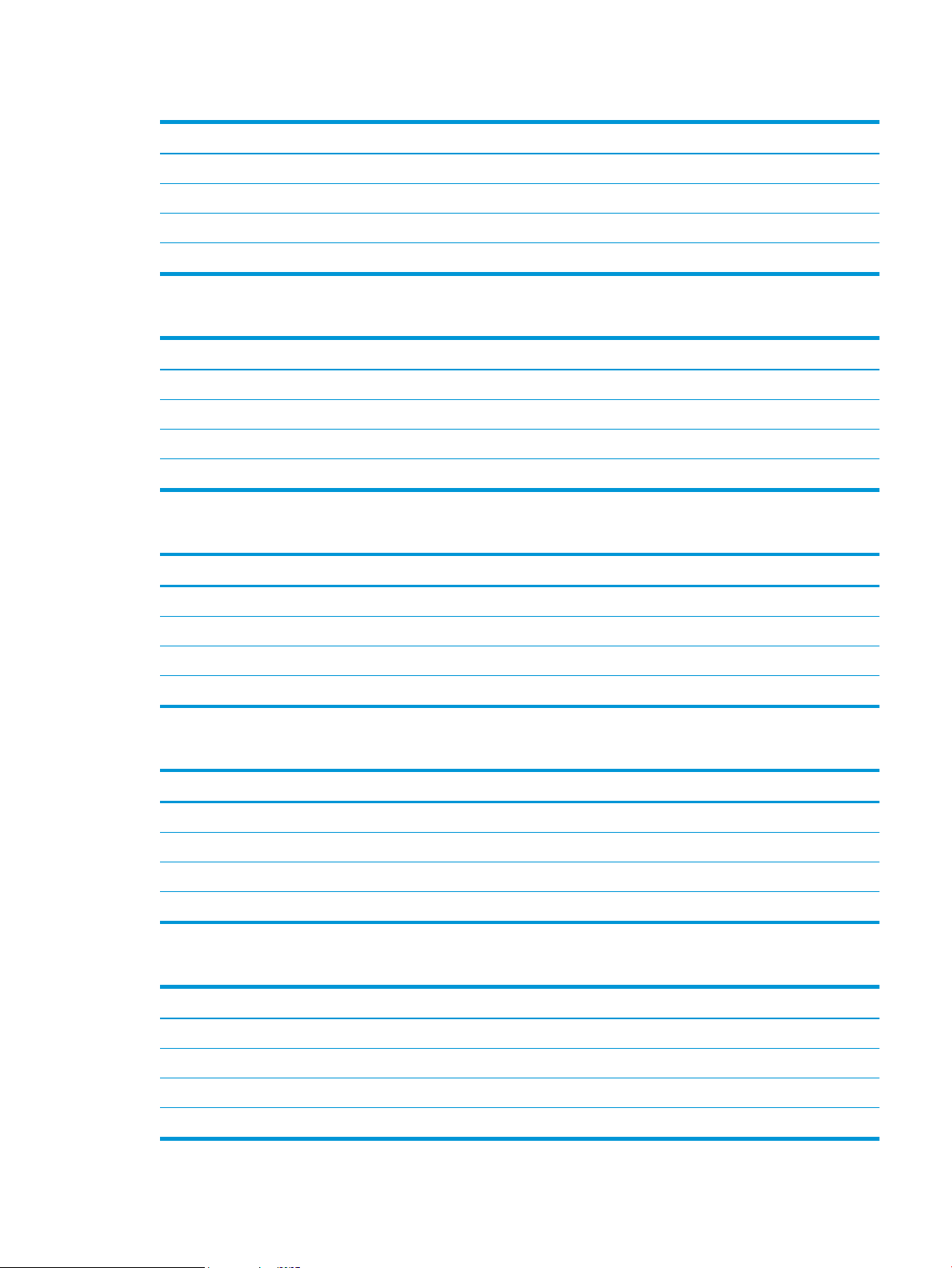
Tabella 1-10 Dimensioni per il modello base - M776dn
Dimensione Stampante completamente chiusa Stampante completamente aperta
Altezza 710 mm 1025 mm
Profondità 663 mm 1103 mm
Larghezza 585 mm 1051 mm
Peso 70,9 kg 70,9 kg
Tabella 1-11 Dimensioni per la stampante M776z
Dimensione Stampante e accessori completamente chiusi Stampante e accessori completamente aperti
Altezza 1034 mm 1475 mm
Profondità 712 mm 1115 mm
Larghezza 585 mm 1051 mm
Peso 104 kg 104 kg
Tabella 1-12 Dimensioni per la stampante M776zs
Dimensione Stampante e accessori completamente chiusi Stampante e accessori completamente aperti
Altezza 1160 mm 1480 mm
Profondità 712 mm 1103 mm
Larghezza 705 mm 1280 mm
Peso 119,7 kg 119,7 kg
Tabella 1-13 Dimensioni del vassoio carta da 550 fogli
Dimensione Accessorio completamente chiuso Accessorio completamente aperto
Altezza 150 mm (inclusi perni di allineamento) 150 mm (inclusi perni di allineamento)
Profondità 584 mm 1003 mm
Larghezza 556 mm 640 mm
Peso 10,2 kg 10,2 kg
Tabella 1-14 Dimensioni della stampante base con un vassoio carta da 550 fogli
Dimensione Stampante completamente chiusa Stampante completamente aperta
Altezza 836 mm 1156 mm
Profondità 663 mm 1115 mm
Larghezza 585 mm 1051 mm
Peso 81,1 kg 81,1 kg
ITWW Speciche della stampante 15
Page 30
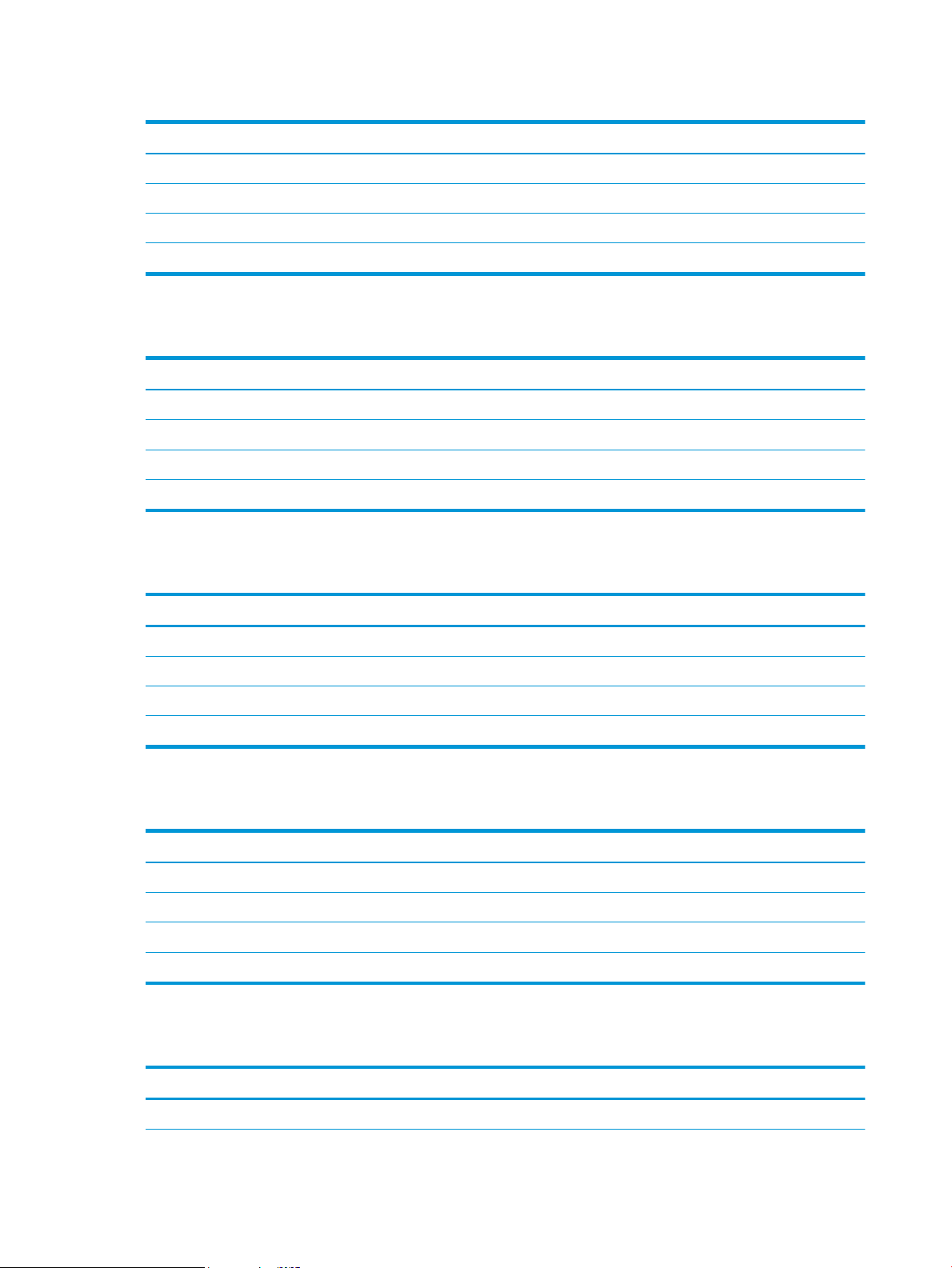
Tabella 1-15 Dimensioni per 2 vassoi carta da 550 fogli con relativo supporto
Dimensione Accessorio completamente chiuso Accessorio completamente aperto
Altezza 347 mm (inclusi perni di allineamento) 347 mm (inclusi perni di allineamento)
Profondità
Larghezza
Peso
1
1
1
1
Non include i piedini stabilità.
659 mm 1074 mm
556 mm 771 mm
22,9 kg 22,9 kg
Tabella 1-16 Dimensioni della stampante base con 2 vassoi carta da 550 fogli e supporto
Dimensione Stampante e accessori completamente chiusi Stampante e accessori completamente aperti
Altezza 909 mm 1354 mm
Profondità
Larghezza
Peso
1
1
1
1
Non include i piedini stabilità.
712 mm 1115 mm
585 mm 1051 mm
93,8 kg 93,8 kg
Tabella
1-17 Dimensioni del vassoio di alimentazione ad alta capacità con supporto
Dimensione Accessorio completamente chiuso Accessorio completamente aperto
Altezza 347 mm 347 mm
Profondità
Larghezza
Peso
1
Tabella
1
1
1
Non include i piedini stabilità.
1-18 Dimensioni della stampante base con vassoio di alimentazione ad alta capacità e supporto
659 mm 1064 mm
556 mm 771 mm
28,2 kg 28,2 kg
Dimensione Stampante e accessori completamente chiusi Stampante e accessori completamente aperti
Altezza 909 mm 1354 mm
Profondità
Larghezza
Peso
1
1
1
1
Non include i piedini stabilità.
712 mm 1115 mm
585 mm 1051 mm
99,1 kg 99,1 kg
1-19 Dimensioni per il supporto della stampante
Tabella
Dimensione Accessorio completamente chiuso Accessorio completamente aperto
Altezza 347 mm 347 mm
16 Capitolo 1 Panoramica della stampante ITWW
Page 31

Tabella 1-19 Dimensioni per il supporto della stampante (continuazione)
Dimensione Accessorio completamente chiuso Accessorio completamente aperto
Profondità
Larghezza
Peso
1
1
1
1
Non include i piedini stabilità.
659 mm 1185 mm
556 mm 556 mm
19 kg 19 kg
Tabella 1-20 Dimensioni della stampante base con relativo supporto
Dimensione Stampante e accessori completamente chiusi Stampante e accessori completamente aperti
Altezza 909 mm 1354 mm
Profondità
Larghezza
Peso
1
1
1
1
Non include i piedini stabilità.
712 mm 1230 mm
585 mm 1051 mm
89,9 kg 89,9 kg
Consumo energetico, speciche elettriche ed emissioni acustiche
Per funzionare correttamente, la stampante deve trovarsi in un ambiente conforme a determinate speciche
elettriche.
Per informazioni aggiornate, vedere www.hp.com/support/colorljM776MFP.
ATTENZIONE: I requisiti di alimentazione si basano sul paese/regione dove è stata venduta la stampante. Non
convertire le tensioni di funzionamento. Ciò può danneggiare la stampante e annullarne la garanzia.
Intervallo dell'ambiente di funzionamento
Per funzionare correttamente, la stampante deve trovarsi in un ambiente conforme a determinate speciche.
Tabella
1-21 Speciche dell'ambiente di funzionamento
Ambiente Consigliate Consentite
Temperatura Da 15 a 27°C Da 10 a 32,5 °C
Umidità relativa Dal 30% al 70% di umidità relativa (RH) Dal 10% all'80% di umidità relativa
Congurazione dell'hardware della stampante e installazione del
software
Per istruzioni di base sulla congurazione, consultare la Guida all'installazione dell'hardware in dotazione con la
stampante. Per ulteriori istruzioni, visitare il sito Web dell'assistenza HP.
Accedere all'indirizzo www.hp.com/support/colorljM776MFP per consultare la guida completa di HP per la
stampante che include le seguenti informazioni:
ITWW Congurazione dell'hardware della stampante e installazione del software 17
Page 32

● Installazione e congurazione
● Istruzioni e uso
● Risoluzione dei problemi
Download di aggiornamenti software e rmware
●
● Registrazione al forum di supporto
● Ricerca di informazioni sulla garanzia e le normative
● Ricerca di istruzioni sull'uso dello strumento Aggiungi stampante di Microsoft
18 Capitolo 1 Panoramica della stampante ITWW
Page 33

2 Vassoi carta
Questa sezione fornisce informazioni sul caricamento e l'uso dei vassoi della carta, incluse le modalità di
caricamento degli elementi speciali quali le buste e le etichette.
●
Introduzione
●
Caricare la carta nel vassoio 1 (vassoio multifunzione)
●
Caricamento della carta nel vassoio 2
●
Caricare la carta nel vassoio da 550 fogli
●
Caricare la carta nei vassoi carta da 2 x 550 fogli
●
Caricare la carta nei vassoi di alimentazione ad alta capacità da 2.700 fogli
●
Caricamento e stampa di buste
●
Caricamento e stampa di etichette
Per assistenza video, vedere www.hp.com/videos/LaserJet.
Le seguenti informazioni sono corrette al momento della pubblicazione. Per informazioni aggiornate, vedere
www.hp.com/support/colorljM776MFP.
Per ulteriori informazioni:
La guida completa di HP per la stampante include le seguenti informazioni:
● Installazione e congurazione
● Istruzioni e uso
● Risoluzione dei problemi
● Download di aggiornamenti software e rmware
● Registrazione al forum di supporto
● Ricerca di informazioni sulla garanzia e le normative
Introduzione
Prestare attenzione quando si caricano i vassoi della carta.
ITWW 19
Page 34

ATTENZIONE: non estendere più di un vassoio della carta alla volta.
Non utilizzare il vassoio della carta come gradino.
Tenere le mani lontane dai vassoi della carta quando vengono chiusi.
Tutti i vassoi devono essere chiusi durante il trasporto della stampante.
Se la stampante dispone di una tastiera, chiudere il vassoio della tastiera quando non è in uso.
20 Capitolo 2 Vassoi carta ITWW
Page 35

Caricare la carta nel vassoio 1 (vassoio multifunzione)
Di seguito vengono fornite le istruzioni per il caricamento della carta nel vassoio 1.
●
Caricamento del vassoio 1 (vassoio multifunzione)
●
Orientamento della carta per il vassoio 1
●
Uso della Modalità carta intestata alternativa
Caricamento del vassoio 1 (vassoio multifunzione)
Attenersi alla seguente procedura per caricare la carta nel vassoio 1.
1. Aprire il vassoio 1.
2. Estrarre l'estensione del vassoio per supportare la
carta.
ITWW Caricare la carta nel vassoio 1 (vassoio multifunzione) 21
Page 36

3. Utilizzare i fermi di regolazione blu per far scorrere
le guide della carta no al formato corretto, quindi
caricare la carta nel vassoio. Per informazioni su
come orientare la carta, vedere Orientamento della
carta per il vassoio 1 a pagina 22.
Accertarsi che la carta si trovi sotto la riga di
riempimento sulle guide della carta.
NOTA: L'altezza massima consentita della pila di
carta è di 10 mm o di circa 100 fogli di carta da 75
g/m20 libbre.
4. Utilizzando le levette di regolazione blu, regolare le
guide laterali in modo che tocchino leggermente la
risma di carta, senza piegare i fogli.
Orientamento della carta per il vassoio 1
Posizionare la carta correttamente nel vassoio 1 per garantire la migliore qualità di stampa.
Tabella
2-1 Carta intestata o prestampata: verticale
Modalità fronte/retro Formato carta Modalità di caricamento della carta
Stampa su 1 facciata 12x18, 11x17, RA3, SRA3, A3, 8K
(273x394 mm), 8K (270x390 mm), 8K
(260x368 mm), B4 (JIS), Legal, Ocio
(8,5x13), Ocio (216x340 mm), SRA4, RA4,
A4, Letter
Verso il basso
Parte inferiore della pagina nella stampante
22 Capitolo 2 Vassoi carta ITWW
Page 37

Tabella 2-1 Carta intestata o prestampata: verticale (continuazione)
Modalità fronte/retro Formato carta Modalità di caricamento della carta
Stampa su 1 facciata A4, Letter, Executive, A5, 16K (197x273 mm)
Stampa fronte/retro automatica o
con Modalità carta intestata
alternativa abilitata
16K (195x270 mm), 16K (184x260 mm), B5
(JIS), Cartolina giapponese doppia
(148x200 mm)
12x18, 11x17, RA3, SRA3, A3, 8K
(273x394 mm), 8K (270x390 mm), 8K
(260x368 mm), B4 (JIS), Legal, Ocio
(8,5x13), Ocio (216x340 mm), SRA4, RA4,
A4, Letter
Verso il basso
Lato sinistro dell'immagine prestampata rivolto verso la stampante
NOTA: Questo è l'orientamento preferito durante la stampa su
carta in formato A4 e Letter.
Verso l'alto
Bordo superiore rivolto verso la stampante
Stampa fronte/retro automatica o
con Modalità carta intestata
alternativa abilitata
A4, Letter, Executive, A5, 16K (197x273 mm)
16K (195x270 mm), 16K (184x260 mm), B5
(JIS), Cartolina giapponese doppia
(148x200 mm)
Verso l'alto
Lato destro dell'immagine prestampata rivolto verso la stampante
NOTA: Questo è l'orientamento preferito durante la stampa su
carta in formato A4 e Letter.
ITWW Caricare la carta nel vassoio 1 (vassoio multifunzione) 23
Page 38

Tabella 2-2 Carta intestata o prestampata: orizzontale
Modalità fronte/retro Formato carta Modalità di caricamento della carta
Stampa su 1 facciata 12x18, 11x17, RA3, SRA3, A3, 8K
Stampa fronte/retro automatica o
con Modalità carta intestata
alternativa abilitata
(273x394 mm), 8K (270x390 mm), 8K
(260x368 mm), B4 (JIS), Legal, Ocio
(8,5x13), Ocio (216x340 mm), SRA4, RA4,
A4, Letter
12x18, 11x17, RA3, SRA3, A3, 8K
(273x394 mm), 8K (270x390 mm), 8K
(260x368 mm), B4 (JIS), Legal, Ocio
(8,5x13), Ocio (216x340 mm), SRA4, RA4,
A4, Letter
Verso il basso
Lato sinistro dell'immagine prestampata rivolto verso la stampante
Verso l'alto
Lato destro dell'immagine prestampata rivolto verso la stampante
24 Capitolo 2 Vassoi carta ITWW
Page 39

Tabella 2-2 Carta intestata o prestampata: orizzontale (continuazione)
Modalità fronte/retro Formato carta Modalità di caricamento della carta
Stampa su 1 facciata A4, Letter, Executive, A5, 16K (197x273 mm)
Stampa fronte/retro automatica o
con Modalità carta intestata
alternativa abilitata
16K (195x270 mm), 16K (184x260 mm), B5
(JIS), Cartolina giapponese doppia
(148x200 mm)
A4, Letter, Executive, A5, 16K (197x273 mm)
16K (195x270 mm), 16K (184x260 mm), B5
(JIS), Cartolina giapponese doppia
(148x200 mm)
Verso il basso
Parte inferiore della pagina nella stampante
NOTA: Questo è l'orientamento preferito durante la stampa su
carta in formato A4 e Letter.
Verso l'alto
Bordo superiore rivolto verso la stampante
NOTA: Questo è l'orientamento preferito durante la stampa su
carta in formato A4 e Letter.
ITWW Caricare la carta nel vassoio 1 (vassoio multifunzione) 25
Page 40

Tabella 2-3 Carta perforata: verticale
Modalità fronte/retro Formato carta Modalità di caricamento della carta
Stampa su 1 facciata 12x18, 11x17, RA3, SRA3, A3, 8K
Stampa fronte/retro automatica o
con Modalità carta intestata
alternativa abilitata
(273x394 mm), 8K (270x390 mm), 8K
(260x368 mm), B4 (JIS), Legal, Ocio
(8,5x13), Ocio (216x340 mm), SRA4, RA4,
A4, Letter
12x18, 11x17, RA3, SRA3, A3, 8K
(273x394 mm), 8K (270x390 mm), 8K
(260x368 mm), B4 (JIS), Legal, Ocio
(8,5x13), Ocio (216x340 mm), SRA4, RA4,
A4, Letter
Verso il basso
Fori rivolti verso la parte posteriore della stampante
Verso l'alto
Fori rivolti verso la parte posteriore della stampante
26 Capitolo 2 Vassoi carta ITWW
Page 41

Tabella 2-4 Carta perforata: orizzontale
Modalità fronte/retro Formato carta Modalità di caricamento della carta
Stampa su 1 facciata A4, Letter, Executive, A5, 16K (197x273 mm)
Stampa fronte/retro automatica o
con Modalità carta intestata
alternativa abilitata
16K (195x270 mm), 16K (184x260 mm), B5
(JIS), Cartolina giapponese doppia
(148x200 mm)
A4, Letter, Executive, A5, 16K (197x273 mm)
16K (195x270 mm), 16K (184x260 mm), B5
(JIS), Cartolina giapponese doppia
(148x200 mm)
Verso il basso
Fori rivolti fuori dalla stampante
NOTA: Questo è l'orientamento preferito durante la stampa su
carta in formato A4 e Letter.
Verso l'alto
Fori rivolti verso la stampante
NOTA: Questo è l'orientamento preferito durante la stampa su
carta in formato A4 e Letter.
ITWW Caricare la carta nel vassoio 1 (vassoio multifunzione) 27
Page 42

Uso della Modalità carta intestata alternativa
La Modalità carta intestata alternativa consente di caricare nel vassoio carta intestata o prestampata sempre
nello stesso modo per tutti i processi di stampa, sia per le stampe su un solo lato che per le stampe fronte/retro.
Quando si utilizza questa modalità, caricare la carta come per la stampa fronte/retro automatica.
●
Attivare la Modalità carta intestata alternativa tramite i menu del pannello di controllo della stampante
Attivare la Modalità carta intestata alternativa tramite i menu del pannello di controllo della stampante
Utilizzare il menu Impostazioni per congurare l'impostazione Modalità carta intestata alternativa.
1. Nella schermata iniziale del pannello di controllo della stampante, accedere e aprire il menu Impostazioni.
2. Aprire i seguenti menu:
a. Copia/Stampa o Stampa
b. Gestisci vassoi
c. Modalità carta intestata alternativa
3. Selezionare Attiva.
28 Capitolo 2 Vassoi carta ITWW
Page 43

Caricamento della carta nel vassoio 2
Di seguito vengono fornite le istruzioni per il caricamento della carta nel vassoio 2.
●
Caricamento del vassoio 2
●
Orientamento della carta per il vassoio 2
●
Uso della Modalità carta intestata alternativa
Caricamento del vassoio 2
Attenersi alla seguente procedura per caricare la carta nel vassoio 2.
1. Aprire il vassoio.
NOTA: Non aprire questo vassoio durante la
stampa.
2. Prima di caricare la carta, regolare le guide della
larghezza della carta stringendo i fermi di
regolazione blu e facendo scorrere le guide no
alle dimensioni desiderate.
3. Regolare la guida della lunghezza della carta
stringendo il meccanismo di regolazione e facendo
scorrere la guida no al formato della carta
utilizzato.
ITWW Caricamento della carta nel vassoio 2 29
Page 44

4. Caricare la carta nel vassoio. Per informazioni su
Y
X
come orientare la carta, vedere Orientamento della
carta per il vassoio 2 a pagina 31.
NOTA: per evitare possibili inceppamenti, non
riempire eccessivamente il vassoio. Controllare che
la parte superiore della pila sia sotto l'indicatore di
vassoio pieno.
5. Controllare la carta per vericare che le guide
tocchino leggermente la risma, ma senza piegarla.
NOTA: non stringere le guide contro la pila di
carta. Regolarle in base alle tacche o ai
contrassegni nel vassoio.
6. Chiudere il vassoio.
7. Sul pannello di controllo della stampante, viene
visualizzato un messaggio di congurazione del
vassoio.
8. Selezionare il pulsante OK per accettare il tipo e il
formato rilevati oppure selezionare Modica per
scegliere un tipo o un formato di carta diverso.
Per la carta di formato personalizzato, specicare
le dimensioni X e Y della carta quando la richiesta
viene visualizzata sul pannello di controllo della
stampante.
30 Capitolo 2 Vassoi carta ITWW
Page 45

Orientamento della carta per il vassoio 2
Posizionare la carta correttamente nel vassoio 2 per garantire la migliore qualità di stampa.
Tabella 2-5 Carta intestata o prestampata: verticale
Modalità fronte/retro Formato carta Modalità di caricamento della carta
Stampa su 1 facciata A4, Letter, 16K (197x273 mm) 16K
(195x270 mm), Executive, A5, 16K
(184x260 mm), B5 (JIS), Cartolina
giapponese doppia (148x200 mm)
Stampa su 1 facciata 11x17, A3, 8K (273x397 mm), 8K
(270x390 mm), 8K (260x368 mm), B4
(JIS), Legal, Ocio (8.5x13), Ocio
(216x340 mm), SRA4, RA4, A4, Letter
Stampa fronte/retro automatica o con
Modalità carta intestata alternativa
abilitata
A4, Letter, 16K (197x273 mm) 16K
(195x270 mm), Executive, A5, 16K
(184x260 mm), B5 (JIS), Cartolina
giapponese doppia (148x200 mm)
Verso l'alto
Bordo superiore nella parte posteriore del vassoio
NOTA: Questo è l'orientamento preferito durante la stampa su
carta in formato A4 e Letter.
Verso l'alto
Margine superiore nella parte destra del vassoio
Verso il basso
Bordo superiore nella parte posteriore del vassoio
NOTA: Questo è l'orientamento preferito durante la stampa su
carta in formato A4 e Letter.
Stampa fronte/retro automatica o con
Modalità carta intestata alternativa
abilitata
11x17, A3, 8K (273x397 mm), 8K
(270x390 mm), 8K (260x368 mm), B4
(JIS), Legal, Ocio (8.5x13), Ocio
(216x340 mm), SRA4, RA4, A4, Letter
Verso il basso
Margine superiore nella parte sinistra del vassoio
ITWW Caricamento della carta nel vassoio 2 31
Page 46

Tabella 2-6 Carta intestata o prestampata: orizzontale
Modalità fronte/retro Formato carta Modalità di caricamento della carta
Stampa su 1 facciata A4, Letter, 16K (197x273 mm) 16K
Stampa su 1 facciata 11x17, A3, 8K (273x397 mm), 8K
Stampa fronte/retro automatica o con
Modalità carta intestata alternativa
abilitata
(195x270 mm), Executive, A5, 16K
(184x260 mm), B5 (JIS), Cartolina
giapponese doppia (148x200 mm)
(270x390 mm), 8K (260x368 mm), B4
(JIS), Legal, Ocio (8.5x13), Ocio
(216x340 mm), SRA4, RA4, A4, Letter
A4, Letter, 16K (197x273 mm) 16K
(195x270 mm), Executive, A5, 16K
(184x260 mm), B5 (JIS), Cartolina
giapponese doppia (148x200 mm)
Verso l'alto
Margine superiore nella parte destra del vassoio
NOTA: Questo è l'orientamento preferito durante la stampa su
carta in formato A4 e Letter.
Verso l'alto
Bordo superiore nella parte posteriore del vassoio
Verso il basso
Margine superiore nella parte sinistra del vassoio
NOTA: Questo è l'orientamento preferito durante la stampa su
carta in formato A4 e Letter.
Stampa fronte/retro automatica o con
Modalità carta intestata alternativa
abilitata
11x17, A3, 8K (273x397 mm), 8K
(270x390 mm), 8K (260x368 mm), B4
(JIS), Legal, Ocio (8.5x13), Ocio
(216x340 mm), SRA4, RA4, A4, Letter
Verso il basso
Bordo superiore nella parte posteriore del vassoio
32 Capitolo 2 Vassoi carta ITWW
Page 47

Tabella 2-7 Carta perforata: verticale
Modalità fronte/retro Formato carta Modalità di caricamento della carta
Stampa su 1 facciata A4, Letter, 16K (197x273 mm) 16K
Stampa su 1 facciata 11x17, A3, 8K (273x397 mm), 8K
Stampa fronte/retro automatica o con
Modalità carta intestata alternativa
abilitata
(195x270 mm), Executive, A5, 16K
(184x260 mm), B5 (JIS), Cartolina
giapponese doppia (148x200 mm)
(270x390 mm), 8K (260x368 mm), B4
(JIS), Legal, Ocio (8.5x13), Ocio
(216x340 mm), SRA4, RA4, A4, Letter
A4, Letter, 16K (197x273 mm) 16K
(195x270 mm), Executive, A5, 16K
(184x260 mm), B5 (JIS), Cartolina
giapponese doppia (148x200 mm)
Verso l'alto
Fori rivolti verso il lato sinistro del vassoio, con la parte
superiore del modulo nella parte posteriore della stampante
NOTA: Questo è l'orientamento preferito durante la stampa su
carta in formato A4 e Letter.
Verso l'alto
Fori rivolti verso la parte posteriore del vassoio
Verso il basso
Fori rivolti verso la parte destra del vassoio
NOTA: Questo è l'orientamento preferito durante la stampa su
carta in formato A4 e Letter.
Stampa fronte/retro automatica o con
Modalità carta intestata alternativa
abilitata
11x17, A3, 8K (273x397 mm), 8K
(270x390 mm), 8K (260x368 mm), B4
(JIS), Legal, Ocio (8.5x13), Ocio
(216x340 mm), SRA4, RA4, A4, Letter
Verso il basso
Fori rivolti verso la parte posteriore del vassoio
ITWW Caricamento della carta nel vassoio 2 33
Page 48

Uso della Modalità carta intestata alternativa
La Modalità carta intestata alternativa consente di caricare nel vassoio carta intestata o prestampata sempre
nello stesso modo per tutti i processi di stampa, sia per le stampe su un solo lato che per le stampe fronte/retro.
Quando si utilizza questa modalità, caricare la carta come per la stampa fronte/retro automatica.
●
Attivare la Modalità carta intestata alternativa tramite i menu del pannello di controllo della stampante
Attivare la Modalità carta intestata alternativa tramite i menu del pannello di controllo della stampante
Utilizzare il menu Impostazioni per congurare l'impostazione Modalità carta intestata alternativa.
1. Nella schermata iniziale del pannello di controllo della stampante, accedere e aprire il menu Impostazioni.
2. Aprire i seguenti menu:
a. Copia/Stampa o Stampa
b. Gestisci vassoi
c. Modalità carta intestata alternativa
3. Selezionare Attiva.
34 Capitolo 2 Vassoi carta ITWW
Page 49

Caricare la carta nel vassoio da 550 fogli
Di seguito vengono fornite le istruzioni per il caricamento della carta nel vassoio da 500 fogli.
●
Caricare la carta nel vassoio da 550 fogli
●
Orientamento della carta nel vassoio carta da 550 fogli
●
Uso della Modalità carta intestata alternativa
Caricare la carta nel vassoio da 550 fogli
Attenersi ai passaggi seguenti per caricare la carta nel vassoio da 550 fogli.
1. Aprire il vassoio.
NOTA: Non aprire questo vassoio durante la
stampa.
2. Prima di caricare la carta, regolare le guide della
larghezza della carta stringendo i fermi di
regolazione blu e facendo scorrere le guide no
alle dimensioni desiderate.
3. Regolare la guida della lunghezza della carta
stringendo il meccanismo di regolazione e facendo
scorrere la guida no al formato della carta
utilizzato.
ITWW Caricare la carta nel vassoio da 550 fogli 35
Page 50

4. Per qualsiasi dei seguenti formati carta, regolare
anche la leva blu di blocco carta nell'angolo sinistro
del vassoio nella posizione corretta, come indicato
dall'etichetta nel vassoio:
● 12 x 18
● RA3
● 11 x 17
● A3
● SRA3
5. Caricare la carta nel vassoio. Per informazioni su
come orientare la carta, vedere Orientamento della
carta nel vassoio carta da 550 fogli a pagina 37.
NOTA: per evitare possibili inceppamenti, non
riempire eccessivamente il vassoio. Controllare che
la parte superiore della pila sia sotto l'indicatore di
vassoio pieno.
6. Controllare la carta per vericare che le guide
tocchino leggermente la risma, ma senza piegarla.
NOTA: non stringere le guide contro la pila di
carta. Regolarle in base alle tacche o ai
contrassegni nel vassoio.
7. Chiudere il vassoio.
36 Capitolo 2 Vassoi carta ITWW
Page 51

8. Sul pannello di controllo della stampante, viene
X
Y
visualizzato un messaggio di congurazione del
vassoio.
9. Selezionare il pulsante OK per accettare il tipo e il
formato rilevati oppure selezionare Modica per
scegliere un tipo o un formato di carta diverso.
Per la carta di formato personalizzato, specicare
le dimensioni X e Y della carta quando la richiesta
viene visualizzata sul pannello di controllo della
stampante.
Orientamento della carta nel vassoio carta da 550 fogli
Posizionare la carta correttamente nel vassoio da 550 (vassoio multifunzione) per garantire la migliore qualità di
stampa.
Tabella 2-8 Carta intestata o prestampata: verticale
Modalità fronte/retro Formato carta Modalità di caricamento della carta
Stampa su 1 facciata A4, Letter, 16K (197x273 mm) 16K
(195x270 mm), Executive, A5, 16K
(184x260 mm), B5 (JIS), Cartolina
giapponese doppia (148x200 mm)
Verso l'alto
Bordo superiore nella parte posteriore del vassoio
NOTA: Questo è l'orientamento preferito durante la stampa su
carta in formato A4 e Letter.
Stampa su 1 facciata 12x18, 11x17, A3, 8K (273x397 mm), 8K
(270x390 mm), 8K (260x368 mm), B4
(JIS), Legal, Ocio (8.5x13), Ocio
(216x340 mm), SRA3, RA3, SRA4, RA4,
A4, Letter
Verso l'alto
Margine superiore nella parte destra del vassoio
ITWW Caricare la carta nel vassoio da 550 fogli 37
Page 52

Tabella 2-8 Carta intestata o prestampata: verticale (continuazione)
Modalità fronte/retro Formato carta Modalità di caricamento della carta
Stampa fronte/retro automatica o con
Modalità carta intestata alternativa
abilitata
Stampa fronte/retro automatica o con
Modalità carta intestata alternativa
abilitata
A4, Letter, 16K (197x273 mm) 16K
(195x270 mm), Executive, A5, 16K
(184x260 mm), B5 (JIS), Cartolina
giapponese doppia (148x200 mm)
12x18, 11x17, A3, 8K (273x397 mm), 8K
(270x390 mm), 8K (260x368 mm), B4
(JIS), Legal, Ocio (8.5x13), Ocio
(216x340 mm), SRA3, RA3, SRA4, RA4,
A4, Letter
Verso il basso
Bordo superiore nella parte posteriore del vassoio
NOTA: Questo è l'orientamento preferito durante la stampa su
carta in formato A4 e Letter.
Verso il basso
Margine superiore nella parte sinistra del vassoio
Tabella 2-9 Carta intestata o prestampata: orizzontale
Modalità fronte/retro Formato carta Modalità di caricamento della carta
Stampa su 1 facciata A4, Letter, 16K (197x273 mm) 16K
(195x270 mm), Executive, A5, 16K
(184x260 mm), B5 (JIS), Cartolina
giapponese doppia (148x200 mm)
Stampa su 1 facciata 12x18, 11x17, A3, 8K (273x397 mm), 8K
(270x390 mm), 8K (260x368 mm), B4
(JIS), Legal, Ocio (8.5x13), Ocio
(216x340 mm), SRA3, RA3, SRA4, RA4,
A4, Letter
Verso l'alto
Margine superiore nella parte destra del vassoio
NOTA: Questo è l'orientamento preferito durante la stampa su
carta in formato A4 e Letter.
Verso l'alto
Bordo superiore nella parte posteriore del vassoio
38 Capitolo 2 Vassoi carta ITWW
Page 53

Tabella 2-9 Carta intestata o prestampata: orizzontale (continuazione)
Modalità fronte/retro Formato carta Modalità di caricamento della carta
Stampa fronte/retro automatica o con
Modalità carta intestata alternativa
abilitata
Stampa fronte/retro automatica o con
Modalità carta intestata alternativa
abilitata
12x18, 11x17, A3, 8K (273x397 mm), 8K
(270x390 mm), 8K (260x368 mm), B4
(JIS), Legal, Ocio (8.5x13), Ocio
(216x340 mm), SRA3, RA3, SRA4, RA4,
A4, Letter
A4, Letter, 16K (197x273 mm) 16K
(195x270 mm), Executive, A5, 16K
(184x260 mm), B5 (JIS), Cartolina
giapponese doppia (148x200 mm)
Verso il basso
Bordo superiore nella parte posteriore del vassoio
Verso il basso
Margine superiore nella parte sinistra del vassoio
NOTA: Questo è l'orientamento preferito durante la stampa su
carta in formato A4 e Letter.
Tabella 2-10 Carta perforata: verticale
Modalità fronte/retro Formato carta Modalità di caricamento della carta
Stampa su 1 facciata A4, Letter, 16K (197x273 mm) 16K
(195x270 mm), Executive, A5, 16K
(184x260 mm), B5 (JIS), Cartolina
giapponese doppia (148x200 mm)
Stampa su 1 facciata 12x18, 11x17, A3, 8K (273x397 mm), 8K
(270x390 mm), 8K (260x368 mm), B4
(JIS), Legal, Ocio (8.5x13), Ocio
(216x340 mm), SRA3, RA3, SRA4, RA4,
A4, Letter
Verso l'alto
Fori rivolti verso il lato sinistro del vassoio, con la parte
superiore del modulo nella parte posteriore della stampante
NOTA: Questo è l'orientamento preferito durante la stampa su
carta in formato A4 e Letter.
Verso l'alto
Fori rivolti verso la parte posteriore del vassoio
ITWW Caricare la carta nel vassoio da 550 fogli 39
Page 54

Tabella 2-10 Carta perforata: verticale (continuazione)
Modalità fronte/retro Formato carta Modalità di caricamento della carta
Stampa fronte/retro automatica o con
Modalità carta intestata alternativa
abilitata
Stampa fronte/retro automatica o con
Modalità carta intestata alternativa
abilitata
A4, Letter, 16K (197x273 mm) 16K
(195x270 mm), Executive, A5, 16K
(184x260 mm), B5 (JIS), Cartolina
giapponese doppia (148x200 mm)
12x18, 11x17, A3, 8K (273x397 mm), 8K
(270x390 mm), 8K (260x368 mm), B4
(JIS), Legal, Ocio (8.5x13), Ocio
(216x340 mm), SRA3, RA3, SRA4, RA4,
A4, Letter
Verso il basso
Fori rivolti verso la parte destra del vassoio
NOTA: Questo è l'orientamento preferito durante la stampa su
carta in formato A4 e Letter.
Verso il basso
Fori rivolti verso la parte posteriore del vassoio
40 Capitolo 2 Vassoi carta ITWW
Page 55

Uso della Modalità carta intestata alternativa
La Modalità carta intestata alternativa consente di caricare nel vassoio carta intestata o prestampata sempre
nello stesso modo per tutti i processi di stampa, sia per le stampe su un solo lato che per le stampe fronte/retro.
Quando si utilizza questa modalità, caricare la carta come per la stampa fronte/retro automatica.
●
Attivare la Modalità carta intestata alternativa tramite i menu del pannello di controllo della stampante
Attivare la Modalità carta intestata alternativa tramite i menu del pannello di controllo della stampante
Utilizzare il menu Impostazioni per congurare l'impostazione Modalità carta intestata alternativa.
1. Nella schermata iniziale del pannello di controllo della stampante, accedere e aprire il menu Impostazioni.
2. Aprire i seguenti menu:
a. Copia/Stampa o Stampa
b. Gestisci vassoi
c. Modalità carta intestata alternativa
3. Selezionare Attiva.
ITWW Caricare la carta nel vassoio da 550 fogli 41
Page 56

Caricare la carta nei vassoi carta da 2 x 550 fogli
Di seguito vengono fornite le istruzioni per il caricamento della carta nei 2 vassoi da 550 fogli.
●
Caricare la carta nei vassoi carta da 2 x 550 fogli
●
Orientamento della carta nel vassoio carta da 2 x 550 fogli
●
Uso della Modalità carta intestata alternativa
Caricare la carta nei vassoi carta da 2 x 550 fogli
Di seguito viene illustrata la procedura per il caricamento della carta nei 2 vassoi da 550 fogli.
1. Aprire il vassoio.
NOTA: Non aprire questo vassoio durante la
stampa.
2. Prima di caricare la carta, regolare le guide della
larghezza della carta stringendo i fermi di
regolazione blu e facendo scorrere le guide no
alle dimensioni desiderate.
3. Regolare la guida della lunghezza della carta
stringendo il meccanismo di regolazione e facendo
scorrere la guida no al formato della carta
utilizzato.
42 Capitolo 2 Vassoi carta ITWW
Page 57

4. Per qualsiasi dei seguenti formati carta, regolare
anche la leva blu di blocco carta nell'angolo sinistro
del vassoio nella posizione corretta, come indicato
dall'etichetta nel vassoio:
● 12 x 18
● RA3
● 11 x 17
● A3
● SRA3
5. Caricare la carta nel vassoio. Per informazioni su
come orientare la carta, vedere Orientamento della
carta nel vassoio carta da 2 x 550 fogli
a pagina 44.
NOTA: per evitare possibili inceppamenti, non
riempire eccessivamente il vassoio. Controllare che
la parte superiore della pila sia sotto l'indicatore di
vassoio pieno.
6. Controllare la carta per vericare che le guide
tocchino leggermente la risma, ma senza piegarla.
NOTA: non stringere le guide contro la pila di
carta. Regolarle in base alle tacche o ai
contrassegni nel vassoio.
7. Chiudere il vassoio.
ITWW Caricare la carta nei vassoi carta da 2 x 550 fogli 43
Page 58

8. Sul pannello di controllo della stampante, viene
X
Y
visualizzato un messaggio di congurazione del
vassoio.
9. Selezionare il pulsante OK per accettare il tipo e il
formato rilevati oppure selezionare Modica per
scegliere un tipo o un formato di carta diverso.
Per la carta di formato personalizzato, specicare
le dimensioni X e Y della carta quando la richiesta
viene visualizzata sul pannello di controllo della
stampante.
Orientamento della carta nel vassoio carta da 2 x 550 fogli
Posizionare la carta correttamente nel vassoio 2 X 550 fogli per garantire la migliore qualità di stampa.
Tabella 2-11 Carta intestata o prestampata: verticale
Modalità fronte/retro Formato carta Modalità di caricamento della carta
Stampa su 1 facciata A4, Letter, 16K (197x273 mm) 16K
(195x270 mm), Executive, A5, 16K
(184x260 mm), B5 (JIS), Cartolina
giapponese doppia (148x200 mm)
Verso l'alto
Bordo superiore nella parte posteriore del vassoio
NOTA: Questo è l'orientamento preferito durante la stampa su
carta in formato A4 e Letter.
Stampa su 1 facciata 12x18, 11x17, A3, 8K (273x397 mm), 8K
(270x390 mm), 8K (260x368 mm), B4
(JIS), Legal, Ocio (8.5x13), Ocio
(216x340 mm), SRA3, RA3, SRA4, RA4,
A4, Letter
Verso l'alto
Margine superiore nella parte destra del vassoio
44 Capitolo 2 Vassoi carta ITWW
Page 59

Tabella 2-11 Carta intestata o prestampata: verticale (continuazione)
Modalità fronte/retro Formato carta Modalità di caricamento della carta
Stampa fronte/retro automatica o con
Modalità carta intestata alternativa
abilitata
Stampa fronte/retro automatica o con
Modalità carta intestata alternativa
abilitata
A4, Letter, 16K (197x273 mm) 16K
(195x270 mm), Executive, A5, 16K
(184x260 mm), B5 (JIS), Cartolina
giapponese doppia (148x200 mm)
12x18, 11x17, A3, 8K (273x397 mm), 8K
(270x390 mm), 8K (260x368 mm), B4
(JIS), Legal, Ocio (8.5x13), Ocio
(216x340 mm), SRA3, RA3, SRA4, RA4,
A4, Letter
Verso il basso
Bordo superiore nella parte posteriore del vassoio
NOTA: Questo è l'orientamento preferito durante la stampa su
carta in formato A4 e Letter.
Verso il basso
Margine superiore nella parte sinistra del vassoio
Tabella 2-12 Carta intestata o prestampata: orizzontale
Modalità fronte/retro Formato carta Modalità di caricamento della carta
Stampa su 1 facciata A4, Letter, 16K (197x273 mm) 16K
(195x270 mm), Executive, A5, 16K
(184x260 mm), B5 (JIS), Cartolina
giapponese doppia (148x200 mm)
Stampa su 1 facciata 12x18, 11x17, A3, 8K (273x397 mm), 8K
(270x390 mm), 8K (260x368 mm), B4
(JIS), Legal, Ocio (8.5x13), Ocio
(216x340 mm), SRA3, RA3, SRA4, RA4,
A4, Letter
Verso l'alto
Margine superiore nella parte destra del vassoio
NOTA: Questo è l'orientamento preferito durante la stampa su
carta in formato A4 e Letter.
Verso l'alto
Bordo superiore nella parte posteriore del vassoio
ITWW Caricare la carta nei vassoi carta da 2 x 550 fogli 45
Page 60

Tabella 2-12 Carta intestata o prestampata: orizzontale (continuazione)
Modalità fronte/retro Formato carta Modalità di caricamento della carta
Stampa fronte/retro automatica o con
Modalità carta intestata alternativa
abilitata
Stampa fronte/retro automatica o con
Modalità carta intestata alternativa
abilitata
12x18, 11x17, A3, 8K (273x397 mm), 8K
(270x390 mm), 8K (260x368 mm), B4
(JIS), Legal, Ocio (8.5x13), Ocio
(216x340 mm), SRA3, RA3, SRA4, RA4,
A4, Letter
A4, Letter, 16K (197x273 mm) 16K
(195x270 mm), Executive, A5, 16K
(184x260 mm), B5 (JIS), Cartolina
giapponese doppia (148x200 mm)
Verso il basso
Bordo superiore nella parte posteriore del vassoio
Verso il basso
Margine superiore nella parte sinistra del vassoio
NOTA: Questo è l'orientamento preferito durante la stampa su
carta in formato A4 e Letter.
Tabella 2-13 Carta perforata: verticale
Modalità fronte/retro Formato carta Modalità di caricamento della carta
Stampa su 1 facciata A4, Letter, 16K (197x273 mm) 16K
(195x270 mm), Executive, A5, 16K
(184x260 mm), B5 (JIS), Cartolina
giapponese doppia (148x200 mm)
Stampa su 1 facciata 12x18, 11x17, A3, 8K (273x397 mm), 8K
(270x390 mm), 8K (260x368 mm), B4
(JIS), Legal, Ocio (8.5x13), Ocio
(216x340 mm), SRA3, RA3, SRA4, RA4,
A4, Letter
Verso l'alto
Fori rivolti verso il lato sinistro del vassoio, con la parte
superiore del modulo nella parte posteriore della stampante
NOTA: Questo è l'orientamento preferito durante la stampa su
carta in formato A4 e Letter.
Verso l'alto
Fori rivolti verso la parte posteriore del vassoio
46 Capitolo 2 Vassoi carta ITWW
Page 61

Tabella 2-13 Carta perforata: verticale (continuazione)
Modalità fronte/retro Formato carta Modalità di caricamento della carta
Stampa fronte/retro automatica o con
Modalità carta intestata alternativa
abilitata
Stampa fronte/retro automatica o con
Modalità carta intestata alternativa
abilitata
A4, Letter, 16K (197x273 mm) 16K
(195x270 mm), Executive, A5, 16K
(184x260 mm), B5 (JIS), Cartolina
giapponese doppia (148x200 mm)
12x18, 11x17, A3, 8K (273x397 mm), 8K
(270x390 mm), 8K (260x368 mm), B4
(JIS), Legal, Ocio (8.5x13), Ocio
(216x340 mm), SRA3, RA3, SRA4, RA4,
A4, Letter
Verso il basso
Fori rivolti verso la parte destra del vassoio
NOTA: Questo è l'orientamento preferito durante la stampa su
carta in formato A4 e Letter.
Verso il basso
Fori rivolti verso la parte posteriore del vassoio
ITWW Caricare la carta nei vassoi carta da 2 x 550 fogli 47
Page 62

Uso della Modalità carta intestata alternativa
La Modalità carta intestata alternativa consente di caricare nel vassoio carta intestata o prestampata sempre
nello stesso modo per tutti i processi di stampa, sia per le stampe su un solo lato che per le stampe fronte/retro.
Quando si utilizza questa modalità, caricare la carta come per la stampa fronte/retro automatica.
●
Attivare la Modalità carta intestata alternativa tramite i menu del pannello di controllo della stampante
Attivare la Modalità carta intestata alternativa tramite i menu del pannello di controllo della stampante
Utilizzare il menu Impostazioni per congurare l'impostazione Modalità carta intestata alternativa.
1. Nella schermata iniziale del pannello di controllo della stampante, accedere e aprire il menu Impostazioni.
2. Aprire i seguenti menu:
a. Copia/Stampa o Stampa
b. Gestisci vassoi
c. Modalità carta intestata alternativa
3. Selezionare Attiva.
48 Capitolo 2 Vassoi carta ITWW
Page 63

Caricare la carta nei vassoi di alimentazione ad alta capacità da 2.700
11
A4
fogli
Di seguito vengono fornite le istruzioni per il caricamento della carta nei vassoi carta HCI.
●
Caricare la carta nei vassoi di alimentazione ad alta capacità da 2.700 fogli
●
Orientamento della carta nel vassoio HCI da 2.700 fogli
●
Uso della Modalità carta intestata alternativa
Caricare la carta nei vassoi di alimentazione ad alta capacità da 2.700 fogli
Attenersi ai passaggi seguenti per caricare la carta nei vassoi della carta HCI.
1. Rilasciare il fermo del vassoio, quindi fare scorrere
il vassoio della stampante per aprirlo.
NOTA: Non aprire questo vassoio durante la
stampa.
2. Regolare la guida del formato della carta nella
posizione corretta per la carta.
ITWW Caricare la carta nei vassoi di alimentazione ad alta capacità da 2.700 fogli 49
Page 64

3. Caricare la carta nel vassoio. Controllare la carta
per vericare che le guide tocchino leggermente la
risma, ma senza piegarla. Per informazioni su
come orientare la carta, vedere Orientamento della
carta nel vassoio HCI da 2.700 fogli a pagina 50.
NOTA: per evitare possibili inceppamenti, non
riempire eccessivamente il vassoio. Controllare che
la parte superiore della pila sia sotto l'indicatore di
vassoio pieno.
NOTA: se il vassoio non è regolato correttamente,
potrebbe essere visualizzato un messaggio di
errore durante la stampa o potrebbe vericarsi un
inceppamento della carta.
4. Chiudere il vassoio.
5. Sul pannello di controllo della stampante, viene
visualizzato un messaggio di congurazione del
vassoio.
6. Selezionare il pulsante OK per accettare il tipo e il
formato rilevati oppure selezionare Modica per
scegliere un tipo o un formato di carta diverso.
Orientamento della carta nel vassoio HCI da 2.700 fogli
Posizionare la carta correttamente nei vassoi HCI per garantire la migliore qualità di stampa.
50 Capitolo 2 Vassoi carta ITWW
Page 65

Tabella 2-14 Carta intestata o prestampata: verticale
Modalità fronte/retro Formato carta Modalità di caricamento della carta
Stampa su 1 facciata A4, Letter Verso il basso
Bordo superiore nella parte posteriore del vassoio
Stampa fronte/retro automatica o con
Modalità carta intestata alternativa
abilitata
A4, Letter Verso l'alto
Bordo superiore nella parte posteriore del vassoio
ITWW Caricare la carta nei vassoi di alimentazione ad alta capacità da 2.700 fogli 51
Page 66

Tabella 2-15 Carta intestata o prestampata: orizzontale
Modalità fronte/retro Formato carta Modalità di caricamento della carta
Stampa su 1 facciata A4, Letter Verso il basso
Margine superiore nella parte sinistra del vassoio
Stampa fronte/retro automatica o con
Modalità carta intestata alternativa
abilitata
A4, Letter Verso l'alto
Margine superiore nella parte destra del vassoio
52 Capitolo 2 Vassoi carta ITWW
Page 67

Tabella 2-16 Carta perforata: orizzontale
Modalità fronte/retro Formato carta Modalità di caricamento della carta
Stampa su 1 facciata A4, Letter Verso il basso
Fori verso la parte sinistra del vassoio
Stampa fronte/retro automatica o con
Modalità carta intestata alternativa
abilitata
A4, Letter Verso l'alto
Fori sul lato destro del vassoio, con la parte superiore del
modulo sul lato destro
ITWW Caricare la carta nei vassoi di alimentazione ad alta capacità da 2.700 fogli 53
Page 68

Uso della Modalità carta intestata alternativa
La Modalità carta intestata alternativa consente di caricare nel vassoio carta intestata o prestampata sempre
nello stesso modo per tutti i processi di stampa, sia per le stampe su un solo lato che per le stampe fronte/retro.
Quando si utilizza questa modalità, caricare la carta come per la stampa fronte/retro automatica.
●
Attivare la Modalità carta intestata alternativa tramite i menu del pannello di controllo della stampante
Attivare la Modalità carta intestata alternativa tramite i menu del pannello di controllo della stampante
Utilizzare il menu Impostazioni per congurare l'impostazione Modalità carta intestata alternativa.
1. Nella schermata iniziale del pannello di controllo della stampante, accedere e aprire il menu Impostazioni.
2. Aprire i seguenti menu:
a. Copia/Stampa o Stampa
b. Gestisci vassoi
c. Modalità carta intestata alternativa
3. Selezionare Attiva.
54 Capitolo 2 Vassoi carta ITWW
Page 69

Caricamento e stampa di buste
Utilizzare solo il vassoio 1 per stampare le buste. Il vassoio 1 può contenere no a 10 buste.
●
Stampa di buste
●
Orientamento delle buste
Stampa di buste
Per stampare utilizzando l'opzione di alimentazione manuale di buste, attenersi alla seguente procedura per
selezionare le impostazioni corrette nel driver di stampa, quindi caricare le buste nel vassoio dopo aver inviato il
processo di stampa alla stampante.
1. Nel programma software, selezionare l'opzione Stampa.
2. Selezionare la stampante dall'apposito elenco, quindi fare clic sul pulsante Proprietà o Preferenze per aprire
il driver di stampa.
NOTA: il nome del pulsante può variare in base ai diversi programmi software.
NOTA: Per accedere a queste funzioni dalla schermata Start di Windows 8.1, selezionare Dispositivi,
Stampa, quindi selezionare la stampante.
NOTA: Per accedere a queste funzioni da Windows 10, selezionare Stampa, quindi selezionare la
stampante.
3. Fare clic sulla scheda Carta/qualità.
4. Nell'elenco a discesa Formato carta, selezionare il formato corretto per le buste.
5. Nell'elenco a discesa Tipo di carta, selezionare Busta.
6. Nell'elenco a discesa Alimentazione carta, selezionare Alimentazione manuale.
7. Fare clic sul pulsante OK per chiudere la nestra di dialogo Proprietà documento.
8. Nella nestra di dialogo Stampa, fare clic sul pulsante OK per stampare il processo.
Orientamento delle buste
Le buste devono essere caricate in modo specico per essere stampate correttamente.
NOTA: la stampante non supporta la stampa fronte/retro sulle buste.
ITWW Caricamento e stampa di buste 55
Page 70

Tabella 2-17 Orientamento delle buste
Vassoio Dimensioni busta Modalità di caricamento
Vassoio 1 Busta n.9, Busta n.10, Busta
Monarch, Busta B5, Busta C5,
Busta C6, Busta DL
Vassoio 1 Busta B5, Busta C5 (pocket) Verso il basso
Verso il basso
Bordo superiore rivolto verso la parte posteriore della stampante
Bordo superiore rivolto verso la stampante
56 Capitolo 2 Vassoi carta ITWW
Page 71

Caricamento e stampa di etichette
Per stampare su fogli di etichette, utilizzare il vassoio 1 o i vassoi da 550 fogli.
●
Alimentazione manuale etichette
●
Orientamento delle etichette
Alimentazione manuale etichette
Utilizzare la modalità di alimentazione manuale per stampare su fogli di etichette.
1. Nel programma software, selezionare l'opzione Stampa.
2. Selezionare la stampante dall'apposito elenco, quindi fare clic sul pulsante Proprietà o Preferenze per aprire
il driver di stampa.
NOTA: il nome del pulsante può variare in base ai diversi programmi software.
NOTA: Per accedere a queste funzioni dalla schermata Start di Windows 8.1, selezionare Dispositivi,
Stampa, quindi selezionare la stampante.
NOTA: Per accedere a queste funzioni da Windows 10, selezionare Stampa, quindi selezionare la
stampante.
3. Fare clic sulla scheda Carta/qualità.
4. Nell'elenco a discesa Formato carta, selezionare il formato corretto per i fogli di etichette.
5. Nell'elenco a discesa Tipo di carta, selezionare Etichette.
6. Nell'elenco a discesa Alimentazione carta, selezionare Alimentazione manuale.
NOTA: quando si utilizza l'alimentazione manuale, la stampa viene eseguita dal vassoio inferiore
congurato per il formato corretto della carta. Pertanto, non è necessario indicare un vassoio specico. Ad
esempio, se il vassoio 2 è congurato per le etichette, la stampa verrà eettuata dal vassoio 2. Se il vassoio
3 è installato e congurato per le etichette, ma il vassoio 2 non è congurato per le etichette, la stampa
verrà eettuata dal vassoio 3.
7. Fare clic sul pulsante OK per chiudere la nestra di dialogo Proprietà documento.
8. Nella nestra di dialogo Stampa, fare clic sul pulsante Stampa per stampare il processo.
Orientamento delle etichette
Le etichette devono essere caricate in modo specico per essere stampate correttamente.
ITWW Caricamento e stampa di etichette 57
Page 72

Tabella 2-18 Orientamento delle etichette
Vassoio Modalità di caricamento delle etichette
Vassoio 1 Verso il basso
Parte inferiore della pagina nella stampante
vassoi da 550 fogli Verso l'alto
Bordo superiore nella parte posteriore del vassoio
58 Capitolo 2 Vassoi carta ITWW
Page 73

3 Materiali di consumo, accessori e componenti
È possibile ordinare materiali di consumo e accessori, sostituire le cartucce di toner o rimuovere e sostituire altri
componenti.
●
Ordinazione di materiali di consumo, accessori e componenti
●
Protezione dinamica
●
Congurazione delle impostazioni dei materiali di consumo per la protezione delle cartucce di toner HP
●
Sostituzione delle cartucce del toner
●
Sostituzione dei tamburi fotosensibili
●
Sostituzione dell'unità di raccolta del toner
●
Sostituzione della cartuccia della cucitrice (solo per il modello M776zs)
Per assistenza video, vedere www.hp.com/videos/LaserJet.
Le seguenti informazioni sono corrette al momento della pubblicazione. Per informazioni aggiornate, vedere
www.hp.com/support/colorljM776MFP.
Per ulteriori informazioni:
La guida completa di HP per la stampante include le seguenti informazioni:
● Installazione e congurazione
● Istruzioni e uso
● Risoluzione dei problemi
● Download di aggiornamenti software e rmware
● Registrazione al forum di supporto
● Ricerca di informazioni sulla garanzia e le normative
ITWW 59
Page 74

Ordinazione di materiali di consumo, accessori e componenti
Informazioni su come ottenere materiali di consumo, accessori e componenti per la stampante.
●
Ordini
●
Materiali di consumo e accessori
●
Materiali di consumo manutenzione/lunga durata
●
Parti di ricambio CSR (Customer Self-Repair)
Ordini
È possibile ordinare componenti, materiali di consumo o accessori tramite uno dei seguenti canali.
Tabella 3-1 Opzioni di ordine
Opzione di ordine Informazioni per eettuare gli ordini
Ordinazione di carta e materiali di consumo http://www.hp.com/go/SureSupply
Ordinazione di componenti e accessori HP originali www.hp.com/buy/parts
Ordinazione tramite centri di assistenza Rivolgersi a un centro di assistenza HP autorizzato.
Eettuare un ordine utilizzando il server Web HP incorporato (EWS) Per eettuare l'accesso, immettere l'indirizzo IP o il nome host della
stampante nel campo dell'indirizzo/URL di un browser Web
supportato sul computer. Il server Web HP incorporato (EWS)
include un collegamento al sito Web HP SureSupply, in cui vengono
riportate le opzioni per l'acquisto dei materiali di consumo HP
originali.
Materiali di consumo e accessori
Per ordinare i materiali di consumo o gli accessori, individuare il numero di parte corretto.
Tabella
3-2 Materiali di consumo
Elemento Descrizione Codice cartuccia Numero parte
Cartuccia di toner nero, originale, HP
659A LaserJet
Cartuccia di toner nero, originale, HP
659X LaserJet, ad alto rendimento
Cartuccia di toner ciano, originale, HP
659A LaserJet
Cartuccia di toner ciano, originale, HP
659X LaserJet, ad alto rendimento
Cartuccia di toner magenta, originale,
HP 659A LaserJet
Cartuccia di toner magenta, originale,
HP 659X LaserJet, ad alto rendimento
Cartuccia di toner giallo, originale, HP
659A LaserJet
Cartuccia di toner nero sostitutiva
rendimento standard
Cartuccia di toner nero sostitutiva
rendimento elevato
Cartuccia di toner ciano sostitutiva
rendimento standard
Cartuccia di toner ciano sostitutiva
rendimento elevato
Cartuccia di toner magenta sostitutiva
rendimento standard
Cartuccia di toner magenta sostitutiva
rendimento elevato
Cartuccia di toner giallo sostitutiva
rendimento standard
659A W2010A
659X W2010X
659A W2011A
659X W2011X
659A W2013A
659X W2013X
659A W2012A
60 Capitolo 3 Materiali di consumo, accessori e componenti ITWW
Page 75

Tabella 3-2 Materiali di consumo (continuazione)
Elemento Descrizione Codice cartuccia Numero parte
Cartuccia di toner giallo, originale, HP
659X LaserJet, ad alto rendimento
Tamburo fotosensibile HP Sostituzione del tamburo fotosensibile 660A W2004A
Punti metallici per unità di nitura
interna HP
Cartuccia di toner giallo sostitutiva
rendimento elevato
Cartuccia sostitutiva della cucitrice per i
modelli con unità di nitura interna
659X W2012X
Non applicabile J8J96A
Tabella 3-3 accessori
Elemento Descrizione Codice cartuccia Numero parte
Vassoio carta HP LaserJet da 550 fogli Vassoio carta opzionale da 550 fogli
NOTA: La stampante supporta no a
due vassoi carta da 550 fogli.
Vassoio carta per HP LaserJet da 2x550
fogli e supporto
Vassoio carta HCI da 2.700 fogli per HP
LaserJet con supporto
Supporto per HP LaserJet Supporto della stampante opzionale Non applicabile T3V28A
Server di stampa HP Jetdirect 2900nw Accessorio HP Jetdirect per la
Vassoio carta opzionale da 2 x 550 fogli
con supporto per la stampante
Vassoio carta opzionale da 2.700 fogli
con supporto per la stampante
connettività Wi-Fi e una porta Ethernet
aggiuntiva
Non applicabile T3V27A
Non applicabile T3V29A
Non applicabile T3V30A
Non applicabile J8031A
Accessorio HP Jetdirect 3100w
BLE/NFC/Wireless
Porte USB interne HP Due porte USB opzionali per la
Connettore per interfaccia esterna HP Accessorio porta opzionale per la
HP High Performance Secure Hard Disk Unità disco rigido certicata FIPS140 da
Modulo SODIMM DDR3 HP x32 da 1 GB
con 144 pin a 800 MHz
Accessorio HP Jetdirect per Wi-Fi, BLE,
NFC e la lettura del badge di prossimità
connessione di dispositivi di terze parti
connessione di dispositivi di terze parti.
500 GB opzionale
DIMM opzionale per l'espansione della
memoria
Materiali di consumo manutenzione/lunga durata
Con i materiali di consumo di lunga durata (LLC) originali certicati HP è possibile mantenere una qualità di
stampa ottimale.
3-4 Materiali di consumo manutenzione/lunga durata
Tabella
Kit di manutenzione/LLC Numero parte Durata prevista
Kit Fusore 110V HP LaserJet 4YL16A
Kit Fusore 220V HP LaserJet 4YL17A
Kit trasferimento immagine HP LaserJet 3WT89A
Non applicabile 3JN69A
Non applicabile B5L28A
Non applicabile B5L31A
Non applicabile B5L29A
Non applicabile E5K48A
150.000 pagine
150.000 pagine
150.000 pagine
1
*
*
*
ITWW Ordinazione di materiali di consumo, accessori e componenti 61
Page 76

Tabella 3-4 Materiali di consumo manutenzione/lunga durata (continuazione)
Kit di manutenzione/LLC Numero parte Durata prevista
Unità di raccolta toner HP LaserJet 3WT90A
1
Le speciche di durata dei materiali di consumo di manutenzione/materiali di consumo di lunga durata (LLC) di HP derivano da stime
basate sulle condizioni di test di durata LLC elencate di seguito. La durata e il rendimento eettivo durante il normale utilizzo varia a
seconda dell'uso, dell'ambiente, della carta e di altri fattori. La durata stimata non è una garanzia implicita e non può essere garantita.
*
Condizioni di test della durata dei materiali LLC:
90.000 pagine
1
*
● Copertura di stampa: 5% distribuita in modo uniforme sulla pagina
● Ambiente: da 17° a 25°C; 30%-70% umidità relativa
● Formato dei supporti di stampa: Letter/A4
● Peso dei supporti di stampa: carta comune da 75 g/m2
● Formato del processo di stampa: Media di almeno 4 pagine
● Alimentazione lato lungo (Letter/A4)
Fattori che possono ridurre la durata rispetto alle suindicate condizioni:
● Supporto di stampa più stretto del formato Letter/A4 (il rallentamento termico equivale a un numero
maggiore di rotazioni)
● Carta di grammatura superiore a 75 g/m 20 lb (supporti più pesanti creano un carico maggiore sui
componenti della stampante)
● Processi di stampa più piccoli di 4 pagine (i processi di stampa più piccoli richiedono più cicli termici e più
rotazioni)
Parti di ricambio CSR (Customer Self-Repair)
Le parti riparabili dall'utente (CSR) sono disponibili per diverse stampanti HP LaserJet per ridurre i tempi di
riparazione.
NOTA: Ulteriori informazioni sul programma CSR e i suoi vantaggi sono disponibili all'indirizzo www.hp.com/go/
csr-support e www.hp.com/go/csr-faq.
I componenti di ricambio HP originali possono essere ordinati al sito www.hp.com/buy/parts oppure contattando
un centro di assistenza HP autorizzato. Per l'ordinazione, potrebbero essere richieste le seguenti informazioni:
numero di parte, numero di serie (disponibile sul retro della stampante), codice del prodotto o nome della
stampante.
● Le parti CSR elencate come Obbligatorie devono essere installate dai clienti, a meno che questi non
desiderino richiedere la riparazione a pagamento dell'assistenza tecnica HP. Per queste parti, la garanzia
della stampante HP non include le opzioni di assistenza in loco o reso al deposito.
● Le parti CSR elencate come Opzionali possono essere installate dal personale dell'assistenza tecnica HP su
richiesta dei clienti senza costi aggiuntivi durante il periodo di copertura della garanzia della stampante.
62 Capitolo 3 Materiali di consumo, accessori e componenti ITWW
Page 77

Tabella 3-5 Parti di ricambio CSR (Customer Self-Repair)
Elemento Descrizione Opzioni di auto-riparazione Numero parte
vassoio carta da 550 fogli Vassoio carta da 550 fogli sostitutivo Obbligatorio T3V27A
Unità di raccolta del toner Unità di raccolta toner sostitutiva Obbligatorio 3WT90A
Fusore Fusore di ricambio Obbligatorio 4YL16A (110V)
4YL17A (220V)
Kit di trasferimento dell'immagine Nastro di trasferimento intermedio
sostitutivo, rullo di trasferimento
secondario e rulli del vassoio carta
Connettore per interfaccia esterna Connettore per interfaccia esterna di
ricambio
Porte USB interne Porte USB interne di ricambio Obbligatorio B5L28A
Kit unità disco rigido sicuro Unità disco rigido di ricambio Obbligatorio B5L29A
SODIMM da 1 GB 90-Pin DDR3 x32 800 MHz Modulo DIMM di memoria di ricambio Obbligatorio E5K48A
Server di stampa HP Jetdirect 2900nw Accessorio HP Jetdirect per la connettività
Wi-Fi e una porta Ethernet aggiuntiva
Accessorio HP Jetdirect 3100w BLE/NFC/
Wireless
Accessorio HP Jetdirect per Wi-Fi, BLE, NFC
e la lettura del badge di prossimità
Obbligatorio 3WT89A
Obbligatorio B5L31A
Obbligatorio J8031A
Obbligatorio 3JN69A
Protezione dinamica
Informazioni sulle stampanti con protezione dinamica attivata.
Alcune stampanti HP utilizzano cartucce con chip di protezione o circuito elettronico. Le cartucce che utilizzano
un chip non HP o un circuito modicato o non HP* potrebbero non funzionare. Inoltre, le cartucce che funzionano
oggi potrebbero non funzionare in futuro.
Rispettando lo standard delle aziende che orono servizi di stampa, HP dispone di un processo per
l'autenticazione delle cartucce. HP utilizza costantemente misure di sicurezza per proteggere la qualità
dell'esperienza dei propri clienti, mantenere l'integrità dei propri sistemi di stampa e proteggere la proprietà
intellettuale. Queste misure includono metodi di autenticazione che cambiano periodicamente e che potrebbero
impedire il funzionamento di materiali di consumo di terze parti ora o in futuro. Le stampanti HP e le cartucce HP
originali garantiscono qualità, protezione e aidabilità eccellenti. Se le cartucce vengono clonate o contraatte, il
cliente è esposto a diversi rischi per la qualità e la sicurezza, che potrebbero compromettere l'esperienza di
stampa.
*I chip non HP e circuiti modicati o non HP non vengono prodotti o convalidati da HP. HP non può garantire che
questi chip o circuiti funzioneranno nella stampante ora o in futuro. Se si utilizza una cartuccia HP non originale,
controllare con il fornitore per assicurarsi che abbia un chip di protezione HP originale o un circuito elettronico HP
non modicato.
ITWW Protezione dinamica 63
Page 78

Congurazione delle impostazioni dei materiali di consumo per la
protezione delle cartucce di toner HP
Un amministratore di rete può congurare le impostazioni di protezione delle cartucce di toner utilizzando il
pannello di controllo della stampante o il server Web incorporato HP (EWS).
●
Introduzione
●
Attivazione o disattivazione della funzione Criterio cartuccia
●
Attivazione o disattivazione della funzionalità Protezione cartuccia
Introduzione
Per controllare quali cartucce sono installate nella stampante e proteggerle dal furto, utilizzare le funzioni HP
Criterio cartuccia e Protezione cartuccia.
In HP Web Jetadmin, le impostazioni sono disponibili sotto al riquadro Gestione dispositivi nella seguente catena:
Congurazione > Materiali di consumo > Criterio cartuccia o Protezione cartuccia.
Queste funzioni sono disponibili con HP FutureSmart versione 3 e versioni successive. Entrambe le funzioni sono
disattivate per impostazione predenita.
● Criterio cartuccia: questa funzione consente di proteggere la stampante dall'uso di cartucce di toner
contraatte permettendo solo l'uso di cartucce HP originali. L'uso di cartucce HP originali garantisce la
qualità migliore possibile. Quando un utente installa una cartuccia non HP originale, sul pannello di
controllo della stampante viene visualizzato un messaggio che segnala che la cartuccia non è autorizzata e
fornisce informazioni su come procedere.
● Protezione cartuccia: questa funzione consente di associare in modo permanente le cartucce di toner con
una stampante specica o un gruppo specico di stampanti, in modo che non possano essere utilizzate in
altre stampanti. Proteggendo le cartucce si protegge anche il proprio investimento. Quando questa
funzione è attivata, se qualcuno tenta di trasferire una cartuccia protetta dalla stampante originale in una
stampante non autorizzata, questa non sarà in grado di stampare. Sul pannello di controllo della
stampante viene visualizzato un messaggio che segnala che la cartuccia è protetta e fornisce informazioni
su come procedere.
ATTENZIONE: dopo avere attivato la protezione delle cartucce per la stampante, tutte le cartucce di toner
installate successivamente nella stampante sono protette automaticamente e in modo permanente. Per
evitare di proteggere una cartuccia nuova, disattivare la funzione prima di installare la cartuccia.
Disattivando la funzione non viene disattivata la protezione delle cartucce già installate.
64 Capitolo 3 Materiali di consumo, accessori e componenti ITWW
Page 79

Attivazione o disattivazione della funzione Criterio cartuccia
La funzione Criterio cartuccia può essere attivata o disattivata dal pannello di controllo o dal server Web
incorporato (EWS).
●
Utilizzare il pannello di controllo della stampante per attivare la funzione Criterio cartuccia
●
Utilizzare il pannello di controllo della stampante per disattivare la funzione Criterio cartuccia
●
Utilizzare il server Web incorporato (EWS) HP per attivare e congurare la funzione Criterio cartuccia.
●
Utilizzare il server Web incorporato (EWS) HP per disattivare e congurare la funzione Criterio cartuccia.
●
Risoluzione dei problemi indicati nei messaggi di errore sul pannello di controllo per Criterio cartuccia
NOTA: l'attivazione o disattivazione di questa funzione potrebbe richiedere una password dell'amministratore.
Contattare l'amministratore per determinare se è stata impostata una password amministratore. Le password
EWS non possono essere recuperate.
Utilizzare il pannello di controllo della stampante per attivare la funzione Criterio cartuccia
Dal pannello di controllo della stampante un amministratore di rete può attivare la funzione Criterio cartuccia. Ciò
consente di utilizzare solo cartucce HP originali per la stampante.
1. Nella schermata iniziale del pannello di controllo della stampante, accedere all'applicazione Impostazioni e
selezionare l'icona Impostazioni.
2. Aprire i seguenti menu:
a. Gestione dei materiali di consumo
b. Criterio cartuccia
3. Selezionare Autorizzata HP.
Utilizzare il pannello di controllo della stampante per disattivare la funzione Criterio cartuccia
Dal pannello di controllo della stampante un amministratore di rete può attivare o disattivare la funzione Criterio
cartuccia. Ciò consente di rimuovere la restrizione per cui è possibile utilizzare solo cartucce HP originali.
1. Nella schermata iniziale del pannello di controllo della stampante, accedere all'applicazione Impostazioni e
selezionare l'icona Impostazioni.
2. Aprire i seguenti menu:
a. Gestione dei materiali di consumo
b. Criterio cartuccia
3. Selezionare Disattivato.
Utilizzare il server Web incorporato (EWS) HP per attivare e congurare la funzione Criterio cartuccia.
Dal server Web incorporato (EWS), un amministratore di rete può attivare la funzione Criterio cartuccia. Ciò
consente di utilizzare solo cartucce HP originali per la stampante.
1. Aprire il server Web incorporato (EWS) HP:
ITWW Congurazione delle impostazioni dei materiali di consumo per la protezione delle cartucce di toner HP 65
Page 80

a. Nella schermata iniziale del pannello di controllo della stampante, toccare quindi toccare per
visualizzare l'indirizzo IP o il nome host.
b. Aprire un browser Web e nella barra degli indirizzi digitare l'indirizzo IP o il nome host esattamente
come viene visualizzato sul pannello di controllo della stampante. Premere il tasto Invio sulla
tastiera del computer. Si apre il server Web incorporato (EWS).
NOTA: se nel browser Web viene visualizzato un messaggio che indica che l'accesso al sito Web
potrebbe non essere sicuro, selezionare l'opzione per continuare con il sito Web. L'accesso al sito Web
non danneggia il computer.
2. Aprire la scheda Copia/Stampa.
3. Nel riquadro di navigazione a sinistra, selezionare Gestisci materiali di consumo.
4. Nella sezione Impostazioni materiali di consumo, selezionare Autorizzazione HP nell'elenco a discesa
Criterio cartuccia.
5. Fare clic sul pulsante Applica per salvare le modiche.
Utilizzare il server Web incorporato (EWS) HP per disattivare e congurare la funzione Criterio cartuccia.
Dal server Web incorporato (EWS), un amministratore di rete può disattivare la funzione Criterio cartuccia. Ciò
consente di rimuovere la restrizione per cui è possibile utilizzare solo cartucce HP originali.
1. Aprire il server Web incorporato (EWS) HP:
a. Nella schermata iniziale del pannello di controllo della stampante, toccare quindi toccare per
visualizzare l'indirizzo IP o il nome host.
b. Aprire un browser Web e nella barra degli indirizzi digitare l'indirizzo IP o il nome host esattamente
come viene visualizzato sul pannello di controllo della stampante. Premere il tasto Invio sulla
tastiera del computer. Si apre il server Web incorporato (EWS).
NOTA: se nel browser Web viene visualizzato un messaggio che indica che l'accesso al sito Web
potrebbe non essere sicuro, selezionare l'opzione per continuare con il sito Web. L'accesso al sito Web
non danneggia il computer.
2. Aprire la scheda Copia/Stampa.
3. Nel riquadro di navigazione a sinistra, selezionare Gestisci materiali di consumo.
4. Nella sezione Impostazioni materiali di consumo, selezionare Disattivato nell'elenco a discesa Criterio
cartuccia.
5. Fare clic sul pulsante Applica per salvare le modiche.
Risoluzione dei problemi indicati nei messaggi di errore sul pannello di controllo per Criterio cartuccia
Analizzare le azioni consigliate per i messaggi di errore relativi a Criterio cartuccia.
66 Capitolo 3 Materiali di consumo, accessori e componenti ITWW
Page 81

Tabella 3-6 Messaggi di errore sul pannello di controllo per Criterio cartuccia
Messaggio di errore Descrizione Operazione consigliata
10.0X.30 Cartuccia <colore> non
autorizzata
L'amministratore ha congurato la
stampante esclusivamente per l'uso di
materiali di consumo HP originali che sono
ancora coperti da garanzia. La cartuccia
deve essere sostituita per continuare la
stampa.
Sostituire la cartuccia con una cartuccia di
toner HP originale.
Se si reputa di aver acquistato materiale HP
originale, visitare www.hp.com/go/
anticounterfeit per determinare se la
cartuccia del toner è HP originale e scoprire
cosa fare se non si tratta di una cartuccia HP
originale.
ITWW Congurazione delle impostazioni dei materiali di consumo per la protezione delle cartucce di toner HP 67
Page 82

Attivazione o disattivazione della funzionalità Protezione cartuccia
La funzione Protezione cartuccia può essere attivata o disattivata dal pannello di controllo o dal server Web
incorporato (EWS).
●
Utilizzare il pannello di controllo della stampante per attivare la funzione Protezione cartuccia
●
Utilizzare il pannello di controllo della stampante per disattivare la funzione Protezione cartuccia
●
Utilizzare il server Web incorporato (EWS) HP per attivare e congurare la funzione Protezione cartuccia.
●
Utilizzare il server Web incorporato (EWS) HP per disattivare e congurare la funzione Protezione cartuccia.
●
Risoluzione dei problemi indicati nei messaggi di errore sul pannello di controllo per Protezione cartuccia
NOTA: l'attivazione o disattivazione di questa funzione potrebbe richiedere una password dell'amministratore.
Contattare l'amministratore per determinare se è stata impostata una password amministratore. Le password
EWS non possono essere recuperate.
Utilizzare il pannello di controllo della stampante per attivare la funzione Protezione cartuccia
Dal pannello di controllo della stampante un amministratore di rete può attivare la funzione Protezione cartuccia.
Ciò consente di proteggere le cartucce associate alla stampante dal furto e dall'uso in altre stampanti.
1. Nella schermata iniziale del pannello di controllo della stampante, accedere all'applicazione Impostazioni e
selezionare l'icona Impostazioni.
2. Aprire i seguenti menu:
a. Gestione dei materiali di consumo
b. Protezione cartuccia
3. Selezionare Proteggi cartucce.
4. Quando viene richiesto di confermare, selezionare Continua per attivare la funzione.
ATTENZIONE: dopo avere attivato la protezione delle cartucce per la stampante, tutte le cartucce di toner
installate successivamente nella stampante sono protette automaticamente e in modo permanente. Per
evitare di proteggere una cartuccia nuova, disattivare la funzione prima di installare la cartuccia.
Disattivando la funzione non viene disattivata la protezione delle cartucce già installate.
Utilizzare il pannello di controllo della stampante per disattivare la funzione Protezione cartuccia
Dal pannello di controllo della stampante un amministratore di rete può attivare o disattivare la funzione
Protezione cartuccia. Ciò consente di rimuovere la protezione dalle nuove cartucce installate nella stampante.
1. Nella schermata iniziale del pannello di controllo della stampante, accedere all'applicazione Impostazioni e
selezionare l'icona Impostazioni.
2. Aprire i seguenti menu:
a. Gestione dei materiali di consumo
b. Protezione cartuccia
3. Selezionare Disattivato.
68 Capitolo 3 Materiali di consumo, accessori e componenti ITWW
Page 83

Utilizzare il server Web incorporato (EWS) HP per attivare e congurare la funzione Protezione cartuccia.
Dal server Web incorporato (EWS), un amministratore di rete può attivare la funzione Protezione cartuccia. Ciò
consente di proteggere le cartucce associate alla stampante dal furto e dall'uso in altre stampanti.
1. Aprire il server Web incorporato (EWS) HP:
a. Nella schermata iniziale del pannello di controllo della stampante, toccare quindi toccare per
visualizzare l'indirizzo IP o il nome host.
b. Aprire un browser Web e nella barra degli indirizzi digitare l'indirizzo IP o il nome host esattamente
come viene visualizzato sul pannello di controllo della stampante. Premere il tasto Invio sulla
tastiera del computer. Si apre il server Web incorporato (EWS).
NOTA: se nel browser Web viene visualizzato un messaggio che indica che l'accesso al sito Web
potrebbe non essere sicuro, selezionare l'opzione per continuare con il sito Web. L'accesso al sito Web
non danneggia il computer.
2. Aprire la scheda Copia/Stampa.
3. Nel riquadro di navigazione a sinistra, selezionare Gestisci materiali di consumo.
4. Nella sezione Impostazioni materiali di consumo, selezionare Proteggi cartucce nell'elenco a discesa
Protezione cartuccia.
5. Fare clic sul pulsante Applica per salvare le modiche.
ATTENZIONE: dopo avere attivato la protezione delle cartucce per la stampante, tutte le cartucce di toner
installate successivamente nella stampante sono protette automaticamente e in modo permanente. Per
evitare di proteggere una cartuccia nuova, disattivare la funzione prima di installare la cartuccia.
Disattivando la funzione non viene disattivata la protezione delle cartucce già installate.
Utilizzare il server Web incorporato (EWS) HP per disattivare e congurare la funzione Protezione
cartuccia.
Dal server Web incorporato (EWS), un amministratore di rete può disattivare la funzione Protezione cartuccia. Ciò
consente di rimuovere la protezione dalle nuove cartucce installate nella stampante.
1. Aprire il server Web incorporato (EWS) HP:
a. Nella schermata iniziale del pannello di controllo della stampante, toccare quindi toccare per
visualizzare l'indirizzo IP o il nome host.
ITWW Congurazione delle impostazioni dei materiali di consumo per la protezione delle cartucce di toner HP 69
Page 84

b. Aprire un browser Web e nella barra degli indirizzi digitare l'indirizzo IP o il nome host esattamente
come viene visualizzato sul pannello di controllo della stampante. Premere il tasto Invio sulla
tastiera del computer. Si apre il server Web incorporato (EWS).
NOTA: se nel browser Web viene visualizzato un messaggio che indica che l'accesso al sito Web
potrebbe non essere sicuro, selezionare l'opzione per continuare con il sito Web. L'accesso al sito Web
non danneggia il computer.
2. Aprire la scheda Copia/Stampa.
3. Nel riquadro di navigazione a sinistra, selezionare Gestisci materiali di consumo.
4. Nella sezione Impostazioni materiali di consumo, selezionare Disattivato nell'elenco a discesa Protezione
cartuccia.
5. Fare clic sul pulsante Applica per salvare le modiche.
Risoluzione dei problemi indicati nei messaggi di errore sul pannello di controllo per Protezione
cartuccia
Analizzare le azioni consigliate per i messaggi di errore relativi a Protezione cartuccia.
Tabella
3-7 Messaggi di errore sul pannello di controllo per Protezione cartuccia
Messaggio di errore Descrizione Operazione consigliata
10.0X.57 Cartuccia <colore> protetta La cartuccia può essere utilizzata solo nella
stampante o nel gruppo di stampanti
inizialmente protetti mediante la funzione
HP Protezione cartuccia.
La funzione Protezione cartuccia consente
all'amministratore di limitare le cartucce da
utilizzare solo in una stampante o in un
gruppo di stampanti. La cartuccia deve
essere sostituita per continuare la stampa.
Sostituire la cartuccia con una nuova
cartuccia di toner.
70 Capitolo 3 Materiali di consumo, accessori e componenti ITWW
Page 85

Sostituzione delle cartucce del toner
Se viene visualizzato un messaggio della stampante o in caso di problemi di qualità di stampa, sostituire la
cartuccia del toner.
●
Informazioni sulle cartucce di toner
●
Rimozione e sostituzione delle cartucce
Informazioni sulle cartucce di toner
Sulla stampante viene indicato quando il livello della cartuccia del toner è basso o molto basso. La durata residua
eettiva della cartuccia di toner può variare. Tenere una cartuccia di sostituzione disponibile da installare per
quando la qualità di stampa non è più soddisfacente.
Per acquistare le cartucce o vericare la compatibilità delle cartucce per la stampante, visitare il sito di
HP SureSupply all'indirizzo www.hp.com/go/suresupply. Scorrere in fondo alla pagina e vericare che il Paese/
regione sia corretto.
La stampante utilizza quattro colori e ha una cartuccia del toner diversa per ogni colore: giallo (Y), magenta (M),
ciano (C) e nero (K). Le cartucce del toner si trovano all'interno dello sportello anteriore.
Tabella 3-8 Informazioni sulle cartucce di toner
Elemento Descrizione Codice cartuccia Numero parte
Cartuccia di toner nero, originale, HP
659A LaserJet
Cartuccia di toner nero, originale, HP
659X LaserJet, ad alto rendimento
Cartuccia di toner ciano, originale, HP
659A LaserJet
Cartuccia di toner ciano, originale, HP
659X LaserJet, ad alto rendimento
Cartuccia di toner magenta, originale,
HP 659A LaserJet
Cartuccia di toner magenta, originale,
HP 659X LaserJet, ad alto rendimento
Cartuccia di toner giallo, originale, HP
659A LaserJet
Cartuccia di toner giallo, originale, HP
659X LaserJet, ad alto rendimento
NOTA: le cartucce di toner ad alto rendimento contengono più toner rispetto alle cartucce standard e
garantiscono la stampa di un numero maggiore di pagine. Per ulteriori informazioni, visitare il sito Web
www.hp.com/go/learnaboutsupplies.
Cartuccia di toner nero sostitutiva
rendimento standard
Cartuccia di toner nero sostitutiva
rendimento elevato
Cartuccia di toner ciano sostitutiva
rendimento standard
Cartuccia di toner ciano sostitutiva
rendimento elevato
Cartuccia di toner magenta sostitutiva
rendimento standard
Cartuccia di toner magenta sostitutiva
rendimento elevato
Cartuccia di toner giallo sostitutiva
rendimento standard
Cartuccia di toner giallo sostitutiva
rendimento elevato
659A W2010A
659X W2010X
659A W2011A
659X W2011X
659A W2013A
659X W2013X
659A W2012A
659X W2012X
Rimuovere la cartuccia di toner dalla confezione solo al momento della sostituzione.
ATTENZIONE: Per evitare di danneggiare la cartuccia del toner, non esporla alla luce per più di qualche minuto.
Coprire il tamburo fotosensibile verde se la cartuccia di toner deve essere rimossa dalla stampante per un
periodo di tempo prolungato.
ITWW Sostituzione delle cartucce del toner 71
Page 86

ATTENZIONE: Non toccare il rullo di sviluppo. Le impronte sul rullo di sviluppo possono causare problemi di
qualità della stampa.
Nell'illustrazione di seguito sono riportati i componenti della cartuccia del toner.
Numero Descrizione
1 Maniglia
2 Rullo di sviluppo
3 Rivestimento protettivo
4 Chip di memoria
ATTENZIONE: Se gli indumenti si macchiano di toner, rimuoverlo con un panno asciutto e lavare gli indumenti in
acqua fredda. L'acqua calda ssa il toner nelle bre.
NOTA: le informazioni sul riciclaggio delle cartucce del toner usate sono disponibili nella confezione della
cartuccia.
Rimozione e sostituzione delle cartucce
Per sostituire una cartuccia del toner, attenersi alla seguente procedura.
72 Capitolo 3 Materiali di consumo, accessori e componenti ITWW
Page 87

1. Aprire lo sportello anteriore.
2. Aerrare la maniglia della cartuccia di toner usata e
tirare verso l'esterno per rimuoverla.
ITWW Sostituzione delle cartucce del toner 73
Page 88

3. Estrarre la nuova cartuccia del toner dalla
2
1
3
confezione rimuovendo le estremità di plastica
(gura 1), l'imballaggio di plastica (gura 2) e il
rivestimento protettivo arancione (gura 3).
NOTA: Non toccare il rullo di sviluppo. Le
impronte sul rullo di sviluppo possono causare
problemi di qualità della stampa.
4. Tenendo entrambi i lati della cartuccia del toner,
agitarla per 5-6 volte.
74 Capitolo 3 Materiali di consumo, accessori e componenti ITWW
Page 89

5. Aerrare la cartuccia del toner con una mano dalla
parte inferiore tenendo la maniglia con l'altra
mano. Allineare la cartuccia del toner al relativo
slot sul ripiano, quindi inserirla nella stampante.
NOTA: Evitare di toccare il rullo di sviluppo.
Eventuali impronte lasciate sul rullo di sviluppo
possono causare difetti nella stampa.
6. Chiudere lo sportello anteriore.
Conservare la confezione per riciclare la cartuccia
di toner usata. Per riciclare la cartuccia utilizzata,
seguire le istruzioni incluse nella nuova cartuccia.
ITWW Sostituzione delle cartucce del toner 75
Page 90

Sostituzione dei tamburi fotosensibili
Se viene visualizzato un messaggio sulla stampante o in caso di problemi di qualità di stampa, sostituire un
tamburo fotosensibile.
●
Informazioni sul tamburo fotosensibile
●
Rimozione e sostituzione del tamburo fotosensibile
Informazioni sul tamburo fotosensibile
Questa stampante indica quando il livello del tamburo fotosensibile è basso e molto basso. La durata residua
eettiva del tamburo fotosensibile può variare. Tenere un tamburo fotosensibile di sostituzione disponibile da
installare per quando la qualità di stampa non è più soddisfacente.
Per acquistare il tamburo fotosensibile o per vericare la compatibilità del tamburo fotosensibile con la
stampante, visitare il sito HP SureSupply all'indirizzo www.hp.com/go/suresupply. Scorrere in fondo alla pagina e
vericare che il Paese/regione sia corretto.
La stampante utilizza quattro tamburi fotosensibili installati accanto a ciascuna cartuccia di toner. Una parte del
tamburo fotosensibile universale si adatta a tutte e quattro le posizioni. I tamburi fotosensibili si trovano
all'interno dello sportello anteriore.
Tabella 3-9 Informazioni sul tamburo fotosensibile
Elemento Descrizione Codice cartuccia Numero parte
Tamburo fotosensibile HP Sostituzione del tamburo
fotosensibile
Rimuovere il tamburo fotosensibile dalla confezione solo al momento della sostituzione.
ATTENZIONE: Per evitare di danneggiare il tamburo fotosensibile, non esporlo alla luce per più di qualche
minuto. Coprire il tamburo fotosensibile verde se deve essere rimosso dalla stampante per un periodo di tempo
prolungato. Non toccare il tamburo fotosensibile. Eventuali impronte lasciate sul tamburo fotosensibile possono
causare problemi di qualità di stampa.
Nell'illustrazione di seguito sono riportati i componenti del tamburo fotosensibile.
660A W2004A
76 Capitolo 3 Materiali di consumo, accessori e componenti ITWW
Page 91

1
2
4
3
Numero Descrizione
1 Maniglia
2 Tamburo fotosensibile
3 Rivestimento protettivo
4 Chip di memoria
ATTENZIONE: Se gli indumenti si macchiano di toner, rimuoverlo con un panno asciutto e lavare gli indumenti in
acqua fredda. L'acqua calda ssa il toner nelle bre.
NOTA: Le informazioni sul riciclaggio dei tamburi fotosensibili usati sono disponibili sulla confezione del
tamburo.
Rimozione e sostituzione del tamburo fotosensibile
Per sostituire un tamburo fotosensibile, procedere come segue.
ITWW Sostituzione dei tamburi fotosensibili 77
Page 92

1. Aprire lo sportello anteriore.
2. Ruotare la leva blu davanti al tamburo
fotosensibile sulla sinistra.
78 Capitolo 3 Materiali di consumo, accessori e componenti ITWW
Page 93

3. Aerrare la maniglia del tamburo fotosensibile
2
1
3
usato e tirare verso l'esterno per rimuoverlo.
4. Estrarre il nuovo tamburo fotosensibile dalla
confezione, rimuovendo le estremità di plastica
(gura 1), l'imballaggio di plastica (gura 2) e il
rivestimento protettivo arancione (gura 3).
NOTA: non toccare il tamburo fotosensibile verde.
Eventuali impronte lasciate sul tamburo
fotosensibile possono causare difetti nella stampa.
ITWW Sostituzione dei tamburi fotosensibili 79
Page 94

5. Aerrare il tamburo fotosensibile con una mano
dalla parte inferiore tenendo la maniglia con l'altra
mano. Allineare il tamburo fotosensibile lungo il
relativo alloggiamento, quindi inserirlo nella
stampante.
NOTA: non toccare il tamburo fotosensibile verde.
Eventuali impronte lasciate sul tamburo
fotosensibile possono causare difetti nella stampa.
80 Capitolo 3 Materiali di consumo, accessori e componenti ITWW
Page 95

6. Ruotare la leva blu davanti al tamburo
fotosensibile sulla destra.
7. Chiudere lo sportello anteriore.
Conservare la confezione per riciclare il tamburo
fotosensibile usato. Per riciclare il tamburo
fotosensibile usato, seguire le istruzioni incluse nel
nuovo tamburo fotosensibile.
ITWW Sostituzione dei tamburi fotosensibili 81
Page 96

Sostituzione dell'unità di raccolta del toner
Se viene visualizzato un messaggio sulla stampante o in caso di problemi di qualità di stampa, sostituire l'unità di
raccolta del toner.
●
Informazioni sull'unità di raccolta del toner
●
Rimozione e sostituzione dell'unità di raccolta del toner
Informazioni sull'unità di raccolta del toner
Sostituire l'unità di raccolta del toner quando viene richiesto sul pannello di controllo.
Tabella 3-10 Informazioni sull'unità di raccolta del toner
Elemento Descrizione Codice cartuccia Numero parte
Unità di raccolta del toner HP Unità di raccolta toner sostitutiva Non applicabile 3WT90A
ATTENZIONE: Quando l'unità di raccolta del toner raggiunge il termine della sua durata, la stampante
interrompe la stampa per evitare danni ai componenti interni. È necessario sostituire l'unità di raccolta del toner
per continuare a stampare.
NOTA: l'unità di raccolta del toner è progettata per un solo utilizzo. Non tentare di svuotare l'unità di raccolta del
toner e di riutilizzarla. Il toner potrebbe fuoriuscire e cadere nella stampante, provocando una riduzione della
qualità di stampa. Dopo l'utilizzo, restituire l'unità di raccolta del toner al programma Planet Partners di HP per il
riciclo.
ATTENZIONE: Se gli indumenti si macchiano di toner, rimuoverlo con un panno asciutto e lavare gli indumenti in
acqua fredda. L'acqua calda ssa il toner nelle bre.
Rimozione e sostituzione dell'unità di raccolta del toner
Attenersi alla seguente procedura per sostituire l'unità di raccolta del toner.
1. Aprire lo sportello anteriore.
82 Capitolo 3 Materiali di consumo, accessori e componenti ITWW
Page 97

2. Aprire lo sportello sinistro.
3. Aerrare la parte frontale dell'unità di raccolta del
toner e rimuoverla dalla stampante.
ITWW Sostituzione dell'unità di raccolta del toner 83
Page 98

4. Rimuovere la nuova unità di raccolta del toner dalla
confezione.
5. Installare la nuova unità nella stampante.
Accertarsi che l'unità di raccolta del toner si trovi
nella posizione corretta.
84 Capitolo 3 Materiali di consumo, accessori e componenti ITWW
Page 99

6. Chiudere lo sportello sinistro.
NOTA: Se l'unità di raccolta del toner non è
installata correttamente, lo sportello sinistro non si
chiude completamente.
7. Chiudere lo sportello anteriore.
Conservare la confezione per riciclare l'unità di
raccolta del toner usata. Per riciclare l'unità di
raccolta del toner usata, seguire le istruzioni
incluse con la nuova unità.
ITWW Sostituzione dell'unità di raccolta del toner 85
Page 100

Sostituzione della cartuccia della cucitrice (solo per il modello M776zs)
Installare una nuova cartuccia della cucitrice quando la cartuccia attualmente installata è vuota.
●
Informazioni sulla cartuccia della cucitrice
●
Rimozione e sostituzione della cartuccia della cucitrice
Informazioni sulla cartuccia della cucitrice
Sostituire la cartuccia della cucitrice quando viene richiesto sul pannello di controllo.
Tabella 3-11 Informazioni sulla cartuccia della cucitrice
Elemento Descrizione Codice cartuccia Numero parte
Punti metallici per unità di
nitura interna HP
Cartuccia sostitutiva per la cucitrice Non applicabile J8J96A
Rimozione e sostituzione della cartuccia della cucitrice
Per sostituire la cartuccia della cucitrice nell'accessorio per l'unità di nitura interna, attenersi alla seguente
procedura.
1. Aprire lo sportello anteriore dell'unità di nitura
interna.
2. Prendere la linguetta colorata della cartuccia della
cucitrice, quindi tirare il carrello della cartuccia della
cucitrice verso l'esterno.
86 Capitolo 3 Materiali di consumo, accessori e componenti ITWW
